Bosch Rexroth R911324664 IndraMotion MTX Utilisation CN standard 7VRS Manuel utilisateur
PDF
Скачать
Документ
Electric Drives and Controls Hydraulics Linear Motion and Assembly Technologies Pneumatics Rexroth IndraMotion MTX Utilisation CN standard 07VRS Description des applications Service R911324664 Version 03 Bosch Rexroth AG | Electric Drives and Controls Titre Rexroth IndraMotion MTX | Description des applications Rexroth IndraMotion MTX Utilisation CN standard 7VRS Type de documentation Code de type de documentation Référence interne du fichier But de la documentation Evolution des modifications Protection Description des applications DOK-MTX***-NC*OP***V07-AW03-FR-P RS-5b3f8216e3fae6e10a6846a0017492a3-4-fr-FR-5 La présente documentation a pour but de décrire la manipulation de l'interface utilisateur de la CN Rexroth IndraMotion MTX. Edition Situation Remarque 120-2500-B351-03/FR 08.2008 Mise à jour des modifica‐ tions © Bosch Rexroth AG, 2008 La transmission et la reproduction de ce document, l'exploitation et la commu‐ nication de son contenu sont interdits, sauf autorisation écrite. Toute infraction donne lieu à des dommages et intérêts. Tous droits réservés quant à l'octroi de brevet ou de certificat d'utilité (DIN 34-1). Obligations Editeur Les données techniques fournies n'ont pour seul but que de décrire le produit ; elles ne sont pas à comprendre en tant que propriétés garanties au sens légal. Tous droits de modification de ce document et de disponibilité du matériel ré‐ servés. Bosch Rexroth AG Bgm.-Dr.-Nebel-Str. 2 ■ D-97816 Lohr a. Main Téléphone +49 (0)93 52 / 40-0 ■ Fax +49 (0)93 52 / 40-48 85 http://www.boschrexroth.com/ BRC/EMS (SaKi) Remarque Cette documentation est imprimée sur papier blanchi sans chlore. Description des applications | Rexroth IndraMotion MTX Electric Drives | Bosch Rexroth AG and Controls I/VII Table des matières Table des matières Page 1 1.1 1.1.1 1.1.2 1.1.3 1.2 1.2.1 1.2.2 1.2.3 1.2.4 1.2.5 1.2.6 1.2.7 1.2.8 1.2.9 1.2.10 1.3 2 2.1 2.1.1 2.1.2 2.2 3 3.1 3.1.1 3.1.2 3.1.3 3.1.4 3.2 3.2.1 3.2.2 3.2.3 3.2.4 3.2.5 3.2.6 3.2.7 3.2.8 Introduction.................................................................................................................... 1 Au sujet de cette documentation............................................................................................................ 1 Finalité................................................................................................................................................. 1 Structure.............................................................................................................................................. 1 Modes d'écriture, polices, symboles.................................................................................................... 1 Synoptique de la Documentation MTX................................................................................................... 1 Description du système....................................................................................................................... 1 Installation du logiciel.......................................................................................................................... 1 Mise en service ................................................................................................................................... 2 Manipulation CN standard................................................................................................................... 2 Guide de programmation..................................................................................................................... 2 Description des fonctions.................................................................................................................... 2 Paramètres de la machine................................................................................................................... 2 Interface API........................................................................................................................................ 2 Messages de diagnostic...................................................................................................................... 2 Programmation atelier - tournage et fraisage...................................................................................... 3 Conditions requises :.............................................................................................................................. 3 Consignes d'utilisation importantes................................................................................ 5 Conformité d'utilisation........................................................................................................................... 5 Introduction.......................................................................................................................................... 5 Domaine d'application et de mise en oeuvre....................................................................................... 5 Emploi non conforme.............................................................................................................................. 6 CONSIGNES de SÉCURITÉ pour ENTRAÎNEMENTS ÉLECTRIQUES et COMMANDES ....................................................................................................................................... 7 CONSIGNES DE SÉCURITÉ - GÉNÉRALITÉS..................................................................................... 7 APPLICATION et TRANSMISSION des CONSIGNES de SÉCURITÉ............................................... 7 CONSEILS pour L'APPLICATION des CONSIGNES de SÉCURITÉ................................................. 7 EXPLICATION des SYMBOLES D'AVERTISSEMENT et CLASSE de RISQUE................................ 9 DANGERS dus à une UTILISATION INCORRECTE.......................................................................... 9 CONSEILS se RÉFÉRANT aux DANGERS......................................................................................... 10 PROTECTION contre un CONTACT avec des PIÈCES ÉLECTRIQUES et BOÎTIERS................... 10 PROTECTION contre les RISQUES D'ELECTROCUTION par ALIMENTATION EN TRES BASSE TENSION DE SECURITE................................................................................................................. 12 PROTECTION contre les MOUVEMENTS DANGEREUX................................................................ 12 PROTECTION contre les CHAMPS MAGNÉTIQUES et ELECTROMAGNÉTIQUES lors du SERVICE et du MONTAGE............................................................................................................................... 15 PROTECTION contre les CONTACTS avec des PIECES à TEMPÉRATURES ÉLEVÉES............. 15 PROTECTION lors de la MANUTENTION et du MONTAGE............................................................ 16 MESURES de SÉCURITÉ lors de la MANIPULATION de BATTERIES........................................... 16 PROTECTION contre les risques liés aux CONDUITES sous PRESSION...................................... 17 II/VII Bosch Rexroth AG | Electric Drives and Controls Rexroth IndraMotion MTX | Description des applications Table des matières Page 4 4.1 4.2 4.3 4.4 4.5 4.5.1 4.6 4.6.1 4.6.2 5 5.1 5.2 5.2.1 5.2.2 5.2.3 5.2.4 5.2.5 5.2.6 5.2.7 5.2.8 5.2.9 5.2.10 5.2.11 Eléments d'utilisation................................................................................................... 19 Pupitreet clavier.................................................................................................................................... 19 Tableau de commande machine.......................................................................................................... 20 Répartition générale de l'écran............................................................................................................. 20 Menus principaux et touches OP.......................................................................................................... 21 Zone d'état de la machine.................................................................................................................... 23 Structure de la zone d'état de la machine......................................................................................... 23 Généralités..................................................................................................................................... 23 Etats de commande des canaux.................................................................................................... 23 Etats du canal................................................................................................................................. 23 Messages de diagnostic................................................................................................................. 23 Zone logo........................................................................................................................................ 24 Barre d'état........................................................................................................................................... 24 Structure de la barre d'état................................................................................................................ 24 Généralités..................................................................................................................................... 24 Zone application ............................................................................................................................ 25 Zone système :............................................................................................................................... 25 Fonction du champ d'état.................................................................................................................. 25 Manipulation et visualisation - Généralités ................................................................. 27 Symboles de visualisation.................................................................................................................... 27 Ecran de base CN................................................................................................................................ 29 Synoptique......................................................................................................................................... 29 Affichage de position......................................................................................................................... 30 Contenu de l'affichage.................................................................................................................... 30 Coordonnées ................................................................................................................................. 31 Système de coordonnées............................................................................................................... 32 Affichage technologique.................................................................................................................... 33 Contenu de l'affichage.................................................................................................................... 33 Configuration de l'entraînement pour le couple et la puissance de la broche ............................... 34 Affichage technologique.................................................................................................................... 35 Contenu de l'affichage ................................................................................................................... 35 Affichage imbrication de programmes............................................................................................... 36 Contenu de l'affichage ................................................................................................................... 36 Affichage offset.................................................................................................................................. 36 Contenu de l'affichage ................................................................................................................... 36 Affichage des tableaux offset............................................................................................................ 37 Contenu de l'affichage ................................................................................................................... 37 Affichage des placements ................................................................................................................ 37 Contenu de l'affichage ................................................................................................................... 37 Affichage des tables de placements ................................................................................................. 37 Contenu de l'affichage ................................................................................................................... 37 Affichage outil.................................................................................................................................... 37 Contenu de l'affichage ................................................................................................................... 37 Affichage des corrections outil........................................................................................................... 38 Contenu de l'affichage ................................................................................................................... 38 Description des applications | Rexroth IndraMotion MTX Electric Drives | Bosch Rexroth AG and Controls III/VII Table des matières Page 5.2.12 5.2.13 5.2.14 5.2.15 5.3 5.3.1 5.3.2 5.3.3 5.4 5.4.1 5.4.2 5.4.3 5.4.4 6 6.1 6.1.1 6.1.2 6.1.3 6.2 6.2.1 6.2.2 6.2.3 6.3 6.3.1 6.3.2 6.3.3 6.4 6.4.1 6.4.2 Affichage du registre de corrections outil.......................................................................................... 39 Contenu de l'affichage ................................................................................................................... 39 Affichage code G............................................................................................................................... 40 Contenu de l'affichage ................................................................................................................... 40 Affichage code M............................................................................................................................... 40 Contenu de l'affichage ................................................................................................................... 40 Affichage de message-système........................................................................................................ 40 Contenu de l'affichage ................................................................................................................... 40 Navigateur MTX.................................................................................................................................... 40 Généralités........................................................................................................................................ 40 Instances du navigateur MTX......................................................................................................... 40 Fonctions contextuelles du navigateur MTX................................................................................... 42 Manipulation...................................................................................................................................... 42 Généralités..................................................................................................................................... 42 Passage entre arbre et liste............................................................................................................ 43 Navigation dans l’arbre................................................................................................................... 43 Navigation dans la liste................................................................................................................... 43 Fonctions........................................................................................................................................... 44 Fonctions générales....................................................................................................................... 44 Fonctions répertoire........................................................................................................................ 49 Fonctions fichier............................................................................................................................. 51 Winlock................................................................................................................................................. 53 Généralités........................................................................................................................................ 53 Activer Winlock.................................................................................................................................. 53 Désactiver Winlock............................................................................................................................ 54 Interface utilisateur l'interface utilisateur............................................................................................ 55 Diagnostic.................................................................................................................... 57 Dialogue de canal ................................................................................................................................ 57 Utilisation........................................................................................................................................... 57 Structure de principe du dialogue de canal....................................................................................... 58 Manipulation et Navigation................................................................................................................ 60 Signaux d'interface CN-API.................................................................................................................. 61 Utilisation........................................................................................................................................... 61 Structure de principe de l'affichage des signaux d'interface.............................................................. 62 Manipulation et Navigation................................................................................................................ 62 I-Remote............................................................................................................................................... 64 Utilisation........................................................................................................................................... 64 Manipulation...................................................................................................................................... 64 Généralités..................................................................................................................................... 64 Activer :........................................................................................................................................... 64 Désactiver :..................................................................................................................................... 64 Affichage dans la zone d'état de la machine..................................................................................... 64 Essai circulaire...................................................................................................................................... 65 Utilisation........................................................................................................................................... 65 Manipulation...................................................................................................................................... 65 IV/VII Bosch Rexroth AG | Electric Drives and Controls Rexroth IndraMotion MTX | Description des applications Table des matières Page 6.4.3 7 7.1 7.2 7.2.1 7.2.2 7.2.3 7.2.4 7.2.5 7.2.6 7.2.7 7.2.8 7.2.9 Projeter un essai circulaire sur les touches F ................................................................................... 67 Programmation............................................................................................................ 69 Vue d’ensemble :.................................................................................................................................. 69 Création d'un programme CN............................................................................................................... 69 Vue d’ensemble :............................................................................................................................... 69 Fonctions de fichier .......................................................................................................................... 70 Enregistrer le fichier........................................................................................................................ 70 Enregistrer le fichier sous .............................................................................................................. 71 Fichier - Nouveau........................................................................................................................... 71 Fichier - Ouvrir................................................................................................................................ 71 Imprimer le fichier........................................................................................................................... 71 Fichier - Quitter Editeur CN............................................................................................................ 72 Fichier- Quitter tous les éditeurs CN ............................................................................................. 72 Fonctions sous édition....................................................................................................................... 72 Edition - Annuler [Undo]................................................................................................................. 72 Edition - Rétablir [Undo]................................................................................................................. 73 Edition - couper (bloc).................................................................................................................... 73 Edition - copier (bloc)...................................................................................................................... 73 Edition - coller (bloc)....................................................................................................................... 73 Editer – Sélectionner ligne.............................................................................................................. 73 Edition - Tout sélectionner.............................................................................................................. 73 Fonctions sous Naviguer…............................................................................................................... 73 Edition - Rechercher....................................................................................................................... 73 Edition - Erreur suivante................................................................................................................. 73 Edition - Erreur précédente............................................................................................................ 73 Edition - Aller à la fin du fichier....................................................................................................... 74 Edition - Aller au début du fichier.................................................................................................... 74 Edition - Aller à la fin du fichier....................................................................................................... 74 Fonctions Insérer .............................................................................................................................. 74 Insérer- Cote d'ajustement............................................................................................................. 74 Insérer - Séquences de bloc CN.................................................................................................... 75 Insérer - Géométrie GNP(Option)................................................................................................... 76 Insérer - Cycle GNP (Option)......................................................................................................... 76 Insérer - Cycle - Insérer ................................................................................................................. 76 Fonctions sous extras ....................................................................................................................... 79 Extras - Incréments........................................................................................................................ 79 Numération de bloc automatique activée / désactivée................................................................... 79 Numération de bloc automatique CPL activée / désactivée........................................................... 79 Numérotation de bloc CN............................................................................................................... 80 Numérotation de bloc CPL............................................................................................................. 80 Simulation....................................................................................................................................... 80 Options........................................................................................................................................... 80 Fonction GNP-Correction.................................................................................................................. 80 Editeur de texte ................................................................................................................................ 80 Aide en ligne : Instructions de programmation CN............................................................................ 81 Description des applications | Rexroth IndraMotion MTX Electric Drives | Bosch Rexroth AG and Controls V/VII Table des matières Page 7.2.10 7.2.11 7.3 7.3.1 7.3.2 7.4 8 8.1 8.1.1 8.1.2 8.1.3 8.2 8.2.1 8.2.2 8.3 8.3.1 8.3.2 Raccourci clavier............................................................................................................................... 81 Interruption de la connexion.............................................................................................................. 82 Editeur de variables.............................................................................................................................. 82 Vue d’ensemble :............................................................................................................................... 82 Editeur pour les variables............................................................................................................... 82 Mise en page écran........................................................................................................................ 82 Listes de variables.......................................................................................................................... 83 Utilisation liste active......................................................................................................................... 83 Entrée de valeurs........................................................................................................................... 83 Touches de fonction dans l'éditeur de variables actif..................................................................... 84 Touches de fonction dans l'éditeur de listes de variables.............................................................. 86 Fonctions de sélection de programme.................................................................................................. 90 Corrections D, décalages d’origine et placements....................................................... 93 Vue d’ensemble :.................................................................................................................................. 93 Editeurs pour données CN................................................................................................................ 93 Subdivision de l'écran........................................................................................................................ 93 Structure ........................................................................................................................................ 93 Barre de titre .................................................................................................................................. 93 Zone principale............................................................................................................................... 93 Barre d’état .................................................................................................................................... 94 Tableaux de données CN.................................................................................................................. 94 Stockage de fichiers et accès aux fichiers ..................................................................................... 94 Maquettes de tableau .................................................................................................................... 94 Noms de tableaux .......................................................................................................................... 95 Manipulation......................................................................................................................................... 95 Entrée de valeur................................................................................................................................ 95 Navigation et sélection de cellules ................................................................................................ 95 Editer des valeurs .......................................................................................................................... 95 Saisie de valeur additive ................................................................................................................ 96 Touches de fonction dans l’éditeur de tableau.................................................................................. 96 Généralités..................................................................................................................................... 96 Fonctions du niveau principal ........................................................................................................ 97 Fonctions du 2ème niveau de la barre de touches F .................................................................... 97 Fichier ............................................................................................................................................ 97 Editer ............................................................................................................................................. 97 Naviguer ........................................................................................................................................ 98 Extras ............................................................................................................................................ 98 Décalages origine................................................................................................................................. 98 Généralités sur les origines............................................................................................................... 98 Editeur d'origines............................................................................................................................... 99 Utilisation de l'éditeur des origines................................................................................................. 99 Touches de fonction dans l’éditeur des origines............................................................................ 99 Appel de l'éditeur des origines........................................................................................................ 99 Créer un nouveau tableau des origines ....................................................................................... 100 Fonctions du niveau principal de l’éditeur des origines ............................................................... 102 VI/VII Bosch Rexroth AG | Electric Drives and Controls Rexroth IndraMotion MTX | Description des applications Table des matières Page 8.4 8.4.1 8.4.2 8.5 8.5.1 8.5.2 9 9.1 9.1.1 9.1.2 9.1.3 9.1.4 9.1.5 9.1.6 9.2 9.2.1 9.2.2 9.2.3 9.2.4 9.2.5 9.2.6 Menu Extras................................................................................................................................. 102 Corrections D...................................................................................................................................... 103 Généralités sur les corrections D.................................................................................................... 103 Manipulation de l’éditeur de correction D........................................................................................ 104 Généralités................................................................................................................................... 104 Touches de fonction dans l’éditeur de correction D .................................................................... 104 Appel de l’éditeur de correction D ............................................................................................... 105 Créer un nouveau tableau de correction D .................................................................................. 106 Fonctions du niveau principal de l’éditeur de correction D .......................................................... 107 Placements......................................................................................................................................... 107 Généralités sur les placements....................................................................................................... 107 Manipulation de l’éditeur de placements......................................................................................... 108 Généralités................................................................................................................................... 108 Touches de fonction dans l’éditeur de placements...................................................................... 108 Appel de l’éditeur de placements................................................................................................. 108 Créer un nouveau tableau de placements.................................................................................... 109 Fonctions du niveau principal de l’éditeur des placements ......................................................... 110 Modes de marche...................................................................................................... 111 Automatique........................................................................................................................................ 111 Bloc par bloc.................................................................................................................................... 111 Pas à pas......................................................................................................................................... 111 Bloc programme.............................................................................................................................. 111 Bloc suivant..................................................................................................................................... 111 Recherche bloc / avance bloc......................................................................................................... 111 Vue d’ensemble :.......................................................................................................................... 111 Structure de la mise en page de l'écran....................................................................................... 112 Barre de titre ................................................................................................................................ 112 Zone principale ............................................................................................................................ 112 Barre d’état .................................................................................................................................. 112 Champ de fonctions recherche bloc............................................................................................. 113 Champ de fonction avance bloc................................................................................................... 113 Touches de fonction dans la fonction Recherche bloc / avance bloc .......................................... 114 Contour partielcontour..................................................................................................................... 115 Vue d’ensemble :.......................................................................................................................... 115 Etapes de l'utilisation ................................................................................................................... 116 Saisie de bloc IMD ............................................................................................................................. 117 Editeur IMD...................................................................................................................................... 117 Options ........................................................................................................................................... 120 Exécution d'un bloc IMD.................................................................................................................. 121 Exécution de plusieurs bloc IMD .................................................................................................... 121 Exécution bloc à bloc.................................................................................................................... 121 Exécution d'une séquence de blocs............................................................................................. 122 Exécution d'un sous-programme..................................................................................................... 122 Reprise de blocs CN à partir de l'éditeur IMD dans un programme CN.......................................... 123 Description des applications | Rexroth IndraMotion MTX Electric Drives | Bosch Rexroth AG and Controls VII/VII Table des matières Page 10 10.1 10.1.1 10.1.2 10.1.3 10.2 10.2.1 10.2.2 10.2.3 10.2.4 10.2.5 10.2.6 11 11.1 11.2 11.3 11.4 Gestion des outils...................................................................................................... 125 Vue d’ensemble :................................................................................................................................ 125 Généralités...................................................................................................................................... 125 Gestion des données ...................................................................................................................... 125 Subdivision de l'écran...................................................................................................................... 126 Structure de la liste d'outils........................................................................................................... 126 Structure de l'éditeur d'outils........................................................................................................ 127 Manipulation....................................................................................................................................... 129 Entrée de valeur.............................................................................................................................. 129 Navigation et sélection de cellules............................................................................................... 129 Editer des valeurs ........................................................................................................................ 130 Entrée additionnelle de valeurs ................................................................................................... 130 Touches de fonction dans la gestion des outils .............................................................................. 131 Touches M pour l'affichage des listes d'outils................................................................................. 132 Affichage des listes d'outils.............................................................................................................. 132 Contenus des listes...................................................................................................................... 132 Formes de présentation ............................................................................................................... 132 Fonctions de l'affichage de la liste d'outils.................................................................................... 139 Editeurs d'outils............................................................................................................................... 145 Différences observables entre l'ajout et l'édition ......................................................................... 145 Contenu conteneur....................................................................................................................... 145 Données de base......................................................................................................................... 147 Données de statut outil et place................................................................................................... 148 Données utilisateur outil............................................................................................................... 148 Données sur la coupe................................................................................................................... 149 Valeurs limites géométrie............................................................................................................. 150 Affichage bitmap........................................................................................................................... 150 Fonctions dans l'éditeur d'outils.................................................................................................... 150 Définitions de touche M dans l'éditeur d'outils ............................................................................. 151 Catalogues d'outils.......................................................................................................................... 152 Terminologie................................................................................................................................. 152 Types d'outillage prédéfinis (types standard)............................................................................... 154 Aide et support........................................................................................................... 157 Centre d'assistance............................................................................................................................ 157 Service-Hotline................................................................................................................................... 157 Internet................................................................................................................................................ 157 Préparation des informations ............................................................................................................. 157 Index.......................................................................................................................... 159 Bosch Rexroth AG | Electric Drives and Controls Rexroth IndraMotion MTX | Description des applications Description des applications | Rexroth IndraMotion MTX Electric Drives | Bosch Rexroth AG and Controls 1/161 Introduction 1 Introduction 1.1 Au sujet de cette documentation 1.1.1 Finalité La présente documentation a pour but de décrire la manipulation de l'interface utilisateur de la CN Rexroth IndraMotion MTX. Cette documentation fait partie intégrante de la documentation générale rela‐ tive au concept de commande Rexroth IndraMotion MTX, voir chap. 1.2 "Synoptique de la Documentation MTX" à la page 1. 1.1.2 Structure La structure de cette documentation est axée sur la mise en pratique. La des‐ cription des différentes fonctions correspond à leur manipulation. Des consi‐ gnes de manipulation générales sont supposées données. 1.1.3 Modes d'écriture, polices, symboles Cette documentation utilise pour l'activation des éléments de manipulation (touches, boutons de commande) les modes d'écriture suivants : Touches sur le clavier et le terminal Les touches sur le clavier et le terminal sont représentées par les parenthèses en chevron <>. Lorsqu'il faut par exemple appuyer sur la touche Entrée, la représentation est alors la suivante <Enter>. Les séquences de touches devant être effectuées les unes après les autres sont séparées par une virgule, par ex. <1>, <2>, <Enter>. Les touches qui doivent être pressées simultanément sont reliées par un sym‐ bole "plus", par ex. <Ctrl>+<Alt>+<Del> ou <Shift>+<Enter>. Boutons de commande de l'interfa‐ ce utilisateur Les boutons de commande dans les boîtes de dialogue de l'interface utilisateur sont mis en valeur par des guillemets, par ex. "OK" ou "Interrompre". Menus d'options Dans la représentation des menus, les différentes options de menu qui se sui‐ vent sont mises en évidence avec des caractères gras et sont reliées par des triangles. Pour accèder au point du menu "Enregistrer" dans le menu "Fi‐ chier" par ex. Fichier ▶ Enregistrer. 1.2 Synoptique de la Documentation MTX 1.2.1 Description du système Brève description Titre Rexroth IndraMotion MTX Systembeschreibung Type DOK-MTX***-SYS*DES*V07-PR**-DE-P N° de réf. 1.2.2 Cette documentation donne un aperçu du matériel informatique du système de commande Rexroth IndraMotion MTX. R911320255 Installation du logiciel Brève description Cette documentation décrit l'installation et la mise à jour, ainsi que les réglages réseau de la CN Rexroth IndraMotion MTX. Titre Rexroth IndraMotion MTX Software-Installation Type DOK-MTX***-SOFTINS*V07-IB**-DE-P N° de réf. R911320251 2/161 Bosch Rexroth AG | Electric Drives and Controls Rexroth IndraMotion MTX | Description des applications Introduction 1.2.3 Mise en service Brève description Titre Rexroth IndraMotion MTX Inbetriebnahme Type DOK-MTX***-STARTUP*V07-IB**-DE-P N° de réf. 1.2.4 Rexroth IndraMotion MTX Standard-NC-Bedienung Type DOK-MTX***-NC*OP***V07-AW**-DE-P Rexroth IndraMotion MTX Programmierhandbuch Type DOK-MTX***-NC**PRO*V07-AW**-DE-P R911320241 Description des fonctions Brève description Cette documentation décrit les fonctions de base de la commande Rexroth IndraMotion MTX. Titre Rexroth IndraMotion MTX Funktionsbeschreibung Type DOK-MTX***-NC*FUNC*V07-FK**-DE-P N° de réf. R911320243 Paramètres de la machine Brève description Cette documentation renseigne sur la structure et l'adaptation des paramètres de la commande Rexroth IndraMotion MTX. Titre Rexroth IndraMotion MTX Maschinenparameter Type DOK-MTX***-MA*PAR**V07-PA**-DE-P N° de réf. R911320237 Interface API Brève description Cette documentation décrit les signaux de l'interface et les modules de pro‐ gramme pour la SPS intégrée. Titre Rexroth IndraMotion MTX SPS-Interface Type DOK-MTX***-PLC*INT*V07-PR**-DE-P N° de réf. 1.2.9 Cette documentation décrit les procédés de programmation de la CN et les instructions CN du système Rexroth IndraMotion MTX. Titre N° de réf. 1.2.8 R911320245 Guide de programmation Brève description 1.2.7 Cette documentation décrit la manipulation de l'interface utilisateur de la CN Rexroth IndraMotion MTX. Titre N° de réf. 1.2.6 R911320253 Manipulation CN standard Brève description 1.2.5 Cette documentation décrit entre autres la configuration de l'interface utilisa‐ teur, la gestion des outils, la gestion des utilisateurs et la programmation de la CN Rexroth Indramotion MTX. R911320247 Messages de diagnostic Brève description Cette documentation décrit les erreurs/défauts/dysfonctionnements, alarmes et messages susceptibles d'apparaître à l'intérieur du système de commande Rexroth IndraMotion MTS avec leurs causes possibles et des consignes pour les éliminer. Description des applications | Rexroth IndraMotion MTX Electric Drives | Bosch Rexroth AG and Controls 3/161 Introduction Titre Rexroth IndraMotion MTX Diagnosemeldungen Type DOK-MTX***-DIAGMES*V07-IF**-DE-P N° de réf. 1.2.10 Programmation atelier - tournage et fraisage Brève description Cette documentation décrit la manipulation et la programmation de la program‐ mation CN des graphiques et de la simulation. Titre Rexroth IndraMotion MTX Werkstattprogrammierung Drehen und Fräsen Type DOK-MTX***-SF*PROG*V07-AW**-DE-P N° de réf. 1.3 R911320235 R911320249 Conditions requises : Pour pouvoir utiliser l'interface utilisateur standard de la CN Rexroth IndraMo‐ tion MTX conformément à la présente documentation, il faut tout d'abord que l'étude de projet et la mise en service de la commande aient été effectuées auparavant. Les paramétrages standard des dialogues sont décrits dans leur état à la li‐ vraison. Pour toute autre configuration, voir documentation "Mise en service", DOK-MTX***-STARTUP*V07-IB0x-DE-P, R911320253. Bosch Rexroth AG | Electric Drives and Controls Rexroth IndraMotion MTX | Description des applications Description des applications | Rexroth IndraMotion MTX Electric Drives | Bosch Rexroth AG and Controls 5/161 Consignes d'utilisation importantes 2 Consignes d'utilisation importantes 2.1 Conformité d'utilisation 2.1.1 Introduction Les produits Rexroth sont conçus et fabriqués conformément aux règles de l'art et de la technique respectivement applicables. Avant d'être livrés, ils sont sou‐ mis à un contrôle permettant de garantir leur fonctionnement en toute sécurité. Un emploi incorrect des produits, c'est-à-dire tout emploi non conforme à leur destination est proscrit. Toute utilisation non conforme est synonyme de risques de dommages matériels et lésions corporelles. En tant que producteur, la société Bosch Rexroth décline toute res‐ ponsabilité en cas de dommages résultant d'un emploi incorrect des produits. Ceci signifie que toute garantie ou revendication de dom‐ mages-intérêts sera exclue en cas d'emploi incorrect des produits. Dans un tel cas, l'utilisateur sera seul responsable des risques en‐ courus. Avant d'utiliser les produits de la Société Bosch Rexroth, il est indispensable de veiller à ce que les conditions suivantes soient remplies afin de garantir un emploi correct des produits. 2.1.2 ● Toute personne amenée à manipuler d'une manière quelconque l'un de nos produits, doit avoir lu et compris les consignes de sécurité et le mode d'emploi correct correspondant. ● S'il s'agit de matériel informatique, les produits en question ne doivent pas avoir été modifiés par une mesure constructive quelconque. Les logiciels ne doivent pas avoir été décompilés et leurs codes sources ne doivent pas avoir été modifiés. ● Ne jamais installer ou mettre en service des produits endommagés ou défectueux. ● L'installation des produits conformément aux stipulations de la documen‐ tation doit être garantie. Domaine d'application et de mise en oeuvre La CN Rexroth IndraMotion MTX sert à ● la programmation de technologies de contour et d’usinage (avance de trajectoire, vitesse de rotation de la broche, changement d’outil) d’une pièce à usiner. ● Le guidage d’un outil d’usinage sur une trajectoire programmée. Les entraînements d’avance, les broches et les axes auxiliaires d’une machine outil sont commandés via l’interface SERCOS. En supplément, des composantes E/S sont nécessaires pour l’API intégré qui commande – en communication avec la CN – l’ensemble du processus d’usinage de la machine et qui en contrôle la sécurité. Une utilisation des appareils n'est permise qu'avec les configura‐ tions et combinaisons de composants expressément indiquées et uniquement avec les logiciels et firmwares spécifiés et indiqués dans la description fonctionnelle respective 6/161 Bosch Rexroth AG | Electric Drives and Controls Rexroth IndraMotion MTX | Description des applications Consignes d'utilisation importantes Le système Rexroth IndraMotion MTX a été développé pour applications de commande dans des installations multi-axiales. Les domaines d'application types sont les suivants: ● Tours ● Fraiseuses ● Centres d'usinage 2.2 Emploi non conforme L'utilisation de la CN Rexroth IndraMotion MTX en dehors des domaines d'ap‐ plication énumérés précédemment ou dans d'autres conditions de service et avec d'autres données techniques que celles indiquées dans la documentation correspondante est considérée comme incorrecte, c'est-à-dire "non conforme à la destination" prévue. La CN Rexroth IndraMotion MTX ne doit pas être utilisée si: ... ● les conditions de service auxquelles elle va être exposée ne correspon‐ dent pas aux conditions ambiantes spécifiées. Il est, par exemple, abso‐ lument interdit de l' utiliser sous l'eau, sous des températures susceptibles de très fortes fluctuations ou encore sous des températures maximales extrêmes. ● Par ailleurs, il est absolument interdit d'utiliser la CN Rexroth IndraMotion MTX pour des applications qui n'ont pas été expressément autorisées par Bosch Rexroth. Respecter toujours dans ce contexte, les informations données sous le chapitre Consignes de sécurité générales. Description des applications | Rexroth IndraMotion MTX Electric Drives | Bosch Rexroth AG and Controls 7/161 CONSIGNES de SÉCURITÉ pour ENTRAÎNEMENTS ÉLECTRIQUES et COMMANDES 3 CONSIGNES de SÉCURITÉ pour ENTRAÎNEMENTS ÉLECTRIQUES et COMMANDES 3.1 CONSIGNES DE SÉCURITÉ - GÉNÉRALITÉS 3.1.1 APPLICATION et TRANSMISSION des CONSIGNES de SÉCURITÉ N'essayez pas d’installer ou de mettre cet appareil en service avant d'avoir lu avec soin toute la documentation fournie. Les présentes consignes de sécurité et toutes les instructions d'utilisation doivent être lues avant toute utilisation de l'appareil. Si vous n’avez pas reçu les instructions d'utilisation applicables pour le présent appareil, veuillez vous adresser au représentant Bosch Rexroth compétent pour votre région. Demandez l'expédition immédiate de ces docu‐ ments aux responsables de la sécurité de fonctionnement de cet appareil. Les consignes de sécurité doivent toujours être transmises avec l'appareil dans la langue nationale de l'utilisateur, en cas de vente, de location et/ou de trans‐ fert quelconque à des tiers. AVERTISSEMENT La manipulation incorrecte de ces appareils et le non-respect des aver‐ tissements donnés ici ainsi que toute intervention inappropriée au ni‐ veau des équipements de sécurité peuvent entraîner des dommages matériels, des blessures corporelles, des électrocutions, voire causer la mort, en cas extrêmes. Respectez les consignes de sécurité! 3.1.2 CONSEILS pour L'APPLICATION des CONSIGNES de SÉCURITÉ Lisez les consignes suivants avant la première mise en service de l'appareil pour pouvoir éviter des blessures corporelles et/ou dommages matériels. Vous êtes à tout moment obligé de respecter ces consignes de sécurité. ● La société Bosch Rexroth AG décline toute responsabilité en cas de dom‐ mages causés par un non respect des consignes décrites dans ce manuel. ● Avant toute mise en service du matériel, lire intégralement les instructions de service ainsi que les consignes de maintenance et de sécurité. Si, pour des raisons linguistiques, vous ne comprenez pas la documentation qui vous a été fournie, adressez-vous à votre fournisseur afin qu'il vous pro‐ cure une documentation dans votre propre langue. ● Un fonctionnement en toute sécurité et sans défaillance de cet appareil requiert un transport, stockage, montage et une installation appropriés et dans les règles de l’art ainsi qu'une exploitation correcte et une mainte‐ nance minutieuse. ● Toute intervention sur les installations électriques doit être effectuée par du personnel formé et qualifié: – Seul le personnel compétent formé et qualifié est autorisé à travailler sur ce matériel/appareil ou à proximité de celui-ci. Le personnel est qualifié lorsque le montage, l’installation et l’exploitation du produit ainsi que toutes les mesures de prévention et de sécurité lui sont parfaitement familières. – Ce personnel doit, en outre, disposer de la formation nécessaire et avoir reçu les instructions correspondantes qui l'habilite à mettre sous et hors tension des circuits électriques et des appareils, à les mettre à la terre et à les caractériser correctement et conformément 8/161 Bosch Rexroth AG | Electric Drives and Controls Rexroth IndraMotion MTX | Description des applications CONSIGNES de SÉCURITÉ pour ENTRAÎNEMENTS ÉLECTRIQUES et COMMANDES aux prescriptions de travail. Le personnel doit être en possession d’un équipement de sécurité approprié et avoir reçu une formation de secourisme. ● N’utilisez que les pièces de rechange et accessoires autorisés par le constructeur. ● Respectez les consignes et prescriptions de sécurité en vigueur dans le pays d'utilisation de l’appareil. ● Les appareils ont été conçus pour être intégrés dans des installations uti‐ lisées dans l’industrie. ● Les conditions ambiantes indiquées dans la documentation sur le produit doivent être respectées. ● Toute application importante en matière de sécurité et qui n'est pas ex‐ pressément et clairement mentionnée dans les documents du projet est proscrite. Si elle n'est pas mentionnée, elle est exclue. Toute application pouvant représenter un risque de blessures corporelles et causer des dommages matériels est importante en matière de sécurité. ● Les renseignements qui sont fournis dans la documentation sur le produit en relation avec l'utilisation des composants livrés ne sont que des exem‐ ples ou propositions d'application. Le constructeur de machines et réalisateur d'installations doit pour chaque cas d'application précis vérifier la convenance – des composants livrés et des renseignements fournis dans cette do‐ cumentation pour leur utilisation – adapter ces indications en fonction des règlements de sécurité et normes applicables pour son propre cas d'application et prendre toutes les mesures nécessaires dans ce contexte, en effectuant les modifications et compléments nécessaires. ● Toute mise en service des composants livrés est interdite tant qu’il n’a pas été constaté que la machine ou l'installation dans laquelle les produits sont intégrés, satisfait en tout point aux dispositions nationales, règlements de sécurité et normes pour l’application prévue. ● L'exploitation des produits n’est permise que si les prescriptions CEM (compatibilité électromagnétique) se rapportant au cas d'application prévu sont respectées. ● Les instructions pour une installation conforme aux normes en matière de compatibilité électromagnétique sont contenues dans la documentation correspondante (planification des composants et pour le système). Le constructeur de l'installation ou de la machine assume la responsabilité du respect des limites imposées par les prescriptions nationales. ● Les données techniques, les conditions de raccordement et d’installation sont exposées dans la documentation sur le produit et doivent impérati‐ vement être respectées. DISPOSITIONS NATIONALES à RESPECTER par L'UTILISATEUR ● Pays européens: conformément aux normes européennes EN ● Etats-Unis d'Amérique (USA): – Prescriptions nationales pour appareillage électrique (NEC) – Association nationale des constructeurs d’installations électriques (NEMA) et prescriptions régionales. – Prescriptions de la National Fire Protection Association (NFPA) ● Canada: Canadian Standards Association (CSA) Description des applications | Rexroth IndraMotion MTX Electric Drives | Bosch Rexroth AG and Controls 9/161 CONSIGNES de SÉCURITÉ pour ENTRAÎNEMENTS ÉLECTRIQUES et COMMANDES ● 3.1.3 Autres pays: – International Organization for Standardization (ISO) – International Electrotechnical Commission (IEC) EXPLICATION des SYMBOLES D'AVERTISSEMENT et CLASSE de RISQUE Les consignes de sécurité décrivent les classes de risque suivantes. Chaque classe de risque décrit le risque encouru en cas de non-respect de la consigne de sécurité Symbole d'avertissement Mot signal Fig.3-1: 3.1.4 Classe de risque selon ANSI Z 535.4-2002 Danger Danger de mort ou de bles‐ sure grave. Avertissement Danger de mort ou de bles‐ sure grave possible. Attention Blessure moyenne ou légère ou dégats matériels possi‐ bles. Classes de risque (selon ANSI Z 535) DANGERS dus à une UTILISATION INCORRECTE Haute tension et courant de travail élevé ! Danger de mort ou de bles‐ sures graves par électrocution! DANGER Respectez les consignes de sécurité! Mouvements entraînant une situation dangereuse! Danger de mort ou de blessure grave ou de dommages matériels importants à la suite de mouvements accidentels des moteurs! DANGER Respectez les consignes de sécurité! Tensions électriques élevées dues à un raccordement incorrect! Danger de mort ou de blessure grave par électrocution! AVERTISSEMENT Respectez les consignes de sécurité! Danger pour la santé des personnes porteuses de stimulateurs cardia‐ ques, d’implants métalliques et d’appareils auditifs se trouvant dans l’entourage immédiat d’installations électriques! AVERTISSEMENT Respectez les consignes de sécurité! 10/161 Bosch Rexroth AG | Electric Drives and Controls Rexroth IndraMotion MTX | Description des applications CONSIGNES de SÉCURITÉ pour ENTRAÎNEMENTS ÉLECTRIQUES et COMMANDES La surface de la carcasse des appareils peut être éventuellement très chaude! Risque de blessure! Risque de brûlure! ATTENTION Respectez les consignes de sécurité! Risque de blessure en cas de manipulation incorrecte! Risque de bles‐ sure par écrasement, cisaillement, coupure, choc ou manipulation in‐ correcte de conduites sous pression! ATTENTION Respectez les consignes de sécurité! Risques de blessure en cas de manipulation incorrecte des batteries! Respectez les consignes de sécurité! ATTENTION 3.2 CONSEILS se RÉFÉRANT aux DANGERS 3.2.1 PROTECTION contre un CONTACT avec des PIÈCES ÉLECTRIQUES et BOÎTIERS Le présent paragraphe ne se rapporte qu’aux appareils et compo‐ sants d'entraînement avec des tensions supérieures à 50 volts. Le contact avec des pièces sous une tension supérieure à 50 volts peut repré‐ senter un danger pour les personnes et entraîner une électrocution. Certaines pièces de cet appareil sont, lors de son utilisation, inévitablement soumises à des tensions dangereuses. Description des applications | Rexroth IndraMotion MTX Electric Drives | Bosch Rexroth AG and Controls 11/161 CONSIGNES de SÉCURITÉ pour ENTRAÎNEMENTS ÉLECTRIQUES et COMMANDES Tensions électriques élevées! Danger de mort ou de blessures graves par électrocution ou risque de graves lésions corporelles! DANGER ● L'utilisation, la maintenance et/ou la réparation du présent appareil ne doivent être effectuées que par un personnel formé et qualifié pour le tra‐ vail sur ou avec des appareils électriques. ● Respecter les directives et consignes de sécurité générales relatives au travail sur équipements à courant fort. ● Avant la mise sous tension, vérifiez que le conducteur de protection est raccordé de manière permanente à tous les appareils électriques confor‐ mément au schéma de raccordement. ● Une exploitation, même de courte durée à des fins de mesure ou de test, n'est autorisée que si un raccordement correct et fixe du conducteur de protection aux points prévus des composants a été effectué. ● Avant d'intervenir sur des pièces sous tension supérieure à 50 volts, tou‐ jours isoler l'appareil du réseau ou de la source d'alimentation. Verrouiller l’appareil contre une remise sous tension involontaire. ● Pour les pièces électriques d'entraînement et de filtres, tenir compte des points suivants: Après la mise hors tension, attendre d'abord 30 minutes (temps de dé‐ charge des condensateurs) avant d’intervenir sur l’appareil. Mesurer la tension aux bornes des condensateurs avant de commencer à travailler, afin d’éviter tout danger dû à un contact. ● Ne pas toucher les points de raccordement des composants lorsqu'ils sont sous tension. Ne pas enlever ou enficher la fiche lorsque l'appareil est sous tension. ● Avant la mise sous tension, mettre en place les capots et dispositifs de protection prévus pour la protection contre les contacts. Avant la mise sous tension, couvrir et protéger correctement les pièces sous tension pour éviter tout contact. ● Un disjoncteur différentiel (dispositif de protection contre les courants de défaut) ou RCD ne peut pas être utilisé pour les entraînements électri‐ ques! La protection contre un contact indirect doit être assurée d’une autre manière, par exemple, par le biais d'un dispositif contre les surintensités conformément aux normes en vigueur. ● Pour les appareils à intégrer, la protection contre un contact direct avec des pièces sous tension doit être assurée par une enveloppe (carcasse) externe, telle qu'une armoire électrique par exemple. Pour les pièces électriques d'entraînement et de filtre présentant des tensions supérieures à 50 volts, tenez également compte des remarques sur les risques suivants. 12/161 Bosch Rexroth AG | Electric Drives and Controls Rexroth IndraMotion MTX | Description des applications CONSIGNES de SÉCURITÉ pour ENTRAÎNEMENTS ÉLECTRIQUES et COMMANDES Tensions électriques élevées sur les boîtiers/carcasses et courant de fuite élevé! Danger de mort ou de blessures par électrocution! DANGER 3.2.2 ● Avant la mise sous tension, raccorder l'équipement électrique ainsi que la carcasse de tous les appareils électriques et moteurs aux points de terre avec le conducteur de protection ou bien les mettre directement à la terre. Même en cas de tests de courte durée. ● Le conducteur de protection des appareils et de l'équipement électrique doit toujours être raccordé de façon permanente au réseau d'alimentation. Le courant de fuite est supérieur à 3,5 mA. ● Pour ce raccordement, utiliser un conducteur en cuivre présentant une section d’au moins 10 mm 2 sur toute sa longueur! ● Avant la mise en service, même à des fins de test, toujours raccorder le conducteur de protection ou bien raccorder l'installation à la terre. Dans le cas contraire, des tensions élevées peuvent apparaître sur la carcasse de l’appareil avec risque d'électrocution. PROTECTION contre les RISQUES D'ELECTROCUTION par ALI‐ MENTATION EN TRES BASSE TENSION DE SECURITE L'alimentation en très basse tension de sécurité permet de raccorder des ap‐ pareils à isolation simple aux circuits de très basse tension. Toutes les connexions et bornes des produits Rexroth conçues pour des ten‐ sions de 5 à 50 volts, sont conçus en alimentation protégée tension faible sécurité selon TBTS1) . Pour cette raison, il est possible d'y raccorder des ap‐ pareils équipés d'une isolation simple (comme par exemple les appareils de programmation, ordinateurs, ordinateurs portables, modules d'affichage). Tensions électriques élevées dues à un raccordement incorrect! Danger de mort ou de blessures par électrocution! AVERTISSEMENT 3.2.3 Si des circuits de très basse tension d’appareils comprenant également des tensions et circuits électriques supérieurs à 50 volts (p.ex. le raccordement au réseau) sont raccordés aux produits Rexroth, les circuits de faible tension rac‐ cordés doivent remplir les exigences de TBTS2) . PROTECTION contre les MOUVEMENTS DANGEREUX Des mouvements dangereux peuvent être engendrés par une défaillance de la commande des moteurs raccordés. Une défaillance de commande peut s'ex‐ pliquer de différentes façons: ● Filerie ou câblage en mauvais état ou incorrect ● Erreurs lors de l'utilisation de composants ● Paramétrage erroné avant la mise en service ● Erreurs au niveau des capteurs, codeurs et dispositifs de surveillance ● Composants défectueux ● Défaut logiciel 1) "Très Basse Tension de Sécurité" 2) "Très Basse Tension de Sécurité" Description des applications | Rexroth IndraMotion MTX Electric Drives | Bosch Rexroth AG and Controls 13/161 CONSIGNES de SÉCURITÉ pour ENTRAÎNEMENTS ÉLECTRIQUES et COMMANDES Ces défaillances peuvent survenir immédiatement après la mise en service ou après un certain temps d'utilisation. Les dispositifs de surveillance intégrés dans les composants d'entraînement permettent d'exclure une grande partie des défaillances d’entraînements. Tou‐ tefois, ces dispositifs ne suffisent pas à eux seuls pour assurer une protection individuelle absolue, en particulier, contre les risques de blessures et de dom‐ mages matériels. Compte tenu du temps de réponse des dispositifs de sur‐ veillance intégrés, il faut, jusqu'à entrée en action des dispositifs de surveillance, toujours envisager un mouvement d'entraînement incontrôlé dont l'ampleur dépend de la commande et de l'état de fonctionnement. 14/161 Bosch Rexroth AG | Electric Drives and Controls Rexroth IndraMotion MTX | Description des applications CONSIGNES de SÉCURITÉ pour ENTRAÎNEMENTS ÉLECTRIQUES et COMMANDES Mouvements entraînant une situation dangereuse! Danger de mort, ris‐ ques d'accidents et de blessures graves ou dommages matériels im‐ portants! DANGER ● La sécurité des personnes doit être garantie par des dispositifs de sur‐ veillance ou des mesures de niveau supérieur intégrées à l’installation. Ces surveillances et mesures sont déterminées par le constructeur de l'installation, après analyse des risques et défaillances possibles spécifi‐ ques à l'installation. Les prescriptions de sécurité en vigueur pour l'instal‐ lation en question y sont également prises en compte. La déconnexion, le contournement ou la mauvaise activation des dispositifs de sécurité peuvent être cause de mouvements incontrôlés de la machine ou d'autres défaillances. Pour éviter les accidents, blessures corporelles et/ou dommages matériels: ● Ne jamais rester dans les zones de mouvement de la machine et/ou des éléments de la machine. Mesures possibles contre un accès involontaire de personnes dans ces zones dangereuses: – Barrière de protection – Grille de protection – Capots de protection – Barrières immatérielles (photo-électrique,…) ● Prévoir des barrières et capots de protection d’une solidité suffisante, afin de garantir leur résistance à l’énergie cinétique maximale possible. ● Installer l'arrêt d’urgence de façon telle qu'il soit facilement accessible et à proximité immédiate. Contrôler le fonctionnement de l'arrêt d’urgence avant la mise en service des équipements. Ne pas utiliser l'appareil en cas de panne de l'arrêt d'urgence. ● Prévoir un verrouillage contre une mise en marche involontaire par dé‐ connexion de la puissance des entraînements par la chaîne d'arrêt d'ur‐ gence ou bien utilisez un dispositif d'anti-démarrage. ● Avant toute intervention ou accès dans la zone de danger, s'assurer de l'arrêt préalable de tous les entraînements . ● Verrouiller en outre les axes verticaux afin d'éviter leur chute ou abaisse‐ ment après arrêt du moteur, par exemple via: – verrouillage mécanique des axes verticaux, – dispositifs de freinage, piégeage, serrage ou – un équilibre suffisant du poids des axes ● La seule utilisation du frein moteur standard ou d'un frein d'arrêt externe commandé par le variateur n'est pas en mesure de garantir la protection des personnes! ● Mettre l'équipement électrique hors tension avec l’interrupteur principal en verrouillant de façon à éviter tout ré-enclenchement accidentel, lors de: ● – travaux de maintenance et de réparation – travaux de nettoyage – longues interruptions de service Eviter l'utilisation d'appareils à haute fréquence, de télécommandes et d’appareils radio à proximité de l'électronique de commande et de ses raccordements. Si l'utilisation de ces appareils est inévitable, contrôler le système et l’installation quant aux défaillances possibles dans tous les cas de figure, avant la première mise en service. Au besoin, effectuer un contrôle de compatibilité électromagnétique (CEM) de l'installation. Description des applications | Rexroth IndraMotion MTX Electric Drives | Bosch Rexroth AG and Controls 15/161 CONSIGNES de SÉCURITÉ pour ENTRAÎNEMENTS ÉLECTRIQUES et COMMANDES 3.2.4 PROTECTION contre les CHAMPS MAGNÉTIQUES et ELECTROMA‐ GNÉTIQUES lors du SERVICE et du MONTAGE Les champs magnétiques et électromagnétiques émanant des conducteurs électriques et des aimants permanents du moteur peuvent représenter un sé‐ rieux danger pour les personnes portant un stimulateur cardiaque, des implants métalliques et des appareils auditifs. Danger pour la santé des personnes porteuses de stimulateurs cardia‐ ques, d’implants métalliques et d’appareils auditifs se trouvant dans l’entourage immédiat d’installations électriques! AVERTISSEMENT 3.2.5 ● L'accès aux zones suivantes est interdit à toute personne portant un sti‐ mulateur cardiaque et/ou un implant métallique: – zones de montage, d'exploitation ou de mise en service d'appareils et composants électriques. – zones de stockage, de réparation ou de montage de parties de mo‐ teur équipées d'aimants permanents. ● Si une personne portant un stimulateur cardiaque doit absolument accé‐ der à de telles zones, l'autorisation préalable d'un médecin s’impose. La sensibilité aux perturbations des stimulateurs cardiaques étant très va‐ riable, il est impossible d'établir une règle générale en la matière. ● Les personnes portant des implants métalliques ou un appareil auditif doivent consulter un médecin avant d'accéder aux zones susmention‐ nées, vu les risques de préjudice pour la santé. PROTECTION contre les CONTACTS avec des PIECES à TEMPÉ‐ RATURES ÉLEVÉES La surface de la carcasse du moteur, des dispositifs d'entraînement ou des bobines de réactance peut être chaude! Risque de blessure! Risque de brûlure! ATTENTION ● Ne pas toucher la surface des carcasses de l'appareil et des bobines de réactance se trouvant à proximité de sources de chaleur! Risque de brû‐ lure! ● Ne pas toucher la surface des carcasses des moteurs! Risque de brûlure! ● Pendant ou après l'exploitation de l'appareil, les températures peuvent être supérieures à 60°C, 140°F, en fonction des conditions de service. ● Laissez refroidir les moteurs suffisamment après leur déconnexion avant toute intervention. Le temps de refroidissement peut durer jusqu’à 140 minutes ! Le temps de refroidissement nécessaire est environ cinq fois plus élevé que la constante de temps thermique indiquée dans les don‐ nées techniques. ● Après leur déconnexion, refroidir les appareils d'entraînement ou bobines de réactance pendant 15 minutes avant toute intervention. ● Portez des gants de protection ou n'effectuez pas de travaux sur des sur‐ faces chaudes. ● Pour certaines applications, le fabricant doit prendre des mesures sur le produit fini, dans la machine ou dans l'installation selon les prescriptions de sécurité pour éviter des blessures dues aux brûlures. Les mesures à prendre sont entre autres: Avertissements, dispositif de protection (pro‐ tecteur fixe ou mobile), documentation technique. 16/161 Bosch Rexroth AG | Electric Drives and Controls Rexroth IndraMotion MTX | Description des applications CONSIGNES de SÉCURITÉ pour ENTRAÎNEMENTS ÉLECTRIQUES et COMMANDES 3.2.6 PROTECTION lors de la MANUTENTION et du MONTAGE La manipulation et le montage incorrects de certains composants d'entraîne‐ ment peuvent, sous conditions défavorables, être à l'origine de blessures. Risque de blessure en cas de manipulation incorrecte! Blessure par écrasement, cisaillement, coupure, et chocs! ATTENTION 3.2.7 ● Respecter les consignes et directives de sécurité générales lors de la manutention et du montage. ● Utiliser des dispositifs de montage et de levage adaptés. ● Prendre les mesures nécessaires pour éviter les risques de pincement et d'écrasement. ● N'utiliser que des outils appropriés. Si prescrit, utiliser des outils spécifi‐ ques. ● Utiliser des systèmes de levage et outils conformes aux exigences et rè‐ gles techniques. ● Si nécessaire, utilisez des équipements de protection appropriés (comme par exemple lunettes de protection, chaussures de sécurité, gants de pro‐ tection). ● Ne pas stationner sous les charges suspendues. ● Essuyer ou éliminer immédiatement tout liquide répandu sur le sol pour éviter tout risque de glissade. MESURES de SÉCURITÉ lors de la MANIPULATION de BATTERIES Les batteries et piles contiennent des substances chimiques agressives. Une manipulation incorrecte est donc susceptible d’entraîner des blessures ou des dommages matériels. Risque de blessure en cas de manipulation incorrecte! ● Ne pas essayer de réactiver une batterie vide par échauffement ou de toute autre façon. (Risque d’explosion ou de blessures par projection d’acide ). ● Ne pas recharger les piles étant donné qu’elles risquent de couler ou d’exploser. ● Ne pas jeter de batteries/piles dans au feu. ● Ne pas jeter de batteries/piles au feu. ● Ne pas endommager les composants électriques dans les appareils lors du changement de la/des batterie(s)/pile(s). ● N'insérer que les types de batterie/piles prescrits par le fabricant. ATTENTION Protection de l'environnement et élimination des déchets! Les bat‐ teries contenues dans les appareils sont, selon les prescriptions réglementaires, considérées comme produit dangereux en matière de transport routier, aérien, et maritime (risque d'explosion). Sépa‐ rer les batteries/piles usagées des autres déchets. Respecter les dispositions nationales en vigueur dans le pays d'installation. Description des applications | Rexroth IndraMotion MTX Electric Drives | Bosch Rexroth AG and Controls 17/161 CONSIGNES de SÉCURITÉ pour ENTRAÎNEMENTS ÉLECTRIQUES et COMMANDES 3.2.8 PROTECTION contre les risques liés aux CONDUITES sous PRES‐ SION Les moteurs à refroidissement liquide ou par air comprimé ainsi que les varia‐ teurs peuvent, en fonction des indications fournies dans les guides de projet, être partiellement alimentés par des milieux externes sous pression, tels que par exemple de l’air comprimé, de l’huile hydraulique, des liquides de refroi‐ dissement ou des liquides d’arrosage. L'utilisation incorrecte des systèmes connectés, des conduites d'alimentation et des raccords est source de risques de blessures et/ou de dommages matériels. Risque de blessure en cas de manipulation incorrecte de conduites sous pression! ATTENTION ● Ne jamais essayer de sectionner, d'ouvrir ou de raccourcir des conduites sous pression (risque d'explosion) ● Respecter les instructions de service du constructeur respectif. ● Toujours vidanger les conduites de leur pression ou du milieu qu’elles contiennent avant de les démonter. ● Si nécessaire, utilisez des équipements de protection appropriés (comme par exemple lunettes de protection, chaussures de sécurité, gants de sé‐ curité). ● Essuyer immédiatement tout liquide répandu sur le sol. Protection de l'environnement et élimination des déchets! Le cas échéant, les milieux utilisés avec les produits peuvent être pollu‐ ants. Séparer les substances nocives pour l’environnement des autres déchets. Respecter les dispositions nationales en vigueur dans le pays d'installation. Bosch Rexroth AG | Electric Drives and Controls Rexroth IndraMotion MTX | Description des applications Description des applications | Rexroth IndraMotion MTX Electric Drives | Bosch Rexroth AG and Controls 19/161 Eléments d'utilisation 4 Eléments d'utilisation 4.1 Pupitreet clavier Les figures suivantes montrent un terminal, tel que monté habituellement, un clavier ASCII et un tableau de commande machine. Fig.4-1: Pupitre Fig.4-2: Clavier ASCII 20/161 Bosch Rexroth AG | Electric Drives and Controls Rexroth IndraMotion MTX | Description des applications Eléments d'utilisation 4.2 Tableau de commande machine Fig.4-3: 4.3 Tableau de commande machine Répartition générale de l'écran L'écran est divisé en différents éléments de manipulation, une zone d'état de la machine et une zone d'application avec barre d'état intégrée. Description des applications | Rexroth IndraMotion MTX Electric Drives | Bosch Rexroth AG and Controls 21/161 Eléments d'utilisation (1) (2) (3) (4) (5) (6) (7) Fig.4-4: 4.4 Zone d'état de la machine Visualisation des touches M, côté gauche, principalement occupé par les fonctions CN ( par ex. sous-modes de fonctionnement) Visualisation des touches M, côté droit, principalement occupé par les fonctions machine (par ex. sélection d'axes pour le mode manuel (mode jog)) Visualisation des touches F, occupées par les applications et fonctions nécessaires à la manipulation de l'interface (par ex. Editeurs) Visualisation des touches OP, occupées par les fonctions pour la com‐ mutation entre les différents menus principaux Champ d'application Barre d’état Structure de l'écran Menus principaux et touches OP L'ensemble de la fonctionnalité de l'interface utilisateur de la MTX est divisé en 8 menus principaux selon l'activité. Des applications spécifiques se trouvent à l'intérieur de ces menus principaux. Chaque application est affectée à un menu principal précis. Cette affectation peut être modifiée à l'aide de la configuration. Chaque menu principal reçoit une application de démarrage , qui ne peut pas être achevée. Après la montée en régime de la commande, le menu principal "Machine" est toujours actif. 22/161 Bosch Rexroth AG | Electric Drives and Controls Rexroth IndraMotion MTX | Description des applications Eléments d'utilisation Menu principal Touche OP Préparer OP2 Application de démarra‐ Applications Autres fonctions ge Ecran comportant l'in‐ Aucune fonctionnalité scription et l'icône "Pré‐ sur l'interface standard parer" Ecran de base CNC Ecran de base CNC ● Machine ● OP3 ● ● Ecran Corrections acti‐ ves Affichage de la po‐ Sélection de programme Initialiser le canal sition de l'axe Editeur programme actif Initialiser le système div. Affichages de Editeur corrections D ac‐ Commutation système processus tives de coordonnées Affichage d'extraits Editeur décalages du Commutation affichage de programme point zéro actifs des positions CNC Editeur variables CNC etc. actives Avance bloc / recherche bloc Navigateur MTX Editeur de programmes CNC Programme Navigateur MTX : Navi‐ Editeur de corrections D gateur répertoires et fi‐ Editeur des décalages chiers du point zéro OP4 Editeur des placements Gestion des outils OP5 Liste d’outils Installation OP6 Dialogue canal Maintenance Simulation CNC Liste d’outils Editeur d'outils Dialogue canal Commutation canaux CNC Ecran comportant l'in‐ scription et l'icône "main‐ Essai circulaire tenance" OP7 Accès à l'ingénierie In‐ draWorks Accès I-Remote Connexion / déconne‐ xion de l'utilisateur Terminer l'interface Ecran comportant l'in‐ Aucune fonctionnalité scription et l'icône "don‐ sur l'interface standard nées de production" Vue d’ensemble des diagnostics Vue d’ensemble des Journal diagnostics Interface SPS↔NC Données de production OP8 Diagnostic OP9 Diagnostic DP Fig.4-5: Menus principaux Une touche OP est attribuée à chaque menu principal. Description des applications | Rexroth IndraMotion MTX Electric Drives | Bosch Rexroth AG and Controls 23/161 Eléments d'utilisation Fig.4-6: Commutation entre les menus prin‐ cipaux Touches OP La commutation entre les menus principaux s'effectue à l'aide des touches OP. L'activation d'une touche OP entraîne l'activation du menu principal correspon‐ dant, c'est-à-dire que l'application de ce menu principal qui a été utilisée en dernier est activée et passe au premier plan. Si le menu principal n'était pas encore actif, l'application de démarrage est alors appelée. Commutation entre applications à l'intérieur d'un menu principal A l'intérieur d'un menu principal, on passe entre les applications déjà ouvertes dans ce menu en activant la touche OP correspondante. 4.5 Zone d'état de la machine 4.5.1 Structure de la zone d'état de la machine Généralités (1) (2) (3) (4) Fig.4-7: Etats de commande multicanaux Etats du canal Messages de diagnostic (deux lignes) Logo et animation pour les états d’attente de l’interface Structure de la zone d'état de la machine Etats de commande des canaux Structure et contenu La première zone d'état de la machine visualise les états de commande multi‐ canaux. Fig.4-8: Etats de la commande Etats du canal Structure et contenu La seconde zone d'état de la machine visualise les états du canal sélectionné pour la manipulation. Fig.4-9: Etats du canal Messages de diagnostic Structure et contenu Le contenu des deux lignes de dialogue peut être sélectionné dans le dialogue d’option (double-clic sur la ligne de texte) à partir des catégories suivantes : ● Diagnostics de réglage 24/161 Bosch Rexroth AG | Electric Drives and Controls Rexroth IndraMotion MTX | Description des applications Eléments d'utilisation ● Erreur (couleur du fond rouge) ● Remarques (couleur du fond vert) ● Avertissements (couleur du fond jaune) ● Conditions préalables au départ La première ligne indique en outre la date et l’heure actuelles. Fig.4-10: Messages de diagnostic Le tableau suivant donne une description des symboles de message affichés, en fonction de la configuration. Symbole Signification Erreur Avertissement Remarque Fig.4-11: Remarque Le message signale une er‐ reur/un défaut/dysfonction‐ nement. Le message signale un aver‐ tissement. Le message signale une re‐ marque. Symboles de notification de message Zone logo Structure et contenu La zone logo comprend à côté du logo "Rexroth MTX" une animation qui est démarré en état d'attente de l'interface (par ex. ouverture d'un éditeur). Fig.4-12: Zone logo 4.6 Barre d'état 4.6.1 Structure de la barre d'état Généralités 1 2 3 4 5 6 Fig.4-13: Champ d'état Champ ligne / colonne Mode insertion / refrappe Champ du symbole d'état Zone système : Applications ouvertes simultanément de ce menu prin‐ cipal Langue paramétrée Aperçu de la barre d'état La barre d'état est divisée en deux zones. Une zone application où des données de l'application actuellement visible sont indiquées et une zone système où sont affichées des informations globales de l'interface. Description des applications | Rexroth IndraMotion MTX Electric Drives | Bosch Rexroth AG and Controls 25/161 Eléments d'utilisation Zone application La zone application comprend jusqu'à quatre panneaux dont le contenu est déterminé selon chaque application. Une description des contenus se trouve dans l'application respective. En principe, la zone application est scindée en différents champs, à savoir : ● Champ d'état [1] Dans ce champ sont affichés des messages d'état (en gris), des messa‐ ges d'information (en vert) et des messages d'erreurs (en rouge). Ce champ est présent dans chaque application en tant que champ stan‐ dard. ● Champ ligne / colonne [2] Dans ce champ sont affichées la ligne et la colonne actuelles d'un éditeur. Un autre texte peut être affiché dans d'autres applications. Ce champ n'est pas disponible dans toutes les applications. ● Mode insertion / refrappe [3] Dans le cas des éditeurs, ce champ indique si on se trouve en mode "insertion" ou "refrappe" Un autre texte peut être également affiché ici par d'autres applications. Ce champ n'est pas disponible dans toutes les applications. ● Champ du symbole d'état [4] Un état peut être signalé ici par un symbole. Ce champ n'est pas disponible dans toutes les applications. Zone système : La zone système sert à indiquer les informations suivantes : ● Liste des applications ouvertes dans ce menu principal [5] Toutes les applications ouvertes sont affichées dans cette liste. La fenêtre correspondante peut être activée en cliquant sur le champ correspondant. ● 4.6.2 Langue paramétrée actuellement [6] Fonction du champ d'état Le champ d'état sert à l'affichage de messages d'état simples. D’autres informations plus détaillées peuvent aussi y être affichées par ex. quand une action n’a pas pu être exécutée car certaines conditions cadres n’étaient pas remplies. Fig.4-14: Barre d'état avec message d’information Dans le cas d'autres erreurs, un message d’erreur est affiché. Fig.4-15: Barre d'état avec message d’erreur Il existe en outre une barre d'état avec un message d’erreur détaillé. Fig.4-16: Barre d'état avec message d’erreur détaillé 26/161 Bosch Rexroth AG | Electric Drives and Controls Rexroth IndraMotion MTX | Description des applications Eléments d'utilisation En cliquant sur le symbole d’info ou en appuyant sur la touche "Info", il est possible d’appeler l’information d’erreur détaillée. Description des applications | Rexroth IndraMotion MTX Electric Drives | Bosch Rexroth AG and Controls 27/161 Manipulation et visualisation - Généralités 5 Manipulation et visualisation - Généralités 5.1 Symboles de visualisation Dans le tableau suivant, on a représenté et décrit les symboles qui peuvent être affichés à l'écran. Erreur Avertissement Remarque Verrouillage total Etat d’attente du système Ce symbole signale qu'une erreur NC et/ ou ProVi est apparue. Ce symbole signale que des avertisse‐ ments CN et/ou ProVi se sont produits. Ce symbole signale l'apparition de remar‐ ques/consignes CN et/ou ProVi. Ce symbole indique que l’édition d’axe est verrouillée pour tous les canaux CN. Ce symbole indique qu’au moins un canal se trouve en état d’attente (signal d'atten‐ te). I-Remote inactif I-Remote I-Remote actif Winlock actif Winlock Winlock non actif Ce symbole indique l'état de liaison entre l'interface utilisateur et la commande : En ligne Etat de liaison Liaison non fiable Liaison interrompue Serveur de communication (serveur SCP) en panne Etat de l'API sur Stop État de défaut API Ce symbole indique qu'aucun tableau de symboles n'est présent. Ce symbole indique que le programme API est modifié en ligne. Etat de liaison Ce symbole indique qu'une liaison réseau existe et que tous les participants travail‐ lent correctement. Ce symbole indique qu'il existe une liaison réseau et qu'au moins un participant n'est pas en ligne ou qu'un participant signale un avertissement. Ce symbole indique qu'une liaison réseau existe, et qu'au moins un participant sig‐ nale une erreur. 28/161 Bosch Rexroth AG | Electric Drives and Controls Rexroth IndraMotion MTX | Description des applications Manipulation et visualisation - Généralités Les sous-modes de fonctionnement du mode machine "Automatique" sont affi‐ chés sous la forme d'un symbole et d'un texte : Bloc suivant Bloc par bloc Pas à pas Bloc programme Partir du contour Avance du bloc Sous-mode de fonctionnement Fonctionnement pas à pas debuggueur Fonctionnement continu debuggueur Les sous-modes de fonctionnement du mode machine "Manuel (réglage)" sont af‐ fichés sous la forme d'un symbole et d'un texte : Démarrer le point de référence Taper Taper WCS Pour le mode de fonctionnement machine "MDI", seul ce symbole est affiché, car il n'existe pas de sous-mode. Dans cette zone est affiché l'état du canal CN actif sous forme de symbole et de tex‐ te. prêt en cours de fonctionnement Etat de canal en pause préparé déréglé inactif Etat initial Description des applications | Rexroth IndraMotion MTX Electric Drives | Bosch Rexroth AG and Controls 29/161 Manipulation et visualisation - Généralités Ce symbole signale qu'une fonction test spécifique de canal (Dry Run), une avan‐ ce d'essai et/ou une avance rapide d'essai est active. Ce symbole signale que la fonction "Arrêt optionnel" est active. Ce symbole signale que la fonction "Igno‐ rer bloc (M01)" est active. Les états d'attente qui ne peuvent pas être spécifiés par un bitmap propre sont affi‐ chés avec ce bitmap. Ce bitmap s'affiche toujours s'il y a plus d'un état d'attente. En déplaçant la souris sur le symbole ou sur la commande F dans le dialogue de canal, tous les états d'attente existants s'affichent dans la bulle d'aide. Mode test Réglages du canal Temps d'arrêt Fonction d'aide assujettie à un accusé de réception Canal en état d'attente Blocage de la lecture Avance canal = 0 Pause du programme (M0/M1) Pause de l'avance Blocage de l'avance Fig.5-1: 5.2 Ecran de base CN 5.2.1 Synoptique Symboles de visualisation Différents écrans avec une division en fenêtres prédéfinie peuvent être sélec‐ tionnés en tant qu'écran CN pour le système Rexroth IndraMotion MTX. Ces fenêtres partielles peuvent contenir des affichages personnalisés par l'utilisa‐ teur. En mode standard, les aperçus de processus Bosch Rexroth se trouvent ici. Ces affichages peuvent être librement configurés par l'opérateur disposant des droits correspondants et ils peuvent être adaptés à des configurations machine spécifiques. Pour une configuration personnalisée, les affichages disposent respectivement de paramètres selon la machine et de paramètres purement rattachés à l'in‐ terface. ● Paramètres machine ces paramètres sont réglés dans la configuration CN dans IndraWorks Engineering. ● Paramètres Interface ces paramètres sont réglés dans le dialogue d'op‐ tions de l'affichage respectif dans IndraWorks Operation. 30/161 Bosch Rexroth AG | Electric Drives and Controls Rexroth IndraMotion MTX | Description des applications Manipulation et visualisation - Généralités Pour de plus amples informations sur la configuration des écrans CN, voir la documention "Mise en service". 5.2.2 Affichage de position Contenu de l'affichage L'affichage de positions permet la visualisation des données des axes. Chaque canal peut supporter jusqu'à 8 axes. Fig.5-2: Sélection des colonnes Affichage de positions La sélection des colonnes et variantes s'effectue à l'aide de l'éditeur de varian‐ tes du dialogue d'options. Ici, il est possible de définir des variantes avec les données suivantes : ● Position de consigne ● Position finale ● Chemin restant ● Programme ● Post fonctionnement ● Position réelle ● $ Position de consigne (= position de canal lors du couplace des axes du système) L'affichage permet un nombre de 10 variantes au maximum. Si au‐ cune date n'est disponible, alors le symbole "—" s'affiche. Le tableau suivant donne une description des symboles affichés. Symbole Système de coordonnées ACS - Symboles MCS Symboles de position Signification Remarque Système de coordonnées axe Système de coordonnées ma‐ chine BCS Système de coordonnées base WCS Systèmes de coordonnées ou‐ til Pas de prise d'origine de l'axe La position de référence de l'axe est inconnue L'axe est en position L'axe se trouve dans la fenêtre de positionnement indiquée. Ce symbole n'est affiché que si la position de référence de l'axe est connue. Description des applications | Rexroth IndraMotion MTX Electric Drives | Bosch Rexroth AG and Controls 31/161 Manipulation et visualisation - Généralités Symbole Symboles - appartenance 1...12 à un canal a Symboles pour unité de mesure Signification Remarque Numéro du canal Axe asynchrone S Broche ŝ Broche inactive × Axe non défini mm métrique pouce non métrique ο Degré ∅ Programmation diamètre # Programmation de place - aucune Fig.5-3: Symboles affichés Coordonnées Le graphique suivant donne un aperçu des coordonnées ou positions d'axe pouvant être représentées. 32/161 Bosch Rexroth AG | Electric Drives and Controls Rexroth IndraMotion MTX | Description des applications Manipulation et visualisation - Généralités Fig.5-4: Coordonnées Système de coordonnées Le graphique suivant donne un aperçu des systèmes de coordonnées pouvant être représentés. Description des applications | Rexroth IndraMotion MTX Electric Drives | Bosch Rexroth AG and Controls 33/161 Manipulation et visualisation - Généralités Fig.5-5: 5.2.3 Systèmes de coordonnées Affichage technologique Contenu de l'affichage L'affichage technologique sert à la représentation d'informations sur les pro‐ cédures d'avance et sur les broches. Chaque canal peut supporter jusqu'à 8 broches. Fig.5-6: Sélection des colonnes Affichage technologique La sélection des colonnes et variantes s'effectue à l'aide de l'éditeur de varian‐ tes du dialogue d'options. Ici, il est possible de définir des variantes avec les données suivantes : ● Valeur progr. ● Valeur de consigne ● Override ● Override maximal ● Valeur réelle ● Rapport de réduction ● Position de la broche ● Puissance de la broche ● Couple de la broche ● Groupe de la broche 34/161 Bosch Rexroth AG | Electric Drives and Controls Rexroth IndraMotion MTX | Description des applications Manipulation et visualisation - Généralités L'affichage permet un nombre de 10 variantes au maximum. Si au‐ cune date n'est disponible, alors le symbole "—" s'affiche. Le tableau suivant donne une description des symboles affichés. Symbole Symboles d'avance Symboles de broche Symboles réducteur Signification Remarque G01 Avance G00 Vitesse rapide G02 Interpolation circulaire à droite G03 Interpolation circulaire à gauche G33 Coupe de filetage M3 Rotation vers la droite M13 Rotation vers la droite, réfrigérant On M4 Rotation vers la gauche M14 Rotation vers la gauche, réfrigérant On M5 Stop broche M19 Indexation de broche (mode positionnement) Manuel Automatique Ralenti Fig.5-7: Symboles affichés Configuration de l'entraînement pour le couple et la puissance de la broche L'affichage du couple et de la puissance de la broche se fait à travers les pa‐ ramètres SERCOS S-0-0084 "valeur réelle couple / force" et S-0-0382 "circuit de tension intermédiaire". Ceux-ci sont lus soit par le télégramme d'entraînement cyclique (voir également S-0-0016 "configuration -télegramme d'entraînement liste") ou bien de façon directe, par le canal des données de besoin de l'entraînement. Description des applications | Rexroth IndraMotion MTX Electric Drives | Bosch Rexroth AG and Controls 35/161 Manipulation et visualisation - Généralités Il est préférable d'effectuer la configuration via le télégramme cyclique, afin que le canal de données de besoin ne soit pas inutilement encombré. ● Pour activer le transfert dans Télégramme cyclique, il faut modifier de fa‐ çon appropriée les fichiers de configuration SERCOS, par ex. "p2is‐ piXX.scs" (broche) ou "p2icaxXX.scs" (axe C de la broche). Pour ce faire, il faut enregistrer les paramètres SERCOS S-0-0084 et S-0-0382 dans S-0-0016 : S-0-0016 = (S-0-0084,S-0-0382,...); valeur réelle couple / force, circuit de tension intermédiaire Dans MTX, S-0-0016 est actuellement limité à un maximum de cinq si‐ gnaux. Si des techniques de sécurité sont mises en place, ces cinq signaux s'avèrent alors insuffisants. Dans ce cas, il faut effectuer le transfert via le canal de données de besoin. ● Le transfert via le Canal de données de besoin s'effectue automatique‐ ment lors de l'allumage de l'affichage de la broche (affichage tehnologi‐ que) dans le bureau d'opération, ou en appelant les services Motion Control. MCODS(111,...) =>Puissance de la broche MCODS(110,...) => Couple de la broche actif. Pour l'affichage de la puissance et du couple de la broche, les paramètres SERCOS suivants se basent sur : ● S-0-0092 : Couple max. (valeur limite bipolaire couple / force) en [%]. S-0-0092 résulte le plus souvent de la combinaison existante entre le mo‐ teur / amplificateur (valeur dans l'entraînement). Dans le dialogue des options de l'affichage technologique, il est possible d'attribuer une valeur en [%] à chaque broche, cette valeur correspondant à l'élongation com‐ plète de la barre. Ceci étant, on peut régler un domaine d'élongation optimal pour la barre du couple de chaque broche. ● S-0-0158 : Puissance max. (seuil de la puissance Px) en [W]. La valeur doit être réglée sur une valeur valable dans les fichiers p2-scs, lors de la mise en service de la broche. S-0-0158 doit être réglée sur une valeur d'1,5 fois la puissance nominale. Les services pour la broche ne fournissent aucune valeur dans le fonctionnement d'axe C. Si l'entraînement ne supporte pas les paramètres S-0-0382 ou S-0-0084 (par ex. Servodyn-D), c'est toujours la valeur 0 qui est fournie. 5.2.4 Affichage technologique Contenu de l'affichage L'affichage d'extraits de programme permet d'afficher l'extrait d'un programme CN en cours. 36/161 Bosch Rexroth AG | Electric Drives and Controls Rexroth IndraMotion MTX | Description des applications Manipulation et visualisation - Généralités Fig.5-8: Symboles de programme Le tableau suivant donne une description des symboles affichés. Symbole Signification Remarque Ligne en surbrillan‐ ce Ligne CN active Caractérise la ligne d'instruction CN qui est actuellement traitée par la CN. Fig.5-9: 5.2.5 Affichage d'extraits de programme CN Symboles de programme Affichage imbrication de programmes Contenu de l'affichage L'affichage d'imbrication de programmes permet de représenter l'imbrication de sous-programmes avec les numéros de ligne appelés et le bloc CN actif. Fig.5-10: Symboles de programme Le tableau suivant donne une description des symboles affichés. Symbole Fig.5-11: 5.2.6 Affichage imbrication de programmes Signification Remarque Sous-programme actif Caractérise le sous-programme qui est ac‐ tuellement traité par la CN. Symboles de programme Affichage offset Contenu de l'affichage L'affichage des points offset permet de représenter les décalages d'origine avec le nom des tables de décalages d'origine Description des applications | Rexroth IndraMotion MTX Electric Drives | Bosch Rexroth AG and Controls 37/161 Manipulation et visualisation - Généralités Fig.5-12: 5.2.7 Affichage des décalages Affichage des tableaux offset Contenu de l'affichage L'affichage tableaux offset permet de représenter les décalages d'origine et leurs valeurs cumulées. Fig.5-13: 5.2.8 Affichage des tables de décalage Affichage des placements Contenu de l'affichage L'affichage des placements permet la représentation des placements actifs avec le nom des tables de placements. Fig.5-14: 5.2.9 Affichage des placements Affichage des tables de placements Contenu de l'affichage L'affichage des tables de placement sert à afficher les tables de placement, la correction BCR, et leurs valeurs cumulées, ainsi que le nom des tables de pla‐ cement. Fig.5-15: 5.2.10 Affichage outil Contenu de l'affichage L'affichage des outils permet la représentation des données des outils avec le chemin des tables de correction de données (correction D). 38/161 Bosch Rexroth AG | Electric Drives and Controls Rexroth IndraMotion MTX | Description des applications Manipulation et visualisation - Généralités Fig.5-16: Sélection de colonnes Affichage des outils La sélection des colonnes et variantes s'effectue à l'aide de l'éditeur de varian‐ tes du dialogue d'options. Ici, il est possible de définir des variantes avec les données suivantes : ● Outil actif ● Outil présélectionné ● Arête coupante active ● Index numéro D ● Correction D de longueur L1 ● Correction D de longueur L2 ● Correction D de longueur L3 ● Correction D de rayon R ● Position arête coupante D ● Correction de longueur outil L1 ● Correction de longueur outil L2 ● Correction de longueur outil L3 ● Correction de rayon outil R ● Position arête coupante outil ● Angle d'Euler outil Phi ● Angle d'Euler outil Theta ● Angle d'Euler outil Psi L'affichage permet un nombre de 10 variantes au maximum. Si au‐ cune date n'est disponible, alors le symbole "—" s'affiche. 5.2.11 Affichage des corrections outil Contenu de l'affichage L'affichage des corrections outil permet la visualisation des corrections D, du nom de l'outil, du type d'outillage, ainsi que celle des valeurs de corrections outil externes et cumulées Fig.5-17: Affichage des corrections outil Les noms des outils actifs et présélectionnés sont extraits de la banque de données outils. Pour l'affichage de l'outil actif, il est im‐ pératif que le flag actif de l'outil soit sur Off dans la banque de données de l'API ou de la CN. Description des applications | Rexroth IndraMotion MTX Electric Drives | Bosch Rexroth AG and Controls 39/161 Manipulation et visualisation - Généralités Sélection de colonnes La sélection des colonnes et variantes s'effectue à l'aide de l'éditeur de varian‐ tes du dialogue options. Ici, il est possible de définir des variantes avec les données suivantes : ● Correction de longueur L1 ● Correction de longueur L2 ● Correction de longueur L3 ● Correction de rayon R ● Angle d'Euler Phi ● Angle d'Euler Theta ● Angle d'Euler Psi ● Position de l'arête coupante ● Arête coupante active ● Type d'outillage L'affichage permet un nombre de 10 variantes au maximum. Si au‐ cune date n'est disponible, alors le symbole "—" s'affiche. 5.2.12 Affichage du registre de corrections outil Contenu de l'affichage L'affichage du registre de corrections outil sert à afficher l'intégralité du registre de corrections outil pour toutes les coupes. Fig.5-18: Sélection de colonnes Affichage du registre de corrections outil La sélection des colonnes et variantes s'effectue à l'aide de l'éditeur de varian‐ tes du dialogue options. Ici, il est possible de définir des variantes avec les données suivantes : ● Correction de longueur L1 ● Correction de longueur L2 ● Correction de longueur L3 ● Correction de rayon R ● Angle d'Euler Phi ● Angle d'Euler Theta ● Angle d'Euler Psi ● Position de l'arête coupante 40/161 Bosch Rexroth AG | Electric Drives and Controls Rexroth IndraMotion MTX | Description des applications Manipulation et visualisation - Généralités L'affichage permet un nombre de 10 variantes au maximum. Si au‐ cune date n'est disponible, alors le symbole "—" s'affiche. 5.2.13 Affichage code G Contenu de l'affichage Cet affichage permet la visualisation des codes G actifs. Fig.5-19: 5.2.14 Affichage code G Affichage code M Contenu de l'affichage Cet affichage permet la visualisation des fonctions d'aide actives (codes M). Fig.5-20: 5.2.15 Affichage code M Affichage de message-système Contenu de l'affichage L'affichage de message-système sert à afficher les messages du système. Fig.5-21: 5.3 Navigateur MTX 5.3.1 Généralités Affichage de message système Instances du navigateur MTX Le navigateur MTX est un navigateur pour répertoires et fichiers. Il visualise, à l'instar de Windows Explorer, la structure des répertoires et fichiers de la CN. Arbre + Liste Dans l'instance "Arbre + Liste", la structure des répertoires est représentée en forme d'arbre dans la zone gauche, tandis que dans la zone droit les sousrépertoires et fichiers sont énumérés sous forme de liste. Description des applications | Rexroth IndraMotion MTX Electric Drives | Bosch Rexroth AG and Controls 41/161 Manipulation et visualisation - Généralités Fig.5-22: Liste Dans l'instance "Liste" les sous-répertoires et fichiers sont énumérés sous for‐ me de liste. Cette présentation est seulement utilisée dans le contexte "Sélection de programme" (chap. "Fonctions contextuelles du navigateur MTX" à la page 42). Fig.5-23: Types d'objet Navigateur MTX dans l'instance "Arbre+Liste" Navigateur MTX dans l'instance "Liste" En principe, chacun des types d'objet ci-après énumérés peut avoir, dans l'ar‐ bre et la liste du navigateur MTX, son propre menu contextuel ainsi que des touches fonction et une barre de menu individuelle. Ceci entraîne une modifi‐ cation de l'affectation des touches fonctions et de l'instance de la barre de menu et du menu contextuel lorsqu'on passe de la structure en arbre à la structure en liste comme lorsqu'on sélectionne un autre type d'objet. Le système distingue les types d'objet suivants : Barre d'état ● Le dossier "racine" dans l'arbre ● tous les autres dossiers de l'arbre ● la marque de retour dans la liste ● tous les autres dossiers de la liste ● tous les fichiers de la liste ● la liste elle-même La barre d'état permet de visualiser l'objet qui est actuellement sélectionné (ré‐ pertoire ou fichier). Si le foyer se trouve sur un répertoire dans l'arbre, alors sont également affichés ● le nombre d'objets (répertoires et fichiers) et ● la somme de la taille de tous les fichiers qui se trouvent directement sous les répertoires sélectionnés. 42/161 Bosch Rexroth AG | Electric Drives and Controls Rexroth IndraMotion MTX | Description des applications Manipulation et visualisation - Généralités Fonctions contextuelles du navigateur MTX Le navigateur MTX est mis en œuvre dans deux contextes différents : ● Dans la zone de commande "Programme" ● Dans la zone de commande "Machine" En fonction du contexte, le navigateur propose différentes fonctions. Programme de contexte L'instance de ce contexte est toujours activée dès que le menu principal "Pro‐ gramme" est appelé. Dans ce cas, le navigateur sert d'application de base pour ce menu principal. Dans ce contexte, le navigateur offre toutes les fonctions nécessaires pour le traitement de fichiers. L'instance du navigateur est toujours "Arbre+Liste" et une commutation entre arbre et liste est impossible ici. Contexte sélection de programme L'instance de ce contexte est appelée et démarrée sous le mode de fonction‐ nement "Automatique" via la fonction "F2 sélection de programme" dans le menu principal "Machine". Cette fonction n'est pas possible dans les autres modes de fonctionnement. Dans ce contexte, outre les fonctions générales (voir chap. "Fonctions géné‐ rales" à la page 44), le navigateur MTX ne propose que les fonctionnalités nécessaires à la sélection de programme. De façon standard, le démarrage du navigateur MTX dans ce contexte s'effec‐ tue sous l'instance "Liste". L'utilisateur peut cependant commuter entre les deux instances "Arbre+Liste" et "Liste". 5.3.2 Manipulation Généralités Le présent chapitre décrit en détail les différentes possibilités de manipulation du navigateur MTX. Pour cette manipulation dans les différents menus principaux, on utilise diffé‐ rents médias d'entrée. La manipulation de l'interface s'effectue en partie avec la souris (Menu principal Programme) et en partie avec le clavier (Menu prin‐ cipal Machine). En principe, une manipulation par clavier est toutefois toujours possible. Dans certains menus, il est cependant plus simple d'utiliser la souris. Menu contextuel Pour les entrées qui ont leur propre menu contextuel, ce menu peut être affiché en activant la touche droite de la souris ou en appuyant sur <Shift>+<F10>. A l'intérieur du menu contextuel, l'utilisateur peut alors marquer une entrée avec la souris, les touches curseur ou par entrée de la lettre soulignée ou de la pre‐ mière lettre puis exécuter l'action via la touche <Enter> ou par double-clic. Une action peut être fermée sans exécution en utilisant la touche <ESC> ou par un clic de souris en dehors du menu contextuel. Barre de menu La barre de menu peut contenir des entrées personnalisées en liaison avec le type d'objet actuellement focalisé du navigateur MTX. Les entrées peuvent être sélectionnées et activées au moyen de la souris ou par activation de la touche <F10> ou <Alt>+<lettre> comme dans le menu contextuel. Barre des touches de fonction La barre des touches de fonction se trouve sur le bord inférieur de l’interface utilisateur et se compose de boutons de commande qui représentent les tou‐ ches de fonction<F2>à <F9>. Ces boutons peuvent être activés en cliquant avec le bouton gauche de la souris ou en appuyant sur la touche fonction cor‐ respondante. L’affectation des différents boutons de commande dans le navi‐ gateur MTX dépend du type d’objet actuellement focalisé. Description des applications | Rexroth IndraMotion MTX Electric Drives | Bosch Rexroth AG and Controls 43/161 Manipulation et visualisation - Généralités Passage entre arbre et liste Le passage du focus entre arbre et liste s’effectue soit en activant la touche <Tab>, soit par sélection de l’objet voulu avec la souris. La manipulation du focus est importante car les entrées clavier se rapportent toujours à l’entrée actuellement focalisée. Si l’on veut naviguer dans la liste et que le focus se trouve actuellement dans l’arbre, il suffit donc d’appuyer sur la touche <Tab> pour mettre le focus dans la liste. En appuyant à nouveau sur la touche <Tab> on focalise à nouveau l’entrée sélectionnée dans l’arbre. Navigation dans l’arbre La navigation dans l’arbre peut s’effectuer à l’aide du clavier comme à l’aide de la souris. Avec la souris, on peut cliquer directement sur les différents dossiers pour les sélectionner. Un clic sur le signe plus ou moins qui se trouve à gauche de chaque dossier ou un double-clic sur le dossier permet d’ouvrir ou de fermer le dossier en question. Pour naviguer avec le clavier, on utilise les touches curseur, le dossier actuel‐ lement sélectionné pouvant alors être ouvert avec la touche <Cursor right> et fermé avec la touche <Cursor left>. Pour déplacer les dossiers vers le haut ou vers le bas, on utilise les touches curseur <Cursor up> et <Cursor down>. En outre, en entrant le premier caractère du nom du nœud, on peut directement passer d’un fichier à l’autre. Si la signification de ce caractère est double, le système passe alors directement sur le dossier dont le nom se rapproche le plus du caractère saisi et ainsi de suite. Les touches <Pg Up>, <Pg Dn>, <Pos1 >> et <End> permettent d'aller en haut ou en bas de la page affichée sur l’écran ou respectivement d'aller au premier ou au dernier dossier de l’arbre. L’activation de la touche <Backspace> permet de faire passer la surbrillance au dossier supérieur si tant est qu’un tel dossier existe. Navigation dans la liste Pour sélectionner des entrées dans la liste (dossiers, fichiers ou marque de retour), il faut utiliser les touches <Cursor up>et <Cursor down> ou cliquer sur l’entrée avec un simple clic de la souris. Avec les touches <Cursor left> et <Cursor right>, on déplace horizontalement l’extrait de la liste. En activant la touche Entrée ou en double-cliquant l’entrée actuellement sélectionnée, on déclenche l’instruction prédéfinie : ● Entrée = Marque de retour ⇒ Passage au niveau supérieur suivant. ● Entrée = Dossier ⇒ Passage au répertoire correspondant et affichage. ● Entrée = Fichier ⇒ Exécution de la fonction correspondant au type de fi‐ chier (Ouverture d’éditeur par ex.). Avec la touche <Backspace>, on peut, comme décrit dans l’instance arbre, passer au niveau supérieur suivant. En appuyant sur <Ctrl>+<A>, on marque toutes les entrées de la liste (sélection multiple). A l’aide des touches <Shift> et <Ctrl> en liaison avec la touche <Espace>, il est possible de sélectionner/désélectionner certaines zones d’en‐ trée ou plusieurs entrées séparées. Les touches <Pg Up>, <Pg Dn>, <Pos1 >> et <End> permettent d'aller en haut ou en bas de la page affichée sur l’écran ou respectivement d'aller à la première ou à la dernière entrée de la liste. A l’aide de la souris, il est possible d’augmenter ou de diminuer la taille des colonnes de la liste. En cas extrême, il est également de "masquer" une colonne 44/161 Bosch Rexroth AG | Electric Drives and Controls Rexroth IndraMotion MTX | Description des applications Manipulation et visualisation - Généralités en déplaçant complètement la colonne avec la souris. Pour réouvrir plus tard de telles colonnes, il faut déplacer la souris au-delà du séparateur de colonnes correspondant puis tirer la colonne vers la droite en maintenant appuyée la touche gauche de la souris. La modification de colonnes de tri et du sens de tri n’est possible qu’avec la souris en cliquant une ou plusieurs fois sur la tête de la colonne. Un petit triangle marque alors la colonne de tri actuelle et indique le sens du tri sélectionner, la pointe du triangle étant dirigée dans le sens des valeurs croissantes. En dépit du triage, l’ordre chronologique des groupements suivants est toujours respecté. ● La marque de retour se trouve toujours en première position ● Ensuite, tous les répertoires sont affichés. ● Le dernier groupe est constitué par le groupe des fichiers. Le navigateur MTX enregistre les largeurs de colonne ainsi que la colonne de tri et le sens de tri. L’enregistrement de ces données sur le disque dur s’effectue à chaque fois que l’on quitte ou met fin au navigateur. 5.3.3 Fonctions Fonctions générales Les fonctions générales ne dépendent pas du contexte ! Installer le filtre de fichier Avec le dialogue filtre, il est possible d’exclure certains types de données de l’affichage de la liste et par conséquent de limiter la sélection des fichiers. Fig.5-24: Dialogue filtre pour fichiers Seuls les fichiers qui correspondent au type de fichiers sélectionnés dans le dialogue sont affichés. Tous les autres fichiers sont exclus de l'affichage. Dans Description des applications | Rexroth IndraMotion MTX Electric Drives | Bosch Rexroth AG and Controls 45/161 Manipulation et visualisation - Généralités l'exemple ci-dessus, on peut constater que l'affichage ne comprend plus que des programmes CN. Installer le filtre de répertoire Avec le dialogue filtre, il est possible d’exclure de l’affichage de l’arbre certains répertoires standard de la commande et, par conséquent, de limiter la sélection des répertoires. Certains répertoires standard sont déterminés avec l'installa‐ tion. Fig.5-25: Dialogue filtre pour répertoire L’affichage comprend toujours tous les répertoires reliés (mounted) et les ré‐ pertoires sélectionnés dans le dialogue répertoires. Ajouter un filtre de répertoire La liste des répertoires peut être complétée à l'aide de la fonction "Ajouter un filtre de répertoire". Ce faisant, il est également possible d'enregistrer des sousrépertoires dans cette liste. Chaque répertoire peut ensuite être supprimé de la liste via le menu contextuel. Caractéristiques du répertoire Grâce au dialogue de caractéristiques, les informations suivantes s'affichent sur le répertoire : ● Nom du répertoire → celui-ci peut être modifié ● Emplacement où se trouve le répertoire ● Système fichier dans lequel le répertoire se trouve ● Mémoire occupée du système fichier ● Mémoire disponible du système fichier ● Capacité de mémoire du système fichier ● Date de création du répertoire ● Attributs du répertoire 46/161 Bosch Rexroth AG | Electric Drives and Controls Rexroth IndraMotion MTX | Description des applications Manipulation et visualisation - Généralités Fig.5-26: Dialogue de caractéristiques du répertoire Sur le répertoire mounted, les attributs du répertoire ne peuvent pas être modifiés ! Caractéristiques d'un fichier Grâce au dialogue de caractéristiques, s'affichent les informations suivantes sur le fichier : ● Nom du fichier → celui-ci peut être modifié ● Emplacement où se trouve le fichier ● Système fichier dans lequel le fichier se trouve ● Taille du fichier ● Date de création, date de modification et date du dernier accès. ● Attributs du fichier Description des applications | Rexroth IndraMotion MTX Electric Drives | Bosch Rexroth AG and Controls 47/161 Manipulation et visualisation - Généralités Fig.5-27: Dialogue des caractéristiques du fichier Sur le répertoire mounted, les attributs du fichier ne peuvent pas être modifiés ! Importer des répertoires / fichiers Grâce au dialogue d'importation, l'utilisateur peut importer des répertoires et/ ou des fichiers depuis le système fichier de Windows, dans le système fichier du noyau. La fonction d'importation est seulement possible (activée) lorsque le foyer se trouve sur un répertoire (également sur un répertoire "racine"), que ce soit dans l'arbre ou dans la liste. Si plusieurs objets sont sélectionnés dans la liste, alors la fonction d'importation est désactivée. Si le foyer se trouve sur la liste "vide", alors la fonction d'importation peut être utilisée. 48/161 Bosch Rexroth AG | Electric Drives and Controls Rexroth IndraMotion MTX | Description des applications Manipulation et visualisation - Généralités Fig.5-28: Exporter des répertoires / fichiers Dialogue d'importation ● Lors du premier appel après le démarrage du navigateur MTX, c'est le lecteur "C:" qui s'installe par défaut. Lors de chaque appel ultérieur (dans la mesure ou le bureau n'a pas été fermé), c'est le répertoire sélectionné en dernier qui s'affiche par défaut. ● Plusieurs fichiers et / ou répertoires peuvent être sélectionnés et importés. Après avoir activé le bouton "Importation", tous les objets sélectionnés ( fichiers / répertoires avec sous-répertoires et fichiers) sont copiés dans le répertoire sélectionné dans le navigateur MTX. ● S'il existe déjà un fichier du même nom que celui du répertoire cible, alors l'utilisateur doit choisir s'il souhaite écraser ce fichier ou annuler la copie de ce fichier. ● Le dialogue peut être utilisé grâce au clavier (sans souris) ! Grâce à la fonction d'exportation, les répertoires et/ou fichiers du système fi‐ chier du noyau peuvent être copiés dans un répertoire Windows choisi par l'utilisateur. La fonction d'exportation est disponible (activée) si : ● Le noeud de la"racine"n'est pas sélectionné dans l'arbre, mais dans un autre répertoire. ● Un ou plusieurs fichiers / répertoires sont sélectionnés dans la liste. Description des applications | Rexroth IndraMotion MTX Electric Drives | Bosch Rexroth AG and Controls 49/161 Manipulation et visualisation - Généralités Fig.5-29: Dialogue d'exportation Dans ce dialogue, l'utilisateur sélectionne le répertoire cible dans lequel les fichiers / répertoires du navigateur MTX doivent être copiés. Si l'élément à exporter (fichier / répertoire) existe déjà dans le répertoire cible, alors celui-ci sera automatiquement écrasé. Le dialogue offre également la possibilité de créer un nouveau sous-dossier qui peut être alors immédiatement sélectionné en tant que répertoire cible. Fonctions répertoire Il s’agit ici de fonctions qui ne peuvent être utilisées que pour les répertoires (dossiers). Ces fonctions ne sont appelables que si un dossier objet a été fo‐ calisé dans l’arbre ou dans la liste. Les fonctions répertoire ne sont possibles que dans le contexte "Programme". Nouveau Cette fonction permet de créer un nouveau sous-répertoire dans le répertoire actuellement sélectionné. Lorsque cette fonction est activée, un dialogue s’ou‐ vre où le nom d’un répertoire doit être entré. La longueur maximale du nom de répertoire d'un système de répertoire du noyau NC est de 30 caractères. Sur le répertoire mounted, la longueur maximale d'un répertoire correspond aux conventions Windows. Fig.5-30: ● Dialogue "Créer nouveau répertoire" Pour fermer le dialogue et créer le répertoire, il suffit ensuite d’appuyer sur "Ok". 50/161 Bosch Rexroth AG | Electric Drives and Controls Rexroth IndraMotion MTX | Description des applications Manipulation et visualisation - Généralités Supprimer ● Pour fermer le dialogue sans créer le répertoire, il faut activer le bouton "Annuler". ● Le fait d’activer l’instruction "Ok" sans avoir indiqué de nom de fichier en‐ traîne l’émission d’un message d’erreur. ● Si le nom indiqué existe déjà, un message d’erreur est alors également émis. ● Si le nom du répertoire comprend plus de 30 caractères et que le fichier se trouve dans le système de répertoire du noyau CN, alors un message d'erreur apparaît. Le répertoire actuellement sélectionné et tous les sous-répertoires et fichiers qui s’y trouvent sont effacés. La procédure de suppression doit être confirmée par l’utilisateur : Oui Le répertoire va être effacé. Non La procédure de suppression va être interrompue. Il est possible de marquer plusieurs répertoires et/ou fichiers dans la liste (sé‐ lection multiple) pour les supprimer ensuite. En cours de procédure de suppression, une boîte d’état visualise l’avancement de la procédure. Le répertoire "racine" ne peut pas être supprimé ! Renommer Avec cette fonction, il est possible de donner un autre nom au répertoire ac‐ tuellement sélectionné. L’activation de cette fonction entraîne l’ouverture d’un dialogue où l’utilisateur doit entrer le nouveau nom du répertoire. La case d’en‐ trée indique par défaut le nom actuel du répertoire. La longueur d'un nom dans le système de répertoire du noyau CN comprend 30 caractères au maximum. Sur le répertoire mounted, la longueur maximale d'un répertoire correspond aux conventions Windows. Fig.5-31: Dialogue "Renommer répertoire" ● Pour fermer le dialogue et renommer le répertoire, il suffit ensuite d’ap‐ puyer sur "Ok". ● Pour fermer le dialogue, sans changer le nom du répertoire, il faut activer le bouton "Annuler". ● Le fait d’activer l’instruction "Ok" sans avoir indiqué de nom de fichier en‐ traîne l’émission d’un message d’erreur. ● Si le nom indiqué existe déjà, un message d’erreur est émis. ● Si le nom du répertoire comprend plus de 30 caractères et que le réper‐ toire se trouve dans le système de répertoire du noyau CN, alors un message d'erreur apparaît. Le répertoire "racine" ne peut pas être renommé ! Il n'est pas possible d'utiliser la fonction renommer lorsque plu‐ sieurs répertoires sont sélectionnés. Description des applications | Rexroth IndraMotion MTX Electric Drives | Bosch Rexroth AG and Controls 51/161 Manipulation et visualisation - Généralités Copier Cette fonction permet de copier le répertoire actuellement sélectionné dans le presse-papier. Cette fonction est la condition requise pour la fonction "Insérer (répertoire)". La fonction "Insérer (répertoire)" ne peut être activée et n’est sé‐ lectionnable par l’utilisateur que si un chemin de type "Ajouter (répertoire)" existe dans le presse-papier. A chaque nouvelle copie, le contenu du presse-papier est écrasé ! Insérer ● Le répertoire "racine" ne peut pas être copié ! ● La marque retour ne peut pas être copiée ! ● Une sélection multiple de répertoires est possible dans la liste. Cette fonction n’est possible qu’à la condition qu’un chemin de type "Répertoi‐ re" soit disponible dans le presse-papier. L’utilisateur ne peut donc appeler cette fonction que si cette condition est remplie. Dès que la fonction a été sélectionnée, le programme détermine le répertoire source à partir du presse-papier, puis il copie ce répertoire, avec tous ses sousrépertoires et fichiers, dans le répertoire cible sélectionné. Si un sous-répertoire portant le même nom que le répertoire à copier existe déjà dans le répertoire cible, l’utilisateur doit alors, à l’aide de la boîte de dia‐ logue, décider si le répertoire actuel doit être écrasé ou si la procédure d’in‐ sertion doit être interrompue. Si l'on ajoute un répertoire compotant plus de 30 caractères depuis le système fichier de Windows dans le sytème fichier du noyau CN, alors un message d'erreur apparaît. Couper Fonction de principe comme "Copier" ! Le répertoire source, une fois inséré dans un autre répertoire avec la fonction "Insérer (répertoire)" est ensuite effacé. Fonctions fichier Il s’agit ici de fonctions qui ne peuvent être utilisées que pour des fichiers. Ces fonctions ne sont alors possibles que lorsqu' un ou plusieurs fichiers a/ont été sélectionné(s) dans la liste. Certaines fonctions ne sont pas disponibles en sé‐ lection multiple ! Les fonctions fichier ne sont disponibles que dans le contexte "Pro‐ gramme". Nouveau Cette fonction permet la création d’un nouveau fichier d’un type précis. Les types suivants sont offerts par le système : ● Programme CN ● Liste de variables ● Corrections D ● Origines ● Placements Après sélection de l’un de ces types, l’éditeur est automatiquement démarré ; le dossier voulu peut alors être créé et édité. Supprimer Cette fonction permet d’effacer le dossier actuellement sélectionné. La procé‐ dure de suppression doit être confirmée par l’utilisateur : Oui Le fichier va être supprimé. Non La procédure de suppression va être interrompue. 52/161 Bosch Rexroth AG | Electric Drives and Controls Rexroth IndraMotion MTX | Description des applications Manipulation et visualisation - Généralités En suppression, une sélection multiple est possible. Dans ce cas, tous les fichiers sélectionnés sont effacés ! Les programmes CN sélectionnés, c.à.d activés (voir chap. 7.4 "Fonctions de sélection de programme" à la page 90) ne peuvent pas être supprimés. Editer Lorsqu’on active cette fonction, l’éditeur correspondant au type de donnée sé‐ lectionné est appelé et le fichier qui est sélectionné dans cet éditeur est alors chargé. Si le type de fichier des fichiers sélectionnés n’est pas connu, l’éditeur standard est alors démarré. Il n'est pas possible d'utiliser la fonction Editer lorsque plusieurs répertoires sont sélectionnés. Renommer Cette fonction permet de renommer le fichier actuellement sélectionné. L’acti‐ vation de cette fonction entraîne l’ouverture d’un dialogue où l’utilisateur doit entrer le nouveau nom du fichier. La case d’entrée indique par défaut le nom actuel du fichier. La longueur max. du nom est de 30 caractères. Sur le réper‐ toire mounted, la longueur maximale d'un fichier correspond aux conventions Windows. Fig.5-32: Copier Dialogue "Renommer fichier" ● Pour fermer le dialogue et renommer le fichier, il suffit ensuite d’appuyer sur "Ok". ● Pour fermer le dialogue, sans changer le nom du fichier, il faut activer le bouton "Annuler". ● Le fait d’activer l’instruction "Ok" sans avoir indiqué de nom de fichier en‐ traîne l’émission d’un message d’erreur. ● Si le nom indiqué existe déjà, un message d’erreur est émis. ● Si le nom de fichier comprend plus de 30 caractères et que le fichier se trouve dans le système de répertoire du noyau CN, alors un message d'erreur apparaît. ● Si plusieurs fichiers sont sélectionnés, alors la fonction "Re‐ nommer" est inactive. ● Les programmes CN sélectionnés, c.à.d activés (voir chap. 7.4 "Fonctions de sélection de programme" à la page 90) ne doivent pas être renommés. Cette fonction permet de copier le fichier actuellement sélectionné dans le presse-papier. Cette fonction est la condition requise pour la fonction "Insérer (fichier)". La fonction "Insérer (fichier)" ne peut être activée et n’est sélection‐ nable pour l’utilisateur que si un chemin de type "Fichier" existe dans le pressepapier. Description des applications | Rexroth IndraMotion MTX Electric Drives | Bosch Rexroth AG and Controls 53/161 Manipulation et visualisation - Généralités A chaque nouvelle copie, le contenu du presse-papier est écrasé ! Insérer ● Une sélection multiple de fichiers est possible dans la liste. ● Une sélection multiple mixte de répertoires et de fichiers est également possible dans la liste. Cette fonction n’est possible qu’à la condition qu’un chemin de type "Fichier" soit disponible dans le presse-papier. L’utilisateur ne peut donc appeler cette fonction que si cette condition est remplie. Dès que la fonction a été sélectionnée, le programme détermine le fichier sour‐ ce à partir du presse-papier, puis il copie ce répertoire, avec tous ses sousrépertoires et fichiers, dans le répertoire cible sélectionné. Si un fichier portant le même nom que le fichier à copier existe déjà dans le répertoire cible, le texte "Copie de" précède alors le nom du fichier, si le réper‐ toire source et le répertoire cible sont identiques. Si les deux répertoires sont différents, l'utilisateur doit choisir si le fichier doit être écrasé ou non dans le répertoire cible. Couper Fonction de principe comme "Copier" ! Le fichier source, une fois inséré dans un autre répertoire avec la fonction "Insérer (fichier)", est ensuite effacé ! 5.4 Winlock 5.4.1 Généralités Winlock est un composant de logiciel qui est démarré par l’interface utilisateur et qui inhibe la commutation entre programmes (<ALT>+<TAB>) et l’accès au système d’exploitation Windows (bureau, menu de démarrage, barre des tâ‐ ches) à tout utilisateur non autorisé. Par utilisateurs autorisés, on entend tous les utilisateurs de gestion utilisateur de IndraWorks qui disposent des droits d'"Administrateur". Winlock doit être activé une fois ; ensuite, il est actif après chaque démarrage de l’interface utilisateur. 5.4.2 Activer Winlock Pour activer Winlock, appuyer sur les touches <Shift>+<Ctrl>+<Alt>+<F12>. La fenêtre de messages qui est ainsi affichée doit ensuite être activée en ap‐ puyant sur le bouton de commande "Oui". Fig.5-33: Activer la fonction Winlock L’activation de Winlock entraîne le verrouillage des manipulations suivantes si l’utilisateur déclaré ne dispose pas des droits d'"Administrateur" : ● Pour passer d'un programme à l'autre, appuyer sur <Alt>+<TabB> ● Ouverture du menu de démarrage de Windows avec <Ctrl>+<Esc> ou au moyen des touches Windows 54/161 Bosch Rexroth AG | Electric Drives and Controls Rexroth IndraMotion MTX | Description des applications Manipulation et visualisation - Généralités ● Pour mettre l'interface utilisateur en arrière plan, appuyer sur <Alt> +<Tab>. ● Fermer l’interface utilisateur ● Minimisation et restauration de l’interface utilisateur ● Manipulation de la barre des tâches de Windows et du bureau de Windows Par ailleurs, au niveau du dialogue de sécurité Windows qui est affiché avec le raccourci clavier <Ctrl>+<Alt>+<Del>, les boutons de commande suivants sont alors désactivés : ● Verrouiller ordinateur ● Déconnexion ● Arrêter ● Modifier le mot de passe ● Gestionnaire de tâches A chaque connexion et déconnexion des utilisateurs IndraWorks, les droits né‐ cessaires sont à nouveau contrôlés et les fonctions susmentionnées sont alors verrouillées ou validées. 5.4.3 Désactiver Winlock Pour désactiver Winlock, appuyer sur les touches <Shift>+<Ctrl>+<Alt> +<F12>. Si l’utilisateur IndraWorks actuellement connecté ne dispose pas des droits d'"Administrateur", la boîte de dialogue pour la connexion utilisateur s'af‐ fiche. Fig.5-34: Winlock - se connecter à la gestion utilisateur Ensuite une fenêtre de message apparaît qui est confirmée en appuyant sur le bouton de commande "Oui". Fig.5-35: Winlock - désactiver la fonction Winlock La désactivation de Winlock entraîne la fermeture de l’interface uti‐ lisateur. Tous les utilisateurs peuvent alors commuter entre les programmes et accéder au système d’exploitation. Description des applications | Rexroth IndraMotion MTX Electric Drives | Bosch Rexroth AG and Controls 55/161 Manipulation et visualisation - Généralités 5.4.4 Interface utilisateur l'interface utilisateur Lorsqu’on tente de fermer et de mettre fin à l’interface utilisateur, le système vérifie si l’utilisateur IndraWorks dispose des droits nécessaires pour le faire. Si tel n’est pas le cas, il est impossible de terminer l’interface utilisateur et une fenêtre de message correspondante apparaît alors. Fig.5-36: Winlock - aucune autorisation pour quitter l'interface Bosch Rexroth AG | Electric Drives and Controls Rexroth IndraMotion MTX | Description des applications Description des applications | Rexroth IndraMotion MTX Electric Drives | Bosch Rexroth AG and Controls 57/161 Diagnostic 6 Diagnostic 6.1 Dialogue de canal 6.1.1 Utilisation Le dialogue de canal remplit 2 tâches : ● Commutation entre les canaux pour la manipulation et l'affichage ● Affichage d'informations sélectionnées de tous les canaux d'une com‐ mande (aperçu des canaux). Les canaux masqués en raison de la configuration ne sont pas affichés. Classement du dialogue de canal dans l'interface utilisateur . . Fig.6-1: Dialogue de canal dans l'interface utilisateur Le dialogue de canal est une application disposant de ses propres touches F Menu et barre de titre sont masqués. Le dialogue de canal est appelé via la touche OP "installation" Les touches M agissent en tant que "touches M globales" sur le canal qui est affiché dans la zone d'état de la machine (canal actif). 58/161 Bosch Rexroth AG | Electric Drives and Controls Rexroth IndraMotion MTX | Description des applications Diagnostic 6.1.2 Structure de principe du dialogue de canal En fonction du nombre de canaux, 2 versions de présentation sont possibles. Si le nombre de canaux présents est supérieur à celui qui peut être affiché dans la présentation standard, alors une présentation compacte est également pro‐ posée. Structure du dialogue de canal standard Fig.6-2: Structure du dialogue de canal standard La présentation standard présente simultanément 3-4 fenêtres de canal (en fonction de la résolution de l'écran). Structure du dialogue de canal compact Fig.6-3: Structure du dialogue de canal compact La présentation compacte présente simultanément 8-12 fenêtres de canal (en fonction de la résolution de l'écran). Description des applications | Rexroth IndraMotion MTX Electric Drives | Bosch Rexroth AG and Controls 59/161 Diagnostic Si on a configuré un nombre inférieur de canaux dans le système, la fenêtre de canal reste vide. Le canal actif à l'intérieur du dialogue de canal est mis en évidence en couleur (1). Une fenêtre de canal est toujours focalisée, les touches F agissent sur cette fenêtre. Elle est caractérisée par un fond bleu clair et un cadre bleu foncé (2). A l'appel du dialogue de canal, le canal actif est focalisé. Pour passer d'une version de présentation à l'autre, appuyer sur <F8> "Aper‐ çu". La version sélectionnée en dernier est conservée une fois la commande étein‐ te. Structure de la fenêtre de canal standard Fig.6-4: Fenêtre de canal standard Fig.6-5: Fenêtre de canal compact Structure de la fenêtre de canal compacte Chaque fenêtre de canal comprend : ● des informations sur le canal (1) ● les erreurs, avertissements et remarques en liaison avec le canal (réso‐ lution du signal d'attente de la zone d'état de la machine) (4) ● l'affichage de la désignation du programme CN actif (2) ● l'affichage des dernières remarques CN (3) Structure de l' information sur le ca‐ nal standard Fig.6-6: Information sur le canal standard En présentation standard, les informations sur le canal sont structurées de la même façon et ont le même contenu que la partie spécifique des canaux de la zone d'état de la machine. Structure de l'information sur le ca‐ nal compacte Fig.6-7: Informations sur le canal En présentation compacte, les informations sur le canal ne fournissent aucune indication sur le type de fonctionnement et l'état du canal. Les états "fonctionnement test", "arrêt au choix" et "masquage du bloc" n'ap‐ paraissent pas dans cette présentation. Affichage des états d'attente du ca‐ nal . 60/161 Bosch Rexroth AG | Electric Drives and Controls Rexroth IndraMotion MTX | Description des applications Diagnostic Fig.6-8: Etats d'attente du canal Les états d'attente d'un canal sont affichés en appuyant sur la touche <F2> ou en déplaçant la souris sur le symbole dans une "info-bulle". L'"info-bulle" est affichée pendant env. 10 sec. 6.1.3 Manipulation et Navigation La manipulation s'effectue via les touches F, les touches curseurs et la touche <Enter>. Une fenêtre de canal est toujours sélectionnée. Les touches F agissent dans cette fenêtre de canal. La focalisation du canal se fait par les touches curseurs ou en cliquant avec la souris. Si les canaux ne peuvent pas être présentés, faute de place, alors les touches F apparaissent en plus ; grâce à celles-ci, on peut passer rapidement d'un bloc à l'autre. La touche <F8> permet de passer de la présentation standard à la présentation compacte, et inversement. Avec la touche <Enter> ou <F9>, le canal focalisé est accepté en tant que canal actif ("Menu principal de la machine, zone d'état de la machine") et on passe alors immédiatement dans le menu principal "Machine". Description des applications | Rexroth IndraMotion MTX Electric Drives | Bosch Rexroth AG and Controls 61/161 Diagnostic 6.2 Signaux d'interface CN-API 6.2.1 Utilisation L'affichage "Signaux d'interface" montre l'état de tous les signaux d'entrée et de sortie de l'interface interne entre la CN et l'API. Les signaux sont classés par groupes de signaux comme suit : ● Signaux globaux ● Signaux du canal ● Signaux d'axe ● Signaux de la broche A l'intérieur d'un groupe, les signaux sont affichés par octets en clair (désigna‐ tion logique, description du signal). L’affichage des signaux qui se réalisent momentanément de façon logique est renversé. Classement des signaux d'interfa‐ ce sur le bureau utilisateur . . Fig.6-9: Signaux d'interface dans l'interface utilisateur L'affichage des signaux d'interface est une application disposant de ses pro‐ pres touches F. Menu et barre de titre sont masqués. 62/161 Bosch Rexroth AG | Electric Drives and Controls Rexroth IndraMotion MTX | Description des applications Diagnostic Les signaux d'interface sont classés dans le menu principal "Diagnostic OP-9". Pour démarrer l'application, actionner la touche <F8>. 6.2.2 Structure de principe de l'affichage des signaux d'interface Structure de l'affichage des signaux d'interface Fig.6-10: Structure de l'affichage des signaux d'interface L'écran comprend deux listes. La liste gauche montre les signaux CN→API, tandis que la liste droite montre les signaux API→CN pour le groupe de signaux sélectionné. Chaque ligne de la liste visualise un signal. La numérotation des signaux dans la liste commence par 0.0. La liste focalisée est caractérisée par un cadre bleu. En appuyant sur la touche <F6> "Affichage combiné", on accède à une liste dont l'utilisateur peut choisir la combinaison des types de signaux. 6.2.3 Manipulation et Navigation La manipulation s'effectue à l'aide des touches F et touches curseur. Les touches curseur permettent une consultation de la liste par défilement. Les touches curseur agissent toujours sur la liste focalisée. Touches F niveau de base Dans le niveau de base, on peut sélectionner un groupe de signaux, focaliser une liste et terminer l'application. F2 F3 F4 Signaux de canal Signaux d'axe Signaux de broche F5 F6 F7 Signaux glo‐ baux Affichage combiné Focaliser la lis‐ te Fig.6-11: F8 F9 Terminer inter‐ face bit Touches F niveau de base La sélection d'un groupe de signaux entraîne la focalisation automatique de la liste et l'affichage du niveau des touches F correspondant. Signaux de canal touches F . Description des applications | Rexroth IndraMotion MTX Electric Drives | Bosch Rexroth AG and Controls 63/161 Diagnostic F2 F3 Canal + Canal - F4 F5 Fig.6-12: F6 F7 Sélection du canal Changement de focus F8 F9 Niveau de ba‐ se Signaux de canal touches F En appuyant sur la touche <F2> ou <F3>, l'interface affiche le canal suivant ou le canal précédent. Avec <F7>, on fait passer le focus de liste en liste. Avec <F8>, on fait apparaître un dialogue sur la sélection de canal. Avec <F9>, on retourne au niveau de base. Signaux d'axe touches F F2 F3 Axe + Axe - . F4 F5 Fig.6-13: F6 F7 Sélection d'axe Changement de focus F8 F9 Niveau de ba‐ se Signaux d'axe touches F En appuyant sur la touche <F2> ou <F3>, l'interface affiche l'axe suivant ou l'axe précédent. Avec <F7>, on fait passer le focus de liste en liste. Avec <F8>, on fait apparaître un dialogue sur la sélection d'axe. Avec <F9>, on retourne au niveau de base. Signaux de broche touches F F2 F3 Broche + Broche - . F4 F5 Fig.6-14: F6 F7 Sélection de broche Changement de focus F8 F9 Niveau de ba‐ se Signaux de broche touches F En appuyant sur la touche <F2> ou <F3>, l'interface affiche la broche suivante ou la broche précédente. Avec <F7>, on fait passer le focus de liste en liste. Avec <F8>, on fait apparaître un dialogue sur la sélection de broche. Avec <F9>, on retourne au niveau de base. Signaux globaux touches F F2 F3 F4 . F5 F6 F7 F8 Changement de focus Fig.6-15: F9 Niveau de ba‐ se Signaux globaux touches F Avec <F7>, on fait passer le focus de liste en liste. Avec <F9>, on retourne au niveau de base. Affichage combiné touches F La touche <F8> se trouve également dans l'affichage combiné avec la fonction "sélection du type de signal ". Cette touche permet d'ouvrir une fenêtre de dia‐ logue dans laquelle les types de signaux peuvent être sélectionnés pour la liste de gauche et de droite. 64/161 Bosch Rexroth AG | Electric Drives and Controls Rexroth IndraMotion MTX | Description des applications Diagnostic 6.3 I-Remote 6.3.1 Utilisation La fonction "I-Remote" permet d'accèder à des commandes de machine outil éloignées, et d'effectuer un diagnostic ou un entretien. Le logiciel I-Remote comprend deux composants : 1. le composant de logiciel "Client" sur le système de commande IndraMo‐ tion MTX, qui est activé après l'obtention d'une licence valable. 2. le composant de logiciel "Contrôle" sur le "PC de service" qui commande à distance. Afin de pouvoir utiliser les fonctions I-Remote sur la commande IndraMotion MTX, vous avez besoin des autorisations d'utilisateur suivantes : 6.3.2 ● vous devez être enregistré en tant qu'utilisateur principal ou en tant qu'ad‐ ministrateur sur MS Windows™. ● L'utilisateur qui est alors enregistré dans IndraWorks doit posséder le droit d'utilisateur "I-Remote". Manipulation Généralités Dans l'interface utilisateur MTX, sous "Entretien OP8", <F2 I-Remote>, se trou‐ ve un dialogue servant à activer et à désactiver la fonction. Dialogue pour activer et désactiver Fig.6-16: Dialogue pour activer et désactiver Activer : Cette fonction active le logiciel I-Remote Software, c.à.d. qu'un PC de service sur lequel un logiciel I-Remote Control Software est installé peut accéder à ce PC de commande de machine outil. Désactiver : Cette fonction désactive le logiciel I-Remote Software. Il n'est alors plus pos‐ sible d'accéder au PC de commande de machine outil via I-Remote. 6.3.3 Affichage dans la zone d'état de la machine L'état de I-Remote est affiché dans la zone d'état de la machine. "I-Remote actif" L'état "I-Remote actif" s'affiche dans la zone d'état de la machine avec le sym‐ bole . Description des applications | Rexroth IndraMotion MTX Electric Drives | Bosch Rexroth AG and Controls 65/161 Diagnostic "I-Remote inactif" L'état "I-Remote inactif" s'affiche dans la zone d'état de la machine avec le symbole 6.4 Essai circulaire 6.4.1 Utilisation . Lors de l'évaluation des machines outils, outre l'efficacité et l'aspect respectu‐ eux de l'environnement, la précision des produits finis apparaît en premier plan. Afin de garantir durablement la précision des machines outil à moins d'un cen‐ tième ou d'un millième de millimètre, on mesure régulièrement la machine ou le centre de traitement avec un essai circulaire. D'un côté, on documente l'historique des machines depuis le moment de leur réception, et de l'autre, la prise de mesure permet d'effectuer un entretien pré‐ ventif. L'essai circulaire comprend les fonctionnalités suivantes : 6.4.2 ● création d'un programme de test CN, après sélection de 2 axes du canal actif et d'autres objectifs pour la définition du mouvement de déplacement. ● affichage de l'état de la machine pour l'essai circulaire. ● début de la prise de mesures ● affichage des résultats de mesure une fois le mouvement de déplacement réussi. ● préparation et sécurisation des résultats de mesure. ● affichage de toutes les mesures précédentes, avec possibilité de les com‐ parer aux résultats de mesure actuels. Manipulation Pour démarrer l'essai circulaire, appuyer sur la touche F <F6> dans Entretien zone OP. Concernant les projets qui ont été créés avec des versions plus an‐ ciennes, la touche F doit d'abord être projetée car elle n'est pas présente. Reportez-vous aux instructions à ce sujet : chap. 6.4.3 "Projeter un essai cir‐ culaire sur les touches F " à la page 67. Après l'appel de l'essai circulaire, l'affichage suivant apparaît : 66/161 Bosch Rexroth AG | Electric Drives and Controls Rexroth IndraMotion MTX | Description des applications Diagnostic Fig.6-17: Aperçu essai circulaire Réalisation d'un test : Condition préalable : La machine doit être en mode automatique ! 1. Sélectionner un axe. 2. Déterminer le sens de rotation, l'avance, le centre du cercle et le diamètre. 3. Commencer l'essai circulaire en appuyant sur la touche <F2>. Le module oscilloscope se met alors en marche. 4. Une fois l'oscilloscope en marche, il faut alors démarrer le programme CN qui a entre temps été créé et chargé automatiquement. 5. Le test se déroule à présent de façon complètement autonome. Une fois que le résultat du test est visible, il est possible d'effectuer une évaluation ou bien de recommencer le test. Afin de bénéficier d'une meilleure évaluation, il est possible de zoomer dans la courbe du cercle. Pour ce faire, il faut cliquer avec le bouton gauche de la souris sur le coin supérieur gauche, puis se déplacer vers le bas et vers la droite tout en maintenant le bouton de la souris appuyé. Afin de revenir à la présentation de la courbe entière, il faut appuyer sur la touche <F7> "Zoom" puis <F8> "Zoom 1:1" Modifier l'échelle : Afin de faire ressortir l'écart entre la courbe réelle et la courbe de consigne, cet écart est représenté de façon exagérément importante. Aussi, afin d'obtenir une représentation présentant un écart qualitatif, différentes tailles d'aperçu, qu'il est possible de régler (échelle), sont proposées. Si l'on modifie cette échelle, la courbe est recalculée, puis son nouvel aperçu s'affiche. La courbe est toujours représentée de sorte que toutes les valeurs de mesure se situent à l'intérieur de la zone de l'image. Ainsi, pour les écarts de valeur importants, on obtient une échelle relativement grande. La documentation du résultat peut être effectuée en appuyant sur la touche <F6> "Imprimer le résultat". Description des applications | Rexroth IndraMotion MTX Electric Drives | Bosch Rexroth AG and Controls 67/161 Diagnostic Sur la page des résultats, les touches F offrent les possibilités suivantes : <F2> Commencer et arrêter la mesure. <F3> "Charger la mesure" charge une mesure terminée qui contient les paramètres de la sélection d'axe, de l'avancée et du rayon. <F4> "Enregistrer la mesure" enregistre une mesure terminée qui contient les paramètres de la sélection d'axe, de l'avancée et du rayon. <F5> "Charger une mesure supplémentaire" charge une mesure en même temps que la mesure qui est momentanément chargée, afin de comparer les deux. L'échelle de la mesure supplémen‐ taire sera adaptée à celle de la mesure actuelle. <F6> "Imprimer les résultats" appel de l'aperçu d'impression. Il est possible d'imprimer le document à partir d'ici. Les données de configuration sont également imprimées. <F7> Changer la taille du "Zoom" afin d'obtenir un autre degré de "Zoom" <F8> "Retourner à la configuration " retourne à l'écran de configu‐ ration. La zone Zoom offre les possibilités suivantes : 6.4.3 <F3> "Sélectionner le diagramme" permet de commuter entre deux courbes qui ont été chargées. <F4> "Curseur vers l'arrière" permet de déplacer le curseur en ar‐ rière dans le temps sur le zoom de la courbe. <F5> "Curseur vers l'avant" permet de déplacer le curseur en avant dans le temps sur le zoom de la courbe. <F7> "Revenir au zoom précédent" affiche le zoom de la zone sé‐ lectionnée précédemment. <F8> "Zoom 1:1" affiche de nouveau la mesure complète à l'écran. <F9> Revenir aux touches F standard. Projeter un essai circulaire sur les touches F Dans les projets plus anciens, il n'y avait pas encore de fonction permettant d' appeler un essai circulaire. Aussi, afin de pouvoir l'appeler au moyen des tou‐ ches F, il convient d'effectuer ce qui suit : 1. Entrer les lignes suivantes dans le fichier HMI.ScreenData.XML : <ScreenInfo Name="MtxCircularTest" ScreenType="MtxCircularTestAp‐ plication" Visible="true"> 2. Dans le bureau d'ingénierie, chercher une touche F libre, et lui attribuer la fonction "Essai circulaire" (voir documentation IndraWorks). 3. Affecter l'essai circulaire à une zone de commande. Ceci étant, il faut ouvrir le noeud HMI - menu de contexte dans EDT et appeler "Mettre à jour les données HMI". L'entrée correspondante à l'essai circulaire apparaît ensuite dans la liste écran. Ce faisant, il est alors pos‐ sible d'attribuer à l'écran la zone de commande souhaitée. Pour ce faire, il faut aller dans OP-Panel-Editor, ouvrir l'éditeur de zone de commande et déplacer l'écran de l'essai circulaire depuis la liste de gauche dans la liste de droite. Bosch Rexroth AG | Electric Drives and Controls Rexroth IndraMotion MTX | Description des applications Description des applications | Rexroth IndraMotion MTX Electric Drives | Bosch Rexroth AG and Controls 69/161 Programmation 7 Programmation 7.1 Vue d’ensemble : Le présent chapitre décrit la création d'un programme CN. Les fonctions de fichier et de répertoire nécessaires sont décrites dans chap. 5.3 "Navigateur MTX" à la page 40. Fig.7-1: Menu principal Programmer 7.2 Création d'un programme CN 7.2.1 Vue d’ensemble : La création d'un programme CN s'effectue avec l'éditeur de programmes CN. L'éditeur de programme CN peut contenir plusieurs fenêtres. En ce qui con‐ cerne les raccourcis de touches habituels (sélectionner, instructions en bloc, recherche etc.) il est orienté sur le standard Windows. Il présente les propriétés de base suivantes : ● Mécanismes de base pour éviter la perte de données (Fichiers BAK). ● Navigation : caractère par caractère, mot par mot, ligne par ligne, touche début, fin et via la fonction recherche. 70/161 Bosch Rexroth AG | Electric Drives and Controls Rexroth IndraMotion MTX | Description des applications Programmation ● Fonction défilement de l'image via barre de défilement, souris, position‐ nement du curseur et touches. ● Sélection : caractère par caractère, mot par mot, ligne par ligne ou fichier complet. Restriction : Si plusieurs lignes sont sélectionnées, alors le bloc ne com‐ prend alors que les lignes entières. ● Programme CN actif Numérotation de bloc : Une numérotation automatique des blocs CN ou CPL est possible. Si le programme actif est appelé via l'écran CN ou via le navigateur de projet, alors, après la"demande d'enregistrement" (répondre par"oui") et la "demande de nouvelle sélection" (répondre par"oui"), le programme sera à nouveau au‐ tomatiquement sélectionné. Auparavant, le système vérifie si toutes les condi‐ tions nécessaires à la nouvelle sélection sont remplies. Si l'on ne répond pas"oui" à la question quant à la nouvelle sélection, le programme n'est pas enregistré et ne peut donc pas être sélectionné. Si le programme comprend des cycles GNP, un compilateur est tout d'abord appelé pour la transposition de ces cycles. Si une nouvelle sélection n'est pas possible (canal actif), le canal peut être réinitialisé et l'enregistrement et la nouvelle sélection répétés. Editeur-Instructions Syntax-Highlighting Il est possible de sélectionner des commandes via ● Touches de fonction ● Raccourci clavier. La syntaxe Highlighting représente les composants de blocs CN conformément à leur signification syntaxique et leur état (défectueux) de différentes couleurs. Une distinction est opérée entre : ● Mots CN ● Commentaires et remarques ● Numéros de blocs CN/CPL ● Conventions de label ● Instructions de saut (saut conditionnel / inconditionnel) Gestion utilisateur Il est nécessaire de posséder des droits d'utilisateur afin de pouvoir éditer, ainsi que pour la nouvelle sélection des programmes. Si ces droits font défaut lors de l'édition, alors le programme ne peut pas être ouvert et peut seulement être accessible en lecture seule. A chaque fois que les droits d'utilisateur néces‐ saires manquent, une possibilité de pouvoir entrer ces droits vous est propo‐ sée. Position du curseur vers ouvrir Une fois l'éditeur ouvert, le curseur est positionné sur le bloc traité dans le noyau CN et cette ligne apparaît marquée si le programme CN actif a été ouvert. Si l'éditeur est ouvert à partir de la simulation, alors la position du curseur ac‐ tuelle indique le dernier bloc qui a été soumis à la simulation. Dans le cas d'un avertissement / d'une erreur liée au programme (erreur de sous-programme, erreur GNP, erreur résultant de la simulation), le curseur est placé sur la pre‐ mière erreur qui a été reconnue. 7.2.2 Fonctions de fichier ... Enregistrer le fichier Raccourci clavier <Ctrl>+<S> Cette fonction enregistre le programme CN dans les répertoires de la surface et vide la liste interne des erreurs de l'éditeur. Description des applications | Rexroth IndraMotion MTX Electric Drives | Bosch Rexroth AG and Controls 71/161 Programmation Déroulement du processus Une fois le programme CN nouvellement créé, et après avoir répondu oui à la demande d'enregistrement, un dialogue fichier apparait. Celui-ci permet d'at‐ tribuer un identifiant au programme CN, ainsi que de déterminer l'emplacement d'enregistrement. L'identifiant est prédéfini avec "NPG_ <tampon de la date>" (année/mois/jour/ minute/seconde) et peut être modifié par l'utilisateur. La terminaison du fichier est prédéfinie avec "npg" pour "Programme CN". La touche "Interrompre" in‐ terrompt la fonction "Enregistrer". Si on active la touche "Enregistrer" le pro‐ gramme est stocké sous l’identificateur affiché dans le répertoire de programme CN. Enregistrer le fichier sous ... Cette fonction permet d’enregistrer le programme CN sous une nouvelle dési‐ gnation dans les répertoires de l’interface. Déroulement du processus Le dialogue sélection de fichier apparaît pour attribuer un identificateur et op‐ tionnellement un chemin au programme CN. L’identificateur est prédéfini avec la désignation actuelle et peut être modifié par l’utilisateur. La touche "Interrompre" interrompt la fonction "Enregistrer sous". Si on active la touche "Enregistrer" le programme est stocké sous l’iden‐ tificateur affiché dans le répertoire de programme CN. Si l'on affecte le même chemin et le même nom lors de l'enregistrement, un message apparaît. Si l'on confirme cette demande par "Remplacer", le programme existant est écrasé. En répondant "non", il est possible de naviguer à nouveau dans le dialogue de sélection de fichier. Fichier - Nouveau Raccourci clavier <Ctrl>+<S> Cette fonction ouvre un nouveau programme CN vide. Déroulement du processus Un nouveau programme vide CN s'ouvre. Celui qui est actuellement édité reste ouvert. Fichier - Ouvrir Raccourci clavier <Ctrl>+<O> Cette fonction ouvre un programme CN existant. Déroulement du processus Un dialogue de sélection de fichier apparaît afin de sélectionner le programme CN qui doit être ouvert. Le programme qui est actuellement édité reste ouvert. Imprimer le fichier Raccourci clavier <Ctrl>+<P> Cette fonction permet d'imprimer le programme CN ouvert. Déroulement du processus Un dialogue apparaît afin de pouvoir agencer la page puis le programme CN dans un aperçu avant impression. Vous pouvez régler ici le nombre de pages par feuille. Grâce à l'icône du zoom, vous pouvez adapter la taille de façon adaptée. Le dialogue d'impression peut uniquement être fermé en utilisant le bouton "Terminer". Si vous n'avez pas de souris à disposition, la touche <TAB> permet de naviguer dans ce dialogue. Dans les options générales, accessibles sous l'entrée de menu Extras ▶ Op‐ tions ▶ Général ▶ Imprimer, il est possible de configurer l'en-tête et le pied de page. Pour ce faire, les variantes suivantes peuvent être utilisées : ● Numéro des pages actuelles ● Nom_doc ● Type_doc 72/161 Bosch Rexroth AG | Electric Drives and Controls Rexroth IndraMotion MTX | Description des applications Programmation ● Date_impression ● Heure_impression ● Nom_appareil ● Utilisateur Les variables restantes ne sont pas exploitées. Pour plus de clarté, on peut faire précéder chaque variable de sa signification. Exemple : Entrée d'un paramètre : Date- impression : #DATE_IMPRESSION# Fichier - Quitter Editeur CN Cette fonction met fin à l’éditeur CN ouvert. Déroulement du processus Si le programme CN ouvert par l'utilisateur a été nouvellement modifié, après avoir répondu par oui à la "demande d'enregistrement", un dialogue de fichier apparaît afin d'entrer un identifiant et de déterminer l'emplacement de l'enre‐ gistrement. L'identifiant est prédéfini avec "NPG_ <tampon de la date>" (année/mois/jour/ minute/seconde). La fenêtre de "Demande d'enregistrement" présente trois boutons. Le bouton "Oui" permet d'enregistrer le programme et de quitter l'éditeur, le bouton"Annuler" fait revenir à l'éditeur sans enregistrer, le bouton"Non" a pour effet de rejeter le contenu du fichier et de quitter l'éditeur. Si un programme déjà existant a été édité et s’il contient des modifications qui n’ont pas été sauvegardées, une boîte de dialogue (Oui, Non, Annuler) invite l’utilisateur à décider si les modifications doivent être enregistrées. Le bouton "Annuler" interrompt la fonction "Terminer". L’activation du bouton "Non" entraîne le rejet des modifications et la fermeture de l’éditeur CN. Le bouton "Oui" entraîne tout d’abord l’enregistrement du programme CN puis la fermeture de l’éditeur. Si le programme CN à enregistrer est un programme CN sélectionné, le programme sera automatiquement resélectionné après l’en‐ registrement demandé. Fichier- Quitter tous les éditeurs CN Cette fonction met fin à tous les éditeurs CN ouverts. Déroulement du processus (pour chaque fenêtre d’éditeur) : 7.2.3 Si un programme CN ouvert par l’utilisateur contient des modifications non sauvegardées, l’utilisateur est alors invité dans une boîte de dialogue comme sous "Quitter Editeur CN" à décider programme par programme s’il veut enre‐ gistrer les modifications et, en outre, dans le cas de nouveaux programmes, sous quel identificateur, et à quel emplacement de stockage. Fonctions sous édition... Edition - Annuler [Undo] Raccourci clavier <Ctrl>+<Z> Cette fonction permet d’annuler les 50 derniers pas d’édition effectués. Avec cette fonction, il est possible de restaurer les modifications de chaque ligne (effacer ligne, insérer ligne, ainsi que les processus d’édition à l’intérieur d’une ligne comme couper, insérer et effacer des blocs qui comprennent une ou plusieurs lignes). Description des applications | Rexroth IndraMotion MTX Electric Drives | Bosch Rexroth AG and Controls 73/161 Programmation Edition - Rétablir [Undo] Raccourci clavier <Ctrl>+<Y> Cette fonction permet la restauration de pas d’édition annulés auparavant. Edition - couper (bloc) Raccourci clavier <Ctrl>+<X> La zone sélectionnée est copiée dans le presse-papier et effacée du program‐ me CN. Edition - copier (bloc) Raccourci clavier <Ctrl>+<C> La zone sélectionnée est copiée dans le presse-papier. Edition - coller (bloc) Raccourci clavier <Ctrl>+<V> Le texte qui se trouve dans le presse-papier est inséré à l’endroit où se trouve le curseur actuellement dans le programme CN. Editer – Sélectionner ligne La ligne actuelle est sélectionnée. Edition - Tout sélectionner Raccourci clavier <Ctrl>+<A> Le programme CN complet est sélectionné. 7.2.4 Fonctions sous Naviguer… Edition - Rechercher Raccourci clavier <Ctrl>+<F> Il est possible d’effectuer dans tout le programme la recherche d’une chaîne de caractères définissable. Ce faisant, il est possible de demander au système de faire une distinction entre majuscules et minuscules et de choisir également la direction dans laquelle la recherche doit s’effectuer. Si après l'entrée d’une chaîne de caractères, on appuie sur le bouton "Rem‐ placer", la chaîne de caractères définie sera remplacée par une autre. Si l'on ferme le dialogue de recherche, il est possible de continuer la recherche dans le programme à l'aide du raccourci clavier <Ctrl>+<R>. Edition - Erreur suivante Déplace le curseur à l'erreur suivante qui est enregistrée, et sélectionne le passage concerné. En outre, le message d'erreur correspondant est affiché dans la barre d'état. Le message d'erreur peut être masqué avec <ESC>. La fonction est uniquement disponible si, au moment de l'ouverture de l'éditeur, des erreurs / avertissements quant à ce programme sont présents, ou lorsque de nouvelles erreurs ont été enregistrées après l'enregistrement avec nouvelle sélection ou simulation. Edition - Erreur précédente Déplace le curseur à l'erreur précédente qui est enregistrée, et sélectionne le passage concerné. 74/161 Bosch Rexroth AG | Electric Drives and Controls Rexroth IndraMotion MTX | Description des applications Programmation En outre, le message d'erreur correspondant est affiché dans la barre d'état. Le message d'erreur peut être masqué avec <ESC>. La fonction est uniquement disponible si, au moment de l'ouverture de l'éditeur, des erreurs / avertissements quant à ce programme sont présents, ou lorsque de nouvelles erreurs ont été enregistrées après l'enregistrement avec nouvelle sélection ou simulation. Edition - Aller à la fin du fichier Raccourci clavier <Ctrl>+<End> Le curseur se déplace jusqu’à la fin du fichier. Il existe encore toute une série d’autres fonctions de positionne‐ ment, de sélection, de bloc et d'édition qui ne sont disponibles que par un raccourci clavier. Nous avons ci-après indiqué les plus im‐ portantes d’entre elles. Edition - Aller au début du fichier Raccourci clavier <Ctrl>+<Home> Le curseur se déplace au début du fichier. Edition - Aller à la fin du fichier Raccourci clavier <Ctrl>+<End> Le curseur se déplace jusqu’à la fin du fichier. Il existe encore toute une série d’autres fonctions de positionne‐ ment, de sélection, de bloc et d'édition qui ne sont disponibles que par un raccourci clavier. Nous avons ci-après indiqué les plus im‐ portantes d’entre elles. 7.2.5 Fonctions Insérer ... Insérer- Cote d'ajustement Cette fonction permet de définir des tolérances à l’intérieur du système "Taraud unitaire/Arbre unitaire" selon DIN 7154/5 ainsi que la reprise des résultats ob‐ tenus dans le programme CN. Arbre / Taraud Avec <F2> "Aide""Arbre/Taraud", il est possible de faire la distinction dans le dialogue entre l’usinage d’un taraud ou d’un arbre. Cote nominale Indication de la cote nominale en mm dans une plage comprise entre 1 à 500 mm. Ajustement Le résultat possible est obtenu en sélectionnant la tolérance d’ajustement vou‐ lue touches <F3> à <F6>. La sélection se rapporte au système "Arbre unitai‐ re /Taraud unitaire" selon DIN 7154/5 T1. Résultat Avec <F7> "Sélection résultat" les"Cotes nominales" sont proposées pour une présélection, ainsi que la "Dimension supérieure", la "Dimension inférieure" et la "Dimension moyenne", en tant que somme de la cote nominale et de la to‐ lérance. Annuler Avec <F8>" Annuler" ou <ESC>, on interrompt le processus et on repasse à l’éditeur CN. Accepter Si on active la touche <F9>"Accepter", la valeur du résultat auparavant sélec‐ tionnée est copiée dans le programme CN à l’endroit où le curseur se trouvait précédemment. Description des applications | Rexroth IndraMotion MTX Electric Drives | Bosch Rexroth AG and Controls 75/161 Programmation Insérer - Séquences de bloc CN Vue d’ensemble : Cette fonction permet d’insérer un nombre quelconque de blocs, définis aupa‐ ravant, dans le programme CN. Les séquences de bloc CN peuvent être créés de façon générale ou en fonction du canal. Si aucun canal n'est donné dans le programme CN traité, alors ce sont les séquences de bloc CN générales qui s'affichent. Si un canal fixe est affecté dans ce programme, alors ce sont les séquences de bloc CN correspondant à ce canal qui sont affichées. Grâce à la touche F, il est possible de commuter entre l'affichage général et l'affichage dépendant du canal pour les séquences de bloc CN. Celles-ci peuvent égale‐ ment être utilisées lorsqu'elles sont créés pour un autre canal. Fonctions du premier niveau de touches F Nouvelle définition Avec <F2> "Nouvelle séquence CN", on a la possibilité de définir de nouvelles séquences de blocs. Une boîte de dialogue apparaît dans laquelle la désigna‐ tion de la séquence CN est indiquée en haut tandis que dans le champ inférieur se trouve inscrit le contenu correspondant. Le contenu peut comprendre un nombre quelconque de blocs. Des textes ou commentaires selon la langue utilisée peuvent également être représentés à l’intérieur de la désignation ou du contenu du bloc CN à l’aide de jeton. Des textes ou commentaires selon la langue utilisée peuvent également être représentés à l’intérieur de la désigna‐ tion ou du contenu du bloc CN à l’aide de jeton. A la place d’un texte concret pour le contenu de la séquence CN ou de la désignation de la séquence CN, par exemple : "Z333 (changement de palettes)" un texte selon la langue utilisée peut également être défini à l’aide de numéro de jeton %TNxxxx%, par ex. : "Z333 (%TN7%)". Pour ce faire, il est nécessaire de déterminer, dans le fi‐ chier ...\User\Config\MTXNCSequenceUseryy.txt (yy=reconnaissance de la langue, par ex.: DE pour allemand) le texte correspondant au jeton. Au max. 10 jetons par ligne sont permis. La nouvelle séquence de blocs est toujours insérée dans la liste des désignations avant la position choisie avec F6. Avec "OK" la séquence CN est confirmée, avec "ESC" ou "Annuler", le processus est interrompu. Supprimer La touche <F3> "Supprimer la séquence CN" permet de supprimer la série sélectionnée. Afin qu'aucun doute ne soit possible, la séquence CN sélection‐ née apparaît avec sa désignation et son contenu. Avec "OK" la séquence CN est supprimée, avec "ESC" ou "Annuler", le processus est interrompu. Modifier Avec <F4> "Modifier séquence CN", on a la possibilité d'éditer les séquences de blocs existantes. Les étapes à suivre quant au menu sont analogues "Nou‐ velle définition". Manipulation fichier Avec <F5>"Manipulation fichier" un nouveau niveau de touches F s'ouvre pour les opérations de fichier. Sélection Avec<F6> "Sélection séquence CN" il est possible de choisir la séquence CN souhaitée. Pour "Nouvelle séquence CN" celle-ci sera toujours ajoutée devant. Sélection de canal Avec <F7> "Sélection de canal, séquences CN…" on peut commuter entre l'af‐ fichage général ou l'affichage dépendant du canal. Annuler Avec <F8>" Annuler" ou <ESC>, on interrompt le processus et on repasse à l’éditeur CN. Accepter Si on active la touche <F9>"Accepter", la série de bloc sélectionnée auparavant est copiée dans le programme CN à l’endroit où le curseur se trouvait précé‐ demment. 76/161 Bosch Rexroth AG | Electric Drives and Controls Rexroth IndraMotion MTX | Description des applications Programmation Fonctions du deuxième niveau de touches F Copier/Couper Avec <F2> "Copier" ou la touche <F3>"Couper" toutes les séquences de bloc CN du canal sélectionné sont temporairement enregistrées. Après l'action de "Coller" les sources des séquences de bloc CN traitées avec "Couper"sont supprimées. Exportation Avec <F5> "Exportation"toutes les séquences de bloc CN du canal sélectionné sont placées dans un fichier et peuvent être enregistrées sous un chemin au choix. Importation Avec <F6> "Importation" un fichier enregistré avec "Exportation" peut à nou‐ veau être inséré en tant que séquence de bloc CN dans le canal sélectionné. Sélection de canal Avec <F7> "Sélection de canal, séquences CN…" on peut commuter entre l'af‐ fichage général ou l'affichage dépendant du canal pour les séquences de bloc CN. Supprimer Avec <F8> "Supprimer" les séquences de bloc CN du canal sélectionné sont définitivement supprimées. Retour La touche <F9> "Retour" permet de retourner au premier niveau de touches F. Insérer - Géométrie GNP(Option) Cette fonction appelle la définition géométrie de la programmation graphique CNC. La commande ouvre un dialogue propre qui recouvre l'éditeur CN. GNP est uniquement utilisable avec les licences pour la programmation atelier quant au tournage et au fraisage, sinon, ces fonctions sont verrouillées. Insérer - Cycle GNP (Option) Cette fonction appelle la définition traitement de la programmation graphique CNC. La commande ouvre un dialogue propre qui recouvre l'éditeur CN. GNP est uniquement utilisable avec les licences pour la programmation atelier quant au tournage et au fraisage, sinon, ces fonctions sont verrouillées. Insérer - Cycle - Insérer Vue d’ensemble : Les phases de traitement utilisées fréquemment peuvent être ajoutées dans le programme CN par des commandes d'appel des cycles standard ou d'utilisa‐ teur. Dans la mesure où toutes les informations sont définies par leurs para‐ mètres et leur commande d'appel, il est possible d'entrer tous les paramètres via le dialogue de cycle. Le fichier "CycActive.cyc" sert à rassembler toutes ces informations. Il doit se trouver sous "<chemin du projet actuel >\<Nom du projet>\<BTV-/Vxx>\user \config". Insérer cycle Cette fonction sert à ajouter des cycles dans le programme CN. La condition préalable est la présence d'un fichier "CycActive.cyc" présent sous "<chemin du projet actuel >\<Nom du projet>\<BTV-/Vxx>\user\config". Une fois le cycle sélectionné, et l'indication des paramètres, l'appel du cycle peut être ajouté à la position de ligne actuelle du curseur dans l'éditeur de programme CN. Le contenu de la ligne actuelle et le curseur demeurent après la série de bloc ajoutée. Pour corriger un appel de cycle, le curseur est positionné sur la ligne et on appelle la fonction "Insérer cycle". Les données actuelles correspondant à l'appel sont affichées. Elles peuvent être modifiées en conséquence. Description des applications | Rexroth IndraMotion MTX Electric Drives | Bosch Rexroth AG and Controls 77/161 Programmation Corriger cycle Pour corriger un appel de cycle, le curseur est positionné sur la ligne et on appelle la fonction "Insérer cycle". Les données actuelles correspondant à l'ap‐ pel sont affichées. Elles peuvent être modifiées en conséquence. Programmation des cycles de percage via le dialogue d'insertion de cy‐ cles Si l'on possède la licence "Paquet technologique fraisage niveau 1" (ou une licence supérieure), il est également possible d'utiliser le dialogue d'insertion de cycles pour les cycles de percage, ainsi que pour la géométrie de percage. Ce faisant, il convient de respecter les indications suivantes lors de l'entrée de la géométrie : ● Les niveaux et les désignations d'axe doivent être entrés en tant que pre‐ mier paramètre. Ces entrées se mettent elles-mêmes à jour dans la mesure où l'éditeur reste ouvert ou qu'elles sont écrasées. ● Chaque ident doit uniquement être attribué une fois. ● Si une autre définition de géométrie doit être ajoutée à un ident, il faut ajouter une ligne vide à l'emplacement souhaité, et définir une nouvelle géométrie sans ident. ● Lors de la correction d'une géométrie, il ne faut entrer aucun ident. Editer le ficher en-tête de cycles (CycActive.cyc) Dans le répertoire "projet actuel\Nom du projet\BTVXX\user\config" le fichier avec le nom "CycActive.cyc" est copié ou nouvellement créé. Une nouvelle entête peut être ajoutée, tandis qu'une en-tête existante peut être éditée ou supprimée. Les en-têtes de cycles qui n'existent plus doivent être supprimées. Il faut toujours éditer l'intégralité des en-têtes de cycle, c.à.d. que les mots entre parenthèses %CHDÉBUT% ainsi que %CHFIN%, le nom, l'appel du cycle et les paramètres doivent être entrés. Une en-tête correspondant à un cycle est délimitée par les mots entre paren‐ thèses %CHDÉBUT% et %CHFIN%. Dans l'en-tête du cycle, les mots-clé suivants doivent être utilisés : ● %GF% Graphique déposé pour un cycle. Il est affiché dans l'éditeur CN lors de l'ajout de cycles. ● Bloc CN %N% La ligne est directement acceptée dans le programme CN. ● Paramètre %V% Un type et un domaine de validité peuvent être donnés pour la valeur. En outre, une valeur par défaut peut être donnée. En al‐ ternative, %P% peut aussi être utilisé comme indicatif pour un paramètre. ● %C% Texte pour la description de cycle ● %TNxxxx% Indicateur des passages dépendants de la langue. Pour les textes dépendants de la langue, un fichier texte doit être présent. ● %ID% Renvoie au fichier texte. Le fichier texte est déposé en format Uni‐ code. Complément pour les éléments : ● Graphique Le chemin pour les graphiques à ajouter est : "projet actuel\nom du projet \BTVXX\user\config". Les fichiers graphiques doivent auparavant être co‐ piés dans ce chemin. Jusqu'à deux fichiers graphiques peuvent être déposés par en-tête. 78/161 Bosch Rexroth AG | Electric Drives and Controls Rexroth IndraMotion MTX | Description des applications Programmation Résultat dans le fichier en-tête, lorsque le fichier graphique a le nom de fichier "1234.jpg" et que la désignation de l'image est affectée au numéro de token 4 : %GF%1234.jpg %TN0004% ● Version du bloc La version du bloc comporte l'appel du cycle dans le programme CN. Ré‐ sultat dans le fichier d'en-tête avec appel du cycle G6666 %N% G6666 ● Paramètre Il est ici possible de spécifier les paramètres présents pour le programme de cycle. Les entrées suivantes sont possibles: – Type de donnée Il est possible de définir INT, REAL, BOOL, STRING ou VAR en tant que types de donnée. Les paramètres du type "STRING" apparais‐ sent dans des apostrophes, tandis que ceux de type "VAR" (variable) sont fournis avec leur désignation. – Plage de valeurs Un domaine de valeurs doit être donné si nécessaire. – Valeur standard La valeur standard sert de valeur par défaut. – Commentaire Le commentaire permet d'obtenir des explications plus claires lors de l'ajout d'un cycle.. Si un numéro de jeton doit être utilisé, seul l'entrée du numéro token correspondant est nécessaire. Si ce nu‐ méro de jeton est déjà déposé dans un fichier texte, le texte corres‐ pondant s'affiche immédiatement. Résultat dans le fichier d'en-tête lors de l'entrée de données de type INTEGER, plage de valeurs de 1-20, valeur standard 2, commentaire en tant que numéro de jeton 2. : %V%@111 INT [1..20] %D%2 %TN0002% Exemple : %CHBEGIN% %GF% C0100100.JPG %V% %TN0001% %V% %TN0002% %V% %TN0003% %V% %TN0004% %N% UPTest %TN0005% %CHEND% Insertion d'appels de cycle élargis Exemple pour un appel élargi : //%N% CALL INIT //%N% Test %P% //%N% G0 X1111 //%N% G1 X999 F1234 Description des applications | Rexroth IndraMotion MTX Electric Drives | Bosch Rexroth AG and Controls 79/161 Programmation L'indicatif %P% sert de caractère générique pour les paramètres du test de sous-programme qui peuvent être déposés dans le dialogue d'insertion de cy‐ cles. Tous les blocs seront ensuite acceptés dans le programme CN. Attribution d'un graphique à un paramètre Il est possible d'attribuer un graphique à un paramètre. Si le paramètre est activé, le graphique s'affiche. Exemple : //%V% REAL %TN2% %GF% G82_R1.jpg %TN8% Un graphique est attribué au paramètre de type REAL, avec la désignation jeton TN2. Le contenu du jeton TN8 s'affiche sous forme de texte au dessus du gra‐ phique. Utilisation de fichiers texte Au lieu d'indiquer un texte concret, il est aussi possible d'affecter un texte dé‐ pendant de la langue, via des numéros de jeton. Pour ce faire, il est nécessaire de définir le texte correspondant dans un fichier texte. Les fichiers texte sont toujours déposés dans le chemin User\Config du projet. Le nom du fichier peut être choisi à votre guise, mais il doit toujours contenir l'indication de la langue Nom_yy.txt (yy=indicatif de la langue, par ex. : DE pour allemand). Le nom du fichier à utiliser est attribué dans l'en-tête sous le mot clé %ID%. Si un seul fichier texte est utilisé, le nom doit être attribué dans chaque en-tête. Réalisation de graphiques personnalisés Dans le chemin "Indraworks\config" se trouve un fichier graphique "vide", qui présente la désignation "C0.jpg". Ce fichier graphique peut être utilisé en tant que modèle, au moyen d'un programme graphique (Paint, Photo-Editor). Il cor‐ respond à la taille à utiliser pour le graphique. Format du graphique : Largeur : 9,76 cm ou 223 pixels Hauteur : 8,19 cm ou 262 pixels. Les modèles sont enregistrés sous un nouveau nom, dans le même chemin. 7.2.6 Fonctions sous extras ... Extras - Incréments L'incrément souhaité peut être sélectionné pour la numérotation de bloc auto‐ matique de 1 à 10. Numération de bloc automatique activée / désactivée La numérotation de bloc automatique CN est activée ou désactivée. Elle est seulement efficace lorsqu'un programme est écrit en continu ou que des blocs sont ajoutés. Ce faisant, la numérotation de bloc automatique CN est détermi‐ née par le bloc actuel, ainsi que par le numéro de bloc CN du bloc suivant. Dans ce cas, un ajout est alors effectué, avec l'incrément présélectionné ou avec un autre qui est encore possible (lorsque la différence entre les blocs est plus petite que l'incrément). Numération de bloc automatique CPL activée / désactivée La numérotation de bloc automatique CPL est activée ou désactivée. Elle est seulement efficace lorsqu'un programme est écrit en continu ou que des blocs sont ajoutés. Ce faisant, la numérotation de bloc automatique CPL est déterminée par le bloc actuel, ainsi que par le numéro de bloc CPL du bloc suivant. Dans ce cas, un ajout est alors effectué, avec l'incrément présélec‐ tionné ou avec un autre qui est encore possible (lorsque la différence entre les blocs est plus petite que l'incrément). 80/161 Bosch Rexroth AG | Electric Drives and Controls Rexroth IndraMotion MTX | Description des applications Programmation Numérotation de bloc CN Un numéro de départ peut être attribué pour le bloc. Tous les bloc CN sont nouvellement numérotés avec l'incrément présélectionné. Les blocs CN comprenant des sauts spécifiques ou non ne sont sont pas nou‐ vellement numérotés. Dans ce cas, les numéros de bloc originaux restent conservés. Ils doivent être adaptés manuellement. Numérotation de bloc CPL Un numéro de départ peut être attribué pour le bloc. Tous les bloc CPL sont nouvellement numérotés avec l'incrément présélectionné. Simulation La simulation peut démarrer à condition de possèder la licence correspondante. Les modifications sur le programme CN sont auparavant enregistrées. L'éditeur CN reste ouvert, afin de pouvoir entreprendre immédiatement des corrections éventuelles après la fin de la simulation. Si la simultion est suspendue dans le programme et que l'éditeur est à nouveau appelé, la position du programme correspondant à l'arrêt de la simulation est immédiatement sélectionnée dans le programme CNC. Options Le options suivantes sont disponibles et peuvent être paramétrées : ● Police et taille de police La police et la taille de police peuvent être déterminées dans un dialogue. Ces réglages sont conservés jusqu'à la prochaine modification. ● Arrêts de tabulation Il est possible d'attribuer jusqu'à 10 arrêts de tabulation. Lors de l'appel de la fonction, le programme est sélectionné en entier, de sorte que les arrêts de tabulation sont immédiatement efficaces pour tout le program‐ me. Ensuite, le marquage de sélection disparaît. ● Options GNP Voir la documentation programmation SF*PROG*V07-AW0x-DE-P). ● (DOK-MTX***- atelier (DOK-MTX***- Options Simulation Voir la documentation programmation SF*PROG*V07-AW0x-DE-P). ● atelier Syntax-Highlighting Il est possible d'affecter une ou plusieurs extensions pour lesquelles le syntax-highlighting sera appliqué. Les extensions suivantes sont déjà prédéfinies : npg, cpl, dat, txt ainsi que les fichiers sans extension. D'au‐ tres extensions peuvent être rajoutées ou supprimées. En standard, les extensions "npg" et "cpl" sont affichées avec Syntax-Highlighting. 7.2.7 Fonction GNP-Correction Pour pouvoir utiliser cette fonction, il faut posséder la licence pour GNP. Cette fonction appelle la correction d'une isntruction GNP. Cette commande ouvre un dialogue propre qui recouvre l'éditeur CN. 7.2.8 Editeur de texte Pour les programmes de taille importante (fichiers par défaut > 1MB), on a recours à un éditeur de texte. Dans les touches F sous "Extras/Options/Modi‐ fier", il est possible de paramétrer les options pour l'éditeur de texte. Ce faisant, Description des applications | Rexroth IndraMotion MTX Electric Drives | Bosch Rexroth AG and Controls 81/161 Programmation l'éditeur de texte peut être installé de façon générale, ou bien être activé en fonction de la taille des fichiers. L'éditeur de texte est plus performant. Il ne présente pas les fonctions suivantes : ● Programmation graphique CN GNP ● Syntax-highlighting ● Pas de numérotation automatique continue ● Nouvelle numérotation limitée des programmes CNC Lors de la nouvelle numérotation des programmes CN, les sauts ne sont pas reconnus sur les numéros de bloc. Tous les blocs CN recoivent une nouvelle numérotation. ● Erreur manipulation La manipulation est limitée en cas d'erreur. Une fois l'éditeur ouvert et après avoir navigué sur l'erreur suivante / précédente, les passages dé‐ fectueux du programme sont sélectionnés, mais ne sont pas présentés en couleur. La modification du document n'entraîne aucune mise à jour dans la liste des erreurs de l'éditeur (pas d'effacement des erreurs après la modification de la ligne défectueuse, pas de décalage de la position de l'erreur après l'insertion / la suppression de lignes entières avant la ligne défectueuse). Toutes les autres fonctions sont utilisables. 7.2.9 Aide en ligne : Instructions de programmation CN La touche <F1> permet d'appeler l'aide en ligne pour les instructions de pro‐ grammation DIN. 7.2.10 Raccourci clavier Ici sont présentées les combinaisons de touches correspondant aux fonctions spécifiques de l'éditeur. Elles correspondent aux standards Windows. Touches / Combinaison de touches <Home> <End> <Ctrl>+<C> <Ctrl>+<X> <Del> <Backspace> <Enter> Double clic <Ctrl>+<End> <Ctrl>+<Shift>+<End> <Ctrl>+<Home> <Ctrl>+<Shift>+<Home> <Ins> <Shift>+<Home> <CursorDown> <Shift>+<CursorDown> <Shift>+<End> <CursorUp> <Shift>+<CursorUp> <Ctrl>+<R> Explication Le curseur se déplace au début de la ligne. Le curseur se déplace à la fin de la ligne. Copie la sélection dans le presse-papier. Coupe la sélection et la transfère dans le presse-papier. Efface la sélection ou la ligne. Efface la sélection ou la ligne à gauche du curseur. Ajoute une ligne. Dans l'aperçu de l'éditeur, sélectionne un mot sur la po‐ sition actuelle du curseur. Le curseur se déplace jusqu’à la fin du fichier. Complète la sélection jusqu'à la fin du fichier. Le curseur se déplace jusqu'au début du fichier. Complète la sélection jusqu'au début du fichier. Permet de commuter entre l'ajout et le remplacement d'un texte. Complète la sélection jusqu'au début de la ligne actuelle. Déplace le curseur d'une ligne vers le bas. Complète la sélection d'une ligne vers le bas. Complète la sélection jusqu'à la fin de la ligne actuelle. Déplace le curseur d'une ligne vers le haut. Complète la sélection d'une ligne vers le haut. Continuer la recherche 82/161 Bosch Rexroth AG | Electric Drives and Controls Rexroth IndraMotion MTX | Description des applications Programmation <PgDn> <Shift>+<PgDn> <PgUp> <Shift>+<PgUp> <Ctrl>+<V> <Ctrl>+<A> <Ctrl>+<CursorDown> <Ctrl>+<CursorUp> <Ctrl>+<Del> <Ctrl>+<Backspace> <Ctrl>+<CursorLeft> <Ctrl>+<Shift>+<CursorLeft> <Ctrl>+<CursorRight> <Ctrl>+<Shift>+<Cursor‐ Right> <Ctrl>+<Z> <Ctrl>+<Y> <Ctrl>+<F> <Ctrl>+<R> Fig.7-2: 7.2.11 Déplace le curseur d'une page vers le bas. Complète la sélection d'une page vers le bas. Déplace le curseur d'une page vers le haut. Complète la sélection d'une page vers le haut. Insère le contenu du presse-papier à la position actuelle. Sélectionne l'intégralité du document. Décale le contenu de la fenêtre d'une ligne vers le bas. Décale le contenu de la fenêtre d'une ligne vers le haut. Efface le mot à droite du curseur. Efface le mot à gauche du curseur. Déplace le curseur d'un mot vers la gauche. Complète la sélection d'un mot vers la gauche. Déplace le curseur d'un mot vers la droite Complète la sélection d'un mot vers la droite. Annule la dernière action (modification d'une ou de plu‐ sieurs lignes). Revient à la dernière action qui avait été annulée. Recherche le texte indiqué. Continuer la recherche Combinaisons de touches pour les fonctions spécifiques de l'éditeur Interruption de la connexion Si la connexion à la commande est interrompue, tous les éditeurs CN se fer‐ ment. Si des données éditées n'ont pas été sauvegardées, alors les fichiers sont enregistrés sur le disque dur, sous le même nom (chemin inclus), dans le répertoire "c:\SaveXXXXXXXX". Ceci étant, XXXXXXXX indique la date ac‐ tuelle en abrégé (année/mois/jour). Exemple : Save20050614 correspond à la date du 14 juin 2005. Une fois la connexion réétablie, les fichiers sauvegardés peuvent être copiés dans un répertoire mount de la commande, avec Windows Explorer. 7.3 Editeur de variables 7.3.1 Vue d’ensemble : Editeur pour les variables L'éditeur de variables permet de visualiser les variables suivantes : ● Variables CPL permanentes (@) ● Données de système (SD) ● Variables structurées (SV) Mise en page écran Structure L'éditeur de variables se compose des colonnes nom, valeur, et commentaire. Barre de titre Dans la barre de titre sont affichés le nom de l'éditeur de variables et le nom des listes, ainsi que les indications sur le chemin. Si la liste de toutes les variables actives est affichée, le nom de cette liste est "Liste générale". Description des applications | Rexroth IndraMotion MTX Electric Drives | Bosch Rexroth AG and Controls 83/161 Programmation Zone principale C'est dans la zone principale de l'éditeur de variables que sont affichées les variables. Barre d’état La barre d’état des éditeurs de variables est scindée en différentes zones. Zone info ● Zone info ● Applications ouvertes ● Langue actuelle Dans la zone info, des textes d'information ou des messages d'erreur peuvent s'afficher lors d'une manipulation. Les champs "applications ouvertes" et "Langue actuelle" sont défi‐ nis par le système. Listes de variables Dépôt de listes et accès aux listes Il existe deux variantes de listes de variables : ● Affichage de toutes les variables présentes dans le système ● Affichage d'une quantité déterminée de variables Affichage de toutes les variables Une liste interne de toutes les variables présentes est créée. L'appel se fait dans la zone de commande "Machine OP3" . Affichage d'une quantité déterminée de variables Si une quantité déterminée de variables présentes doit être affichée, alors une liste de variables est d'abord éditée. L'appel se fait dans la zone de commande "Programme OP4", touche F "Nouveau", touche F "Liste des variables". Il est possible de déposer une liste auto-éditée dans le système fichier de la com‐ mande. Si cette liste doit être déclarée en tant que "Liste active", cela peut se faire via la touche F "Activer" ou bien l'on peut naviguer sur cette liste dans le navigateur et l'activer via la touche F <F7> "Fonctions de variables" ainsi que dans le dernier niveau, via la touche F <F2> "Activer liste-var.". Le type de données d’une liste est reconnaissable à la terminaison du fichier du nom de la liste (*var). En standard, l'appel d'une liste active (pour toutes les variables ou une partie) se fait toujours dans la zone de commande "Machine OP4" avec la touche F "variables actives". 7.3.2 Utilisation liste active Entrée de valeurs Navigation et sélection de cellules Pour entrer une valeur de variable il faut tout d’abord sélectionner comme suit la cellule d’entrée désirée. ● Clic de souris dans la cellule voulue. - ou - ● Navigation avec les touches curseur jusqu’à ce que la cellule voulue soit sélectionnée. 84/161 Bosch Rexroth AG | Electric Drives and Controls Rexroth IndraMotion MTX | Description des applications Programmation La cellule sélectionnée est reconnaissable à la couleur bleue foncée du fond. Editer les valeurs Lancer le mode d'édition A l’aide de l’une des actions suivantes, il est possible dans le mode édition de changer la cellule sélectionnée : ● Entrée d’une valeur ou d’un caractère avec le clavier - ou - ● Activation de la touche <Enter> - ou - ● Double-clic sur la cellule Le mode édition est reconnaissable au clignotement du curseur d’entrée dans la cellule correspondante. Accepter une valeur Une valeur éditée peut être acceptée à l’aide de l’une des actions suivantes : ● Activation de la touche <Enter>. - ou - ● Activation de la touche du tableur <Tab>. - ou - ● Activation d’une touche curseur. ● Clic de souris dans une autre cellule. - ou Après acceptation de la valeur, cette valeur est directement écrite dans la va‐ riable CN du noyau CN. Si la valeur entrée est incorrecte, un message d’erreur apparaît dans la barre d’état et la cellule sélectionnée reste en mode édition. L’entrée peut être rejetée ou après correction, la valeur être écrite à nouveau. Rejeter l'entrée de valeurs Le mode édition peut être interrompu à tout moment, en procédant comme suit : ● Activation de la touche <Esc>. La valeur initiale est conservée dans la liste. Touches de fonction dans l'éditeur de variables actif Synoptique Dans le tableau suivant, nous avons listé toutes les fonctions de l'éditeur de variables : Niveau tou‐ ches F <F2> 1. Niveau Fichier… Fichier Tous Variables * <F3> <F4> Naviguer... Ouvrir Enregistrer * <F5> <F6> En ligne <F8> Options Editer...* Enregistrer sous...* <F7> Impri‐ mer Quitter tous les Sauvegar‐ éditeurs der Var Variables <F9> Terminer éditeur Var Description des applications | Rexroth IndraMotion MTX Electric Drives | Bosch Rexroth AG and Controls 85/161 Programmation Niveau tou‐ ches F <F2> <F3> Naviguer Début de fichier Fin de fi‐ chier Travailler en ligne* Insérer une li‐ gne Supprimer une ligne <F4> <F5> <F6> <F7> <F8> Insérer une li‐ gne * <F9> Editer la fin Cette fonction n'est pas disponible pour l'affichage de toutes les varia‐ bles, mais seulement après l'activation d'une liste de variables. Fig.7-3: Touches de fonction dans l’éditeur de variables Fonctions dans le niveau principal Synoptique Au premier niveau de la barre de touches F se trouvent les fonctions suivantes : ● Fichier ● Naviguer ● Travailler en ligne... ● Options ● Terminer éditeur Var Quitter l'éditeur La touche <F9> permet de quitter l'éditeur de variables. Lors de l'appel de la fonction "Quitter éditeur var"dans une liste ac‐ tivée, le "Dialogue d'enregistrement" est appelé, lorsqu'un com‐ mentaire a été édité ou que la liste a été modifiée lors d'un "Travail en ligne". Toutes les fonctions du premier niveau à l’exception de "Terminer Editeur" et "Options" ont une barre de touches F sous-jacente où sont regroupées d’autres sous-fonctions. Options La touche <F7> permet d'ouvrir un dialogue d'options. On peut ici prédéfénir les types de variables qui doivent être affichés. Cette sélection des types de variables n'a aucune répercussion sur une liste active. Options Toutes les variables La liste actuelle se ferme tandis que la liste avec toutes les variables s'ouvre. Enregistrer La liste actuelle est enregistrée, les valeurs des variables ne sont pas sauve‐ gardées. L’éditeur de variables reste ouvert. Enregistrer sous La liste actuelle peut être enregistrée sous un autre nom, les valeurs des va‐ riables ne seront pas sauvegardées. L’éditeur de variables reste ouvert. Le dialogue "Enregistrer sous" s'ouvre alors, et permet de naviguer en consé‐ quence. Ce faisant, les commentaires édités sont enregistrés. Les fonctions "Enregistrer" et"Enregistrer sous" sont uniquement disponibles lorsqu'une liste est active. 86/161 Bosch Rexroth AG | Electric Drives and Controls Rexroth IndraMotion MTX | Description des applications Programmation Imprimer La liste active peut être imprimée. Avant l'impression, toutes les variables de la liste sont actualisées. Les colonnes suivantes sont imprimées : Nom, valeur et commentaire. Sauvegarder les variables Les valeurs de toutes les variables contenues dans la liste sont actualisées et enregistrées dans la liste. Ainsi, il est possible de charger ultérieurement ces valeurs sauvegardées dans la commande. Quitter tous les éditeurs Var Le bouton "Quitter tous les éditeurs Var" permet de quitter tous les éditeurs de variables qui sont ouverts. Travailler en ligne... Le fait d'actionner cette fonction a pour effet d'interrompre la communication à la commande. Il est alors possible d'ajouter ou de supprimer des variables. Insérer une ligne La fonction <F2> "Insérer une ligne" permet d'ajouter de nouvelles lignes à la liste. Les nouvelles lignes sont toujours ajoutées en bas de la liste. Supprimer une ligne Avec <F3> "Supprimer une ligne" il est possible de supprimer la ligne sélec‐ tionnée. Insérer une ligne Avec<F3> "Insérer une ligne", une ligne vide s'ajoute après la ligne sélection‐ née. Editer la fin La phase d'édition se termine et la commuication à la commande est rétablie. Toutes les variables visibles sont actualisées. Lors de la fermeture de l'éditeur de variables, les modifications peuvent être sauvegardées; pour ce faire, ré‐ pondre oui à la "Demande d'enregistrement". Naviguation Début de fichier Fin de fichier Le curseur saute au début de la liste (ligne 1, colonne 1) Le curseur saute à la fin de la liste (dernière ligne) Touches de fonction dans l'éditeur de listes de variables Synoptique Dans le tableau suivant, nous avons listé toutes les fonctions de l'éditeur de listes de variables : Niveau tou‐ <F2> ches F 1. Niveau 2. Niveau Fichier Editer Naviguer <F3> <F4> Insérer une ligne Supprimer une ligne Insérer une ligne Fichier… Editer... Naviguer... Nouveau Ouvrir Enregistrer Copier Insérer <F5> Enregistrer sous... <F6> <F7> Déactiver Activer Terminer éditeur Var Options Terminer éditeur Var Imprimer <F8> <F9> Quitter tous les éditeurs Var Début de fi‐ Fin de fi‐ chier chier Fig.7-4: Touches de fonction dans l’éditeur de listes de variables Appel de l'éditeur de listes de variables Ouvrir une liste de variables exi‐ stante Une liste de variables quelconque peut être ouverte à l’aide du navigateur MTX dans le menu principal du "Programme OP4" ou directement à partir d’un édi‐ teur de correction D déjà démarré. Description des applications | Rexroth IndraMotion MTX Electric Drives | Bosch Rexroth AG and Controls 87/161 Programmation Ouvrir une table de variables à partir du navigateur MTX : 1. Appel du navigateur MTX dans le menu principal "Programme OP4". 2. Ouvrir comme suit la liste des variables voulue (Terminaison de fi‐ chier .var) : ● Double-cliquer sur le nom de la liste. - ou - ● Sélectionner le nom de la liste puis appuyer sur <F6> "Editer". - ou - ● Sélectionner le nom de la liste puis sélectionner le point du menu "Edi‐ ter" via le menu contextuel. - ou - ● Sélectionner le nom de la liste puis appuyer sur <Enter>. La liste de variables sélectionnée s’ouvre dans l’éditeur de listes de va‐ riables. Ouverture d’une liste de variables existante à partir d’un éditeur de listes de variables déjà démarré : 1. Grâce à la touche de fonction <F8>, passer au deuxième niveau de tou‐ ches F, et avec <F2> "Fichier.." accéder aux fonctions de fichier. 2. Appuyer sur la touche de fonction <F3> "Ouvrir...". Ouverture d’une boîte de dialogue dans laquelle il est possible de sélec‐ tionner la liste de variables voulue. 3. Confirmer la sélection de la liste de variables avec la touche "Ok". Un second éditeur de listes de variables s’ouvre avec la liste de variables sé‐ lectionnée. Créer une nouvelle liste de variables Une nouvelle liste de variables peut être créée, soit à l’aide du navigateur MTX, soit à l’aide d’un éditeur de listes de variables déjà ouvert. Appel à partir du navigateur MTX 1. Sélectionner dans le navigateur MTX, avec la souris ou les touches cur‐ seur, le répertoire dans lequel doit être créée la nouvelle liste de variables. 2. Appuyer sur <F2> "Nouveau" puis, dans le niveau inférieur des touches F, appuyer sur <F6> "Liste de variables". - ou Sélectionner dans le menu contextuel l’option de menu Nouveau Liste de variables Un dialogue s'ouvre afin de créer une nouvelle liste de variables. Appel à partir de l’éditeur de listes de variables 1. Grâce à la touche de fonction <F8>, passer au deuxième niveau de tou‐ ches F, et avec <F2> "Fichier.." accéder aux fonctions de fichier. 2. Actionner la touche <F2> "Nouveau...". 3. Entrer le nom de la liste de variables. Un nom de liste automatiquement généré s'affiche alors par défaut : "VAR_ <Tampon date>" (année / mois/ jour_heure / minute/ seconde). 4. Terminer le dialogue avec "Ok". Une liste de variables est créée et s’ouvre dans l’éditeur de listes de variables. Fonctions du niveau principal de l'éditeur de listes de variables Changement de niveau A l’aide de la touche <F8>, on peut passer du premier au deuxième niveau de la barre des touches F et réciproquement. 88/161 Bosch Rexroth AG | Electric Drives and Controls Rexroth IndraMotion MTX | Description des applications Programmation Touche passage au 2ème niveau, retour au 1er niveau. Insérer une ligne La fonction <F2> "Insérer une ligne" permet d'ajouter de nouvelles lignes à la liste. Les nouvelles lignes sont toujours ajoutées en bas de la liste. Supprimer une ligne Avec <F3> "Supprimer une ligne" il est possible de supprimer la ligne sélec‐ tionnée. Insérer une ligne Avec<F3> "Insérer une ligne", une ligne vide s'ajoute après la ligne sélection‐ née. Fonctions dans le 2ème niveau du niveau principal Synoptique Au 2ème niveau de la barre de touches F se trouvent les fonctions suivantes : Terminer éditeur Var ● Fichier ● Editer ● Naviguer ● Options ● Terminer éditeur Var La touche <F9> permet de quitter l'éditeur de variables. Les données non enregistrées sont sauvegardées après avoir confirmé la "Demande d'enregistrement". Si un fichier nouvellement édité est fermé, le dialogue "Enregistrer sous" s'ouvre après confirmation de la "Demande d'en‐ registrement". Il est alors possible de naviguer jusqu'à l'emplacement souhaité. Toutes les fonctions du 1er niveau à l’exception de "Terminer Editeur var et options" ont une barre de touches F sous-jacente, où sont regroupées d’autres sous-fonctions. Fichier Enregistrer La liste actuelle est enregistrée. L’éditeur de variables reste ouvert. Enregistrer sous La liste actuelle peut être enregistrée sous un autre nom. L’éditeur de variables reste ouvert. Le dialogue "Enregistrer sous" s'ouvre. Imprimer La liste éditée peut être imprimée. Les colonnes du nom, de la valeur et du commentaire sont imprimées. Quitter tous les éditeurs Var Le bouton "Quitter tous les éditeurs Var" permet de quitter tous les éditeurs de variables qui sont ouverts. Editer Copier Le contenu de la cellule sélectionnée est copié dans le presse-papier. Insérer Le contenu du presse-papier est inséré dans la cellule sélectionnée. La cellule sélectionnée passe en mode d'édition. Avec<Enter>, le contenu est accepté. Le processus d’insertion peut être interrompu avec la touche <Esc>, tant que la cellule se trouve en mode édition. Naviguation Début de fichier Fin de fichier Le curseur saute au début de la liste (ligne 1, colonne 1) Le curseur saute à la fin de la liste (dernière ligne) Ajouter de nouvelles variables Editer de nouvelles variables Après l'insertion d'une nouvelle ligne, il est possible d'ajouter soit une variable CPL, soit une variable système (ou variable structurée). Description des applications | Rexroth IndraMotion MTX Electric Drives | Bosch Rexroth AG and Controls 89/161 Programmation Utilisation du contrôle Intellisense Travailler avec le contrôle Intelli‐ sense pour les variables CPL Pour ajouter de nouvelles variables CPL, on utilise le contrôle Intellisense . Le contrôle apparaît après l'entrée d'un "@". Grâce à la touche <Cursor up/ down>, <Page up/down>, ainsi qu'en utilisant la souris, il est possible de navi‐ guer dans le contrôle. Pour confirmer la sélection, appuyer sur <Enter> ou double cliquer. Si la variable CPL sélectionnée est un champ, alors un niveau supplémentaire peut être affiché par le contrôle Intellisense, en entrant <Point>. Si aucun autre niveau n'est présent, le contrôle n'apparaît pas. Travailler avec le contrôle Intelli‐ sense pour les données système Pour ajouter de nouvelles variables système, on utilise le contrôle Intellisense. Le contrôle apparaît après l'entrée d'un "SD." Grâce à la touche <Cursor up/ down>, <Page up/down>, ainsi qu'en utilisant la souris, il est possible de navi‐ guer dans le contrôle. Pour confirmer la sélection, appuyer sur <Enter> ou double cliquer. Si la variable système sélectionnée est un champ ou une struc‐ ture, alors un niveau supplémentaire peut être affiché par le contrôle Intelli‐ sense, en entrant <Point>. Si aucun autre niveau n'est présent, le contrôle n'apparaît pas. Particularités : Pour entrer les structures ou les champs correspondants, il est possible d'in‐ diquer seulement la première partie ou une partie du nom. Les autres éléments de cette variable ou structure sont alors automatiquement insérés dans la liste. Exemple: Contrôle Intellisense Nom du champ : SD.Sys_VAR, le contrôle Intellisense affiche SD.Sys_VAR[1,1,1] et les élé‐ ments suivants. La suppression de l'indice (Nouveau nom : SD.Sys_VAR) et la fin de la saisie entraînent l'insertion du champ entier. Nom de la structure : SD.Sys_SearchRun[1], également affiché par le contrôle Intellisense. Comme il s'agit de la première partie de la variable, on peut la confirmer avec la touche <Enter>. Tous les éléments correspondants sont alors insérés. Nom de la structure : SD.Sys_SearchRun[1], également affiché par le contrôle Intellisense. Après l'entrée d'un point, une autre sélection apparaît. Un élément est sélectionné. Si on active <Enter>, seule la partie correspondante de la structure est insérée. Si l'aide du contrôle Intellisense n'est pas nécessaire, il est possible de masquer celui-ci avec la touche <Esc>, et il est toujours possible de continuer l'édition. Activer une liste avec le navigateur Le navigateur permet d'activer rapidement une liste de variables. Navigation sur un fichier avec la terminaison "*.var", activation de la touche F "Fonctions variables". Dans le niveau suivant, la fonction nécessaire peut être appelée. Une distinction est opérée entre : ● L'activation de liste de variables La liste sélectionnée est activée, lors du passage à la zone de commande "Machine", cette liste est affichée lorsqu'on active la touche F "variables actives". ● Liste de variable avec chargement En actionnant la touche F "Liste de variables avec chargement", la liste sélectionnée est activée. Lors du passage à la zone de commande "Ma‐ 90/161 Bosch Rexroth AG | Electric Drives and Controls Rexroth IndraMotion MTX | Description des applications Programmation chine", cette liste s'affiche en actionnant la touche F "Variables actives". Auparavant, apparaît la requête demandant si les valeurs des variables qui sont contenues dans la liste active doivent être écrites dans la CN. Ceci étant, il est possible de créer un état défini pour des variables déter‐ minées. Si les valeurs des variables de cette liste ont auparavant été sauvegardées, cet état est alors recréé. ● Activation de la liste générale En actionnant la touche F "Activer la liste générale", la liste de toutes les variables est activée. Sauvegarde de valeurs de variables et écriture dans la CN Il est possible de sauvegarder les valeurs actuelles des variables. Pour ce faire, dans le cas d'une "Liste active" les valeurs actuelles de toutes les variables présentes dans la liste sont enregistrées via la touche F "Fichier"/"Enregistrer ou Enregistrer sous". Cette liste peut être activée ultérieurement par la fonction "Fonctions variables"/"Liste de variables avec chargement" et, immédiatement après la confirmation de la question quant à l'écriture, les valeurs sont écrites dans la commande. Dans une liste, les valeurs peuvent également être autoéditées puis être transmises à la commande. Si la liste comprend des variables qui ne sont plus présentes ou dont la valeur est erronnée, une information apparaît alors dans une fenêtre d'erreur. Projection de fonctions pour une activation rapide de listes de variables La projection de fonctions rapides en vue d'une activation rapide de listes de variables se fait dans le bureau d'ingénierie ( mise en service). Les fonctions peuvent aussi bien être déposées sur les touches F que sur les touches M. Ceci étant, la fonction "Variables" est attribuée à une touche. Dans le champ de texte "Chemin ou nom de liste", il est possible d'indiquer soit un chemin soit une liste concrète. S'il n'y a qu'une seule liste d'insérée, alors celle-ci s'affiche immédiatement lorsque la touche est actionnée. Si l'on entre un chemin, alors, lors de l'actionnement de la touche, apparaît une liste de toutes les listes de variables qui se trouvent dans ce chemin. Pour afficher une liste, il suffit de la sélectionner. Interruption de connexion Si la connexion à la commande est interrompue, tous les éditeurs de variables se ferment. Si des données éditées n'ont pas été sauvegardées, alors les fi‐ chiers sont enregistrés sur le disque dur, sous le même nom dans le répertoire "c:\SaveXXXXXXXX". Ceci étant, "XXXXXXXX" indique la date actuelle en abrégé (année/ mois/ jour). Exemple : 20050614 correspond au 14 juin 2005. Une fois la connexion réétablie, les fichiers sauvegardés peuvent être copiés dans un répertoire mount de la commande, avec Windows Explorer. 7.4 Fonctions de sélection de programme Relier Programme CN Si cette fonction a été sélectionnée dans la barre des touches de fonction, le programme CN sélectionné sera automatiquement relié lors d’une sélection de programme. Afficher l'arbre Cette fonction permet de commuter l’aperçu du navigateur MTX entre Liste et Arbre+Liste. Description des applications | Rexroth IndraMotion MTX Electric Drives | Bosch Rexroth AG and Controls 91/161 Programmation Interrompre sélection Cette fonction met fin à la sélection de programme et ferme l’application sans qu’un programme CN ait été sélectionné. Confirmer sélection Cette fonction permet de sélectionner le programme CN choisi et met automa‐ tiquement fin à l’application. Le programme CN sélectionné est ensuite visua‐ liser dans l’affichage de blocs CN (écran homme/machine) Tous les programmes CN sélectionnés sont caractérisés par un symbole spécifique dans la liste du navigateur MTX. ● Les programmes CN sélectionnés dans le canal actuel reçoi‐ vent un symbole "vert". ● Les programmes CN sélectionnés dans des canaux non sé‐ lectionnés reçoivent un symbole "gris". Bosch Rexroth AG | Electric Drives and Controls Rexroth IndraMotion MTX | Description des applications Description des applications | Rexroth IndraMotion MTX Electric Drives | Bosch Rexroth AG and Controls 93/161 Corrections D, décalages d’origine et placements 8 Corrections D, décalages d’origine et placements 8.1 Vue d’ensemble : 8.1.1 Editeurs pour données CN Sous le terme éditeurs de tableaux sont regroupés les éditeurs des types de données suivants : ● Corrections D ● Origines ● Placements Les éditeurs de tableaux servent à la visualisation et à l’entrée des données de correction des différentes tables de données CN. 8.1.2 Subdivision de l'écran Structure Tous les éditeurs de tableaux sont du point de vue de la division de l’écran et de la manipulation structurés de façon similaire. Fig.8-1: Division de l’écran d’un éditeur de tableaux Barre de titre Le nom de l’éditeur de tableaux utilisé, le répertoire et le nom du fichier de la tableaux sont affichés dans la barre de titre. Zone principale Dans la zone principale de l’éditeur de tableaux, il est possible d’afficher et de modifier des valeurs de correction d’un tableau de données CN. Les blocs de correction d’un tableau de données CN sont alors représentés dans les lignes tandis que les valeurs de correction d’un bloc de correction sont visualisés dans les colonnes du tableau. 94/161 Bosch Rexroth AG | Electric Drives and Controls Rexroth IndraMotion MTX | Description des applications Corrections D, décalages d’origine et placements Barre d’état Fig.8-2: Barre d’état dans l’éditeur de tableaux La barre d’état des éditeurs de tableaux est scindée en différentes zones. ● Zone info ● Nombre de blocs de données ● Entrée additionnelle de valeurs ● Tableau actif ● Liste des fenêtres ouvertes de cette zone de manipulation ● Langue actuelle Zone info La zone info affiche de manière standard le nom du tableau ainsi que le nom du chemin du tableau ouvert. En cours de manipulation, il est également pos‐ sible que des textes d’information ou des messages d’erreur apparaissent dans cette zone. Nombre de blocs de données Dans le second champ, est présenté le nombre des blocs de données de cor‐ rection. Entrée additionnelle de valeurs Le mode "Entrée additionnelle de valeurs" est caractérisé dans le 3ème champ par le texte "ADD" (voir chap. "Saisie de valeur additive " à la page 96. ). Tableau actif Un symbole vert dans le 4ème champ d’état montre que le tableau est actif dans les autres cas le symbole est gris. Les champs "Fenêtres ouvertes" et "Langue actuelle" sont définis par le système. 8.1.3 Tableaux de données CN Stockage de fichiers et accès aux fichiers Les tableaux de données CN sont stockées dans le système de fichier du noyau CN, les éditeurs de tableaux ayant un accès direct aux tables du noyau CN. Si des valeurs de correction sont modifiées via l’éditeur de tableau, ces modifi‐ cations sont immédiatement écrites dans le tableau correspondant du noyau CNC. En cas de modifications de valeurs de correction dans les tables de données CN (par exemple via un programme CPL), tous les éditeurs de tableaux qui ont actuellement recours aux tables de données CN correspondantes en sont in‐ formés. Ceci garantit que les éditeurs de tableau affichent toujours les valeurs de correction actuelles. Maquettes de tableau Une maquette de tableau est disponible dans le répertoire "/database/" pour chaque type de données. Ces maquettes servent de modèles pour la création d’autres tableaux de données CN. Si aucun autre tableau de données CN n’a été activé via un pro‐ gramme CN, les maquettes de tableau sont alors actives. Description des applications | Rexroth IndraMotion MTX Electric Drives | Bosch Rexroth AG and Controls 95/161 Corrections D, décalages d’origine et placements Type de données Maquette Corrections D (.dct) /database/DC1.dct Origines (.zot) /database/ZO1.zot Placements (.pmt) /database/PM1.pmt Fig.8-3: Maquettes de tableaux Noms de tableaux Le type de données d’un tableau est reconnaissable à la terminaison du fichier du nom de la tableau. Type de données Terminaison de fichier Corrections D Dct (D correction table) Origines Zot (zero offset table) Placements Pmt (placement table) Fig.8-4: 8.2 Manipulation 8.2.1 Entrée de valeur Terminaisons des fichiers de tableau Navigation et sélection de cellules Pour entrer une valeur de correction, il faut tout d’abord sélectionner comme suit la cellule d’entrée désirée : ● Clic de souris dans la cellule voulue. - ou - ● Navigation avec les touches curseur jusqu’à ce que la cellule voulue soit sélectionnée. - ou - ● Navigation à l’aide des touches F (voir aussi : chap. 8.2.2 "Touches de fonction dans l’éditeur de tableau" à la page 96) La cellule sélectionnée est reconnaissable à la couleur bleue foncée du fond. Editer des valeurs Démarrer le mode édition A l’aide de l’une des actions suivantes, il est possible dans le mode édition de changer la cellule sélectionnée : ● Entrée d’une valeur ou d’un caractère avec le clavier. - ou - ● Activation de la touche <Enter>. - ou - ● Double-clic sur la cellule. Le mode édition est reconnaissable au clignotement du curseur d’entrée dans la cellule correspondante. Accepter valeur Une valeur éditée peut être acceptée à l’aide de l’une des actions suivantes : ● Activation de la touche <Enter>. - ou - ● Activation de la touche du tableur <Tab>. 96/161 Bosch Rexroth AG | Electric Drives and Controls Rexroth IndraMotion MTX | Description des applications Corrections D, décalages d’origine et placements - ou ● Activation d’une touche curseur. - ou - ● Clic de souris dans une autre cellule. Après acceptation de la valeur, cette valeur est directement écrite dans le ta‐ bleau de données CN du noyau CN. Si la valeur entrée est incorrecte, un message d’erreur apparaît dans la barre d’état et la cellule sélectionnée reste en mode édition. L’entrée peut être rejetée ou après correction, la valeur peut être écrite à nouveau. Rejet d’une entrée de valeur Le mode édition peut être interrompu à tout moment, en procédant comme suit : ● Activation de la touche <Esc>. La valeur initiale est conservée dans le tableau. Saisie de valeur additive Le mode "Entrée additionnelle de valeurs" permet d’entrer des valeurs de cor‐ rection qui seront additionnées à la valeur présente. Activer ou désactiver le mode En‐ trée additionnelle de valeurs Le mode "Entrée additionnelle de valeurs" peut être activé ou désactivé comme suit : ● Presser la touche F <F5> "Addition" autant de fois que nécessaire, afin que le mode souhaité soit activé. Lorsque la touche F est cochée, ceci signifie que le mode "Entrée additionnelle de valeurs" est activé. L'"Entrée additionnelle de valeurs" n’est pas utile pour toutes les cellules. Lorsque le texte "ADD" apparaît dans la barre d’état, ceci signifie que le mode "Entrée additionnelle de valeurs" est actif pour la cellule sélectionnée. Soustraction de valeurs Pour pouvoir soustraire une valeur de la valeur existante, il faut sous le mode "Entrée additionnelle de valeurs", entrer une valeur avec le signe moins placé devant. Opérations de calcul Sous le mode "Entrée additionnelle de valeurs", il est également possible d’ef‐ fectuer de simples opérations de calculs avec plusieurs niveaux de parenthè‐ ses. 8.2.2 Touches de fonction dans l’éditeur de tableau Généralités Dans le tableau suivant, nous avons consigné sous forme de liste toutes les fonctions générales des éditeurs de tableau. Niveau tou‐ <F2> ches F <F3> <F4> <F5> <F6> <F7> <F9> Terminer éditeur 1. Niveau 2. Niveau <F8> Fichier… Editer... Naviguer... Extras… Terminer éditeur Description des applications | Rexroth IndraMotion MTX Electric Drives | Bosch Rexroth AG and Controls 97/161 Corrections D, décalages d’origine et placements Nouveau... Ouvrir... Enregistrer Fichier Imprimer Terminer tout sous... Annuler Editer Re - Copier Editeurs Insérer créer Naviguer Chercher... Re - Remplacer Début de fi‐ Fin de fi‐ chier chier chercher Précédent Suivant Valeur Valeur Options... Extras Fig.8-5: Touches de fonction dans l’éditeur de tableau Fonctions du niveau principal Les fonctions du niveau principal (1er niveau) des touches sont décrites dans la description de l’éditeur de tableau respectif. Changement de niveau A l’aide de la touche <F8>, on peut passer du 1er au 2ème niveau de la barre des touches F et réciproquement. Touche Terminer éditeur passage au 2ème niveau, retour au 1er niveau. La touche <F9> permet de quitter l'éditeur de variables. Fonctions du 2ème niveau de la barre de touches F Au 2ème niveau de la barre de touches F se trouvent les fonctions suivantes : ● Fichier ● Editer ● Naviguer ● Extras ● Terminer éditeur Toutes les fonctions du 2ème niveau à l’exception de "Terminer Editeur" ont une barre de touches sous-jacente où sont regroupées d’autres sous-fonctions. Fichier Nouveau Ouvrir Création d’une nouvelle tableau et affichage dans un nouvel éditeur de tableau. Il faut dans une boîte de dialogue entre autres indiquer un nom pour le nouveau tableau. Un nouvel éditeur de tableau s’ouvre avec le nom de la table indiqué. Enregistrer sous Le tableau actuel peut être enregistré sous un autre nom. L’éditeur de tableau reste ouvert. Imprimer La boîte de dialogue pour impression s’ouvre pour imprimer le tableau actuel. Terminer tous les éditeurs A l’aide de "Terminer tous les éditeurs", on met fin à tous les éditeurs de tableau ouverts correspondant au type de données (Corrections D, origines et place‐ ments). Editer Copier Le contenu de la cellule sélectionnée est copié dans le presse-papier. Insérer Le contenu du presse-papier est inséré dans la cellule sélectionnée. La cellule sélectionnée passe en mode édition, ce qui empêche que la valeur ajoutée soit immédiatement transmise dans la CNC. Avec la touche <Return>, on accepte la valeur qui est alors transmise à la CN. Le processus d’insertion peut être interrompu avec la touche <Esc>, tant que la cellule se trouve en mode édition. 98/161 Bosch Rexroth AG | Electric Drives and Controls Rexroth IndraMotion MTX | Description des applications Corrections D, décalages d’origine et placements Naviguer Début de fichier Fin de fichier Le curseur saute au début du tableau (ligne 1, colonne 1) Le curseur saute à la fin du tableau (dernière ligne) Valeur précédente Le curseur saute dans la cellule à gauche, à côté de la cellule sélectionnée. En début de ligne, le curseur saute sur la dernière colonne de la ligne précédente. Valeur suivante Le curseur saute dans la cellule suivante à droite, à côté de la cellule sélec‐ tionnée. En fin de ligne, le curseur saute sur la première colonne de la ligne suivante. Extras Une barre de touches F où se trouvent d’autres fonctions de l’éditeur de tableau respectif apparaît. 8.3 Décalages origine 8.3.1 Généralités sur les origines L’éditeur des origines permet la visualisation et l’entrée des origines des diffé‐ rents axes. En fonction de la valeur de correction, un commentaire peut être entré avec au maximum 32 caractères. Si le décalage ne s'applique que dans un seul canal spécifique, alors celui-ci est affiché dans une barre de titre sup‐ plémentaire. Fig.8-6: Nombre de bancs de correction Axes Unité de mesure du tableau (mm/ pouce) Editeur des origines Un tableau des origines peut comporter jusqu’à 5 bancs de correction au maxi‐ mum, ces blocs comprenant respectivement les décalages G54.x à G59.x Un tableau des origines peut comprendre au maximum 64 axes. L’unité de mesure d’un tableau des origines est reconnaissable aux titres des colonnes pour axes ([mm] ou [pouce] pour axes linéaires, [°] pour axes circu‐ laires). Description des applications | Rexroth IndraMotion MTX Electric Drives | Bosch Rexroth AG and Controls 99/161 Corrections D, décalages d’origine et placements L’unité de mesure d’un tableau des origines est déterminée dès la création de la table à partir du paramètre 9020 des données de configuration, puis elle est stockée avec le tableau. Nombre de chiffres après la virgule 8.3.2 Le nombre de chiffres affichés après la virgule est fixé par les paramètres 6020 00021 et 6020 00022 dans les données de configuration. Editeur d'origines Utilisation de l'éditeur des origines Seules les fonctions qui se rapportent à l’éditeur d’origines sont décrites ici. La manipulation générale d’un éditeur de tableau est explicitée au chapitrechap. 8.2 "Manipulation" à la page 95. Touches de fonction dans l’éditeur des origines Le tableau suivant indique toutes les touches de fonction de l’éditeur des ori‐ gines : Niveau tou‐ <F2> ches F 1. Niveau 2. Niveau <F3> <F4> Banc de correction Banc de correction Ajouter Supprimer Fichier… Editer... Extras <F7> <F8> Additionnel <F9> Terminer Origines Naviguer... Ouvrir... Extras… Enregistrer Fichier Naviguer <F6> Terminer Origines Nouveau... Editer <F5> Imprimer Terminer tout sous... Annuler Re - Copier Origines Insérer créer Chercher... Re - Remplacer chercher Axe Axe Axe Insérer... Supprimer Editer Fig.8-7: Début de fi‐ Fin de fi‐ chier chier Précédent Suivant Valeur Valeur Options... Touches de fonction dans l’éditeur des origines Appel de l'éditeur des origines Ouvrir le tableau des origines dis‐ ponible Un tableau des origines quelconque peut être ouvert à l’aide du navigateur MTX dans le menu principal "Programme OP4" ou directement à partir d’un éditeur d’origines déjà démarré. Ouvrir un tableau des origines à partir du navigateur MTX : 1. Appel du navigateur MTX dans le menu principal "Programme OP4". 2. Ouvrir comme suit la table des origines voulue (Terminaison de fi‐ chier .zot) : ● Double-cliquer sur le nom du tableau. - ou - ● Sélectionner le nom du tableau puis appuyer sur <F6> "Editer". - ou - 100/161 Bosch Rexroth AG | Electric Drives and Controls Rexroth IndraMotion MTX | Description des applications Corrections D, décalages d’origine et placements ● Sélectionner le nom du tableau puis sélectionner le point du menu "Edi‐ ter" via le menu contextuel. - ou - ● Sélectionner le nom du tableau puis appuyer sur <Enter>. Le tableau des origines sélectionné est ouvert dans l’éditeur des origines. Ouverture d’un tableau des origines existant à partir d’un éditeur d’origines déjà démarré : 1. Grâce à la touche <F8>, passer au deuxième niveau de touches F, et avec <F2> "Fichier.." accéder aux fonctions de fichier. 2. Appuyer sur la touche de fonction <F3> "Ouvrir...". Ouverture d’une boîte de dialogue dans laquelle il est possible de sélec‐ tionner lle tableau des origines voulu. 3. Confirmer la sélection du tableau des origines par "Ok". Un second éditeur d’origines s’ouvre avec le tableau des origines sélec‐ tionné. Ouvrir le tableau des origines actif Le tableau des origines actif peut être ouvert via l’écran CN dans le menu prin‐ cipal "Machine OP3". 1. Ouvrir l’écran CN dans le menu principal "Machine OP3". 2. Actionner la touche <F5> "Origine activée". L’éditeur des origines avec le tableau des origines actif s’ouvre. S’il n’y a pas de tableau des origines actif, un message correspon‐ dant apparaît dans la barre d’état de l’écran CN. Créer un nouveau tableau des origines Un nouveau tableau des origines peut être créé, soit à l’aide du navigateur MTX, soit à l’aide d’un éditeur d’origines déjà ouvert. Tout tableau d’origine nouvellement créé dispose de façon standard d’un banc de correction. Appel à partir du navigateur MTX 1. Sélectionner dans le navigateur MTX, avec la souris ou les touches cur‐ seur, le répertoire dans lequel doit être créée le nouveau tableau des origines. 2. Appuyer sur la touche <F2> "Nouveau" puis, dans le niveau inférieur des touches F, appuyer sur<F7> "Origines". - ou Sélectionner dans le menu contextuel l’option de menu Nouveau ▶ Origi‐ nes. Une boîte de dialogue s’ouvre (voir chap. "Créer un nouveau tableau des origines " à la page 100) pour la création d’un nouveau tableau des origi‐ nes (continuer avec le point 3). Appel à partir de l’éditeur des origi‐ nes 1. Grâce à la touche de fonction <F8>, passer au deuxième niveau de tou‐ ches F, et avec <F2> "Fichier.." accéder aux fonctions de fichier. 2. Actionner la touche <F2> "Nouveau...". Ouverture d’une boîte de dialogue pour la création d’un nouveau tableau des origines (voir chap. "Créer un nouveau tableau des origines " à la page 100). Description des applications | Rexroth IndraMotion MTX Electric Drives | Bosch Rexroth AG and Controls 101/161 Corrections D, décalages d’origine et placements Fig.8-8: Dialogue pour la création d’un nouveau tableau des origines Pour la création d’un nouveau tableau des origines, on dispose des pos‐ sibilités de sélection suivantes : ● Tous les axes de canal d'un canal : Un tableau des origines est créé avec les axes du canal sélectionné. ● Tous les axes système : Le tableau des origines créé comprend tous les axes configurés du système. ● Utiliser le tableau présent : Un tableau des origines quelconque peut être caractérisé en tant que maquette pour la création d’un nouveau tableau. 3. Indiquer le nom du tableau des origines. En tant que prédéfinition, le sys‐ tème affiche un nom de tableau généré automatiquement. 4. Si plusieurs canaux sont configurés, il est possible de sélectionner le canal voulu via le champ de sélection "Axes de canal". - ou ● Sélectionner "Axes système". - ou ● 5. Tableau existant en tant que modèle pour un nouveau tableau (voir "Utilisation des maquettes de tableau" à la page 101). Terminer le dialogue avec "Ok". Création d’un tableau des origines avec la configuration sélectionnée et ou‐ verture dans l’éditeur des origines. Utilisation des maquettes de ta‐ bleau Pour utiliser un tableau des origines quelconque en tant que modèle, il faut procéder comme suit : 1. Ouvrir "Dialogue Nouveau" (voir Fig. 8-8 " Dialogue pour la création d’un nouveau tableau des origines" à la page 101) , comme décrit ci-dessus. 2. Le cas échéant, entrer un nouveau nom pour le tableau des origines. 3. Dans le "Dialogue Nouveau", sélectionner le champ "Maquette". Le champ d’entrée pour le nom de la maquette (pré-définition : "ZO1.zot)" est alors activé. Si le modèle standard "ZO1.zot" ne doit pas être utilisé, il est ici possible d’entrer un nom avec le chemin pour un autre tableau des origines. Si l’on entre un nom de tableau sans indication de chemin, le système recherchera le modèle dans le chemin "/database". 4. Confirmer l’entrée avec la touche <Ok>. Le nouveau tableau des origines sélectionné est ouvert dans l’éditeur des ori‐ gines. Le nombre des bancs de correction et les valeurs de correction sont alors repris du modèle indiqué. 102/161 Bosch Rexroth AG | Electric Drives and Controls Rexroth IndraMotion MTX | Description des applications Corrections D, décalages d’origine et placements Fonctions du niveau principal de l’éditeur des origines Ajouter banc de correction A l’aide de la fonction <F2> "Ajouter banc de correction" , il est possible d’ajou‐ ter de nouveaux blocs de données au tableau. Les nouveaux blocs de données sont annexés en fin de tableau. Les blocs de données origines sont numérotés en continu (Banc de correction 1...5). Supprimer banc de correction Avec <F3> "Supprimer banc de correction", on supprime respectivement le dernier bloc de données origines. Entrée additionnelle de valeurs Via la fonction "Entrée additionnelle de valeurs", il est possible d’entrer des valeurs de correction qui seront additionnées à la valeur existante (voir chap. 8.2.1 "Entrée de valeur" à la page 95). Menu Extras Insérer axe Via la fonction "Insérer axe", il est possible d’insérer un nouvel axe à un endroit quelconque. Fig.8-9: Dialogue pour l’insertion d’un nouvel axe 1. Sélectionner l’axe en amont duquel le nouvel axe doit être inséré (c’està-dire qu’il faut sélectionner une cellule quelconque de l’axe). 2. Actionner la touche <F2> "Insérer axe" L’axe sélectionné est mis en évidence. Ouverture du dialogue pour l’in‐ sertion d’un nouvel axe (voir Fig. 8-9 " Dialogue pour l’insertion d’un nouvel axe" à la page 102 ). 3. Entrer le nom de l’axe (au max. 8 caractères). 4. Sélectionner l’axe type "Axe linéaire" ou "Axe circulaire". 5. Le cas échéant, indiquer le canal spécifique ( "0" pour tous ) 6. Si l’axe doit être annexé, il faut en supplément sélectionner "Annexer Axe". 7. Clore l’entrée avec "Ok" . Le nouvel axe est ajouté sur la base des paramétrages. Supprimer axe ● Si le nouvel axe doit être annexé à la fin, il est possible de sélectionner une cellule quelconque. ● Le dialogue "Insérer axe" peut être interrompu à tout moment avec la touche "Annuler" . Suppression d’un axe dans le tableau des origines. 1. Sélectionner l’axe voulu (c’est-à-dire qu’une cellule quelconque de l’axe doit être sélectionnée). 2. Actionner la touche <F3> "Supprimer axe" Description des applications | Rexroth IndraMotion MTX Electric Drives | Bosch Rexroth AG and Controls 103/161 Corrections D, décalages d’origine et placements L’axe sélectionné est mis en évidence et une question de sécurité apparaît avant de supprimer l’axe. 3. Confirmer la suppression par "Oui". L’axe sélectionné est effacé. - ou Interrompre le processus de suppression avec la touche "Non". La fonction "Suppression axe" est interrompue. Editer axe La fonction "Editer axe" permet de modifier le nom et le type d'un axe. Fig.8-10: Dialogue pour éditer un axe 1. Sélectionner l’axe voulu (c’est-à-dire qu’une cellule quelconque de l’axe doit être sélectionnée). 2. Actionner la touche <F4> "Editer axe" L’axe sélectionné est mis en évidence et une boîte de dialogue apparaît pour la modification du nom et du type de l’axe (voir Fig. 8-10 " Dialogue pour éditer un axe" à la page 103). 3. Le cas échéant, éditer le nom de l’axe. 4. Le cas échéant, sélectionner le nouveau type d’axe. 5. Le cas échéant, indiquer le canal spécifique ( "0" pour tous ). 6. Le processus d’édition peut être terminé avec la touche"Ok". Les modifications de l’axe sont visibles immédiatement dans le tableau. Le dialogue "Editer axe" peut être interrompu à tout moment avec la touche "Annuler". 8.4 Corrections D 8.4.1 Généralités sur les corrections D Dans l’éditeur de correction D , il est possible d’afficher et de modifier les dif‐ férents blocs de correction D, les corrections de longueur L1, L2, L3, la correction de rayon R et la position de l’arête coupante. Par ailleurs, pour cha‐ que bloc de correction, un commentaire peut être entré avec au maximum 32 caractères. 104/161 Bosch Rexroth AG | Electric Drives and Controls Rexroth IndraMotion MTX | Description des applications Corrections D, décalages d’origine et placements Fig.8-11: Editeur de correction D Nombre de blocs de correction Un tableau de correction D peut contenir jusqu’à 99 blocs de correction D au maximum (D1-D99). Le nombre de tableaux de correction D est illimité. Unité de mesure du tableau (mm/ pouce) L’unité de mesure d’un tableau de correction D est reconnaissable dans les titres des colonnes de L1, L2, L3 et R ([mm] ou [pouce]). L’unité de mesure d’un tableau de correction D est déterminée dès la création de la table à partir du paramètre 9020 00010 des don‐ nées de configuration, puis elle est stockée avec la table. Nombre de chiffres après la virgule 8.4.2 Le nombre de chiffres affichés après la virgule est fixé par les paramètres 6020 00021 et 6020 00022 dans les données de configuration. Manipulation de l’éditeur de correction D Généralités Seules les fonctions qui se rapportent à l’éditeur de correction D sont décrites ici. La manipulation générale d’un éditeur de tableau est explicitée dans chap. 8.2 "Manipulation" à la page 95. Touches de fonction dans l’éditeur de correction D Le tableau suivant indique toutes les touches de fonction de l’éditeur de cor‐ rection D : Niveau tou‐ <F2> ches F 1. Niveau 2. Niveau <F3> <F4> Bloc de cor‐ Bloc de cor‐ rection rection Ajouter Supprimer Fichier… Editer... <F5> <F6> <F7> Additionnel <F8> <F9> Terminer Corrections D Naviguer... Extras… Terminer Corrections D Description des applications | Rexroth IndraMotion MTX Electric Drives | Bosch Rexroth AG and Controls 105/161 Corrections D, décalages d’origine et placements Nouveau... Ouvrir... Enregistrer Fichier Editer Naviguer Imprimer Terminer tout sous... Annuler Re - Copier Origines Insérer créer Chercher... Re - Remplacer chercher Début de fi‐ Fin de fi‐ chier chier Précédent Suivant Valeur Valeur Options... Extras Fig.8-12: Touches de fonction dans l’éditeur de correction D Appel de l’éditeur de correction D Ouvrir un tableau de correction D existant Un tableau de correction D quelconque peut être ouvert à l’aide du navigateur MTX dans le menu principal du "Programme OP4" ou directement à partir d’un éditeur de correction D déjà démarré. Ouvrir un tableau de correction D à partir du navigateur MTX : 1. Appel du navigateur MTX dans le menu principal "Programme OP4". 2. Ouvrir comme suit le tableau de correction D voulu (terminaison de fi‐ chier .dct) : Double-cliquer sur le nom du tableau - ou Sélectionner le nom du tableau puis appuyer sur <F6> "Editer". - ou Sélectionner le nom du tableau puis sélectionner le point du menu "Edi‐ ter" via le menu contextuel. - ou Sélectionner le nom du tableau puis appuyer sur la touche <Enter>. Le tableau de correction D sélectionnée s’ouvre dans l’éditeur de correction D. Ouverture d’un tableau de correction D existante à partir d’un éditeur de cor‐ rection D déjà démarré : 1. Grâce à la touche <F8>, passer au 2ème niveau de touches F, et avec <F2> "Fichier..." accéder aux fonctions de fichier. 2. Appuyer sur la touche de fonction <F3> "Ouvrir...". Ouverture d’une boîte de dialogue dans laquelle il est possible de sélec‐ tionner le tableau de correction D voulu. 3. Confirmer la sélection du tableau de correction D avec la touche "Ok". Un second éditeur de correction D s’ouvre avec le tableau de correction D sélectionné. Ouvrir un tableau de correction D actif Le tableau des corrections D actif peut être ouvert via l’écran CN dans le menu principal "Machine OP3". 1. Ouvrir l’écran CN dans le menu principal "Machine OP3". 2. Actionner la touche <F6> "Correction D active". L’éditeur de correction D s’ouvre avec le tableau de correction D actif. S’il n’y a pas de tableau de correction D actif, un message corres‐ pondant apparaît dans la barre d’état de l’écran CN. 106/161 Bosch Rexroth AG | Electric Drives and Controls Rexroth IndraMotion MTX | Description des applications Corrections D, décalages d’origine et placements Créer un nouveau tableau de correction D Un nouveau tableau de correction D peut être créé, soit à l’aide du navigateur MTX, soit à l’aide d’un éditeur de correction D déjà ouvert. Tout tableau de correction D nouvellement créé est de façon standard affecté d’une correction "D1". En option, tout tableau de correction D peut être utilisé en tant que modèle pour la création d’un nouveau tableau. Appel à partir du navigateur MTX 1. Sélectionner dans le navigateur MTX, avec la souris ou les touches cur‐ seur, le répertoire dans lequel doit être créée le nouveau tableau de correction D. 2. Appuyer sur la touche <F2> "Nouveau" puis, dans le niveau inférieur des touches F, appuyer sur<F6> "Corrections D". - ou Sélectionner dans le menu contextuel l’option de menu Nouveau ▶ Cor‐ rections-D. Une boîte de dialogue s’ouvre (voir Fig. 8-13 " Dialogue pour la création d’un nouveau tableau de correction D" à la page 106) pour la création d’un nouveau tableau de correction D (continuer avec le point 3). Appel à partir de l’éditeur de cor‐ rection D 1. Grâce à la touche <F8>, passer au deuxième niveau de touches F, et avec <F2> "Fichier..." accéder aux fonctions de fichier. 2. Actionner la touche <F2> "Nouveau...". Ouverture d’une boîte de dialogue pour la création d’un nouveau tableau de correction D (voir Fig. 8-13 " Dialogue pour la création d’un nouveau tableau de correction D" à la page 106 ). Fig.8-13: Dialogue pour la création d’un nouveau tableau de correction D 3. Entrer le nom du tableau de correction D. En tant que prédéfinition, le système affiche un nom de tableau généré automatiquement. 4. Terminer le dialogue avec "Ok". Un tableau de correction D est créé et s’ouvre dans l’éditeur de correction D. Utilisation des maquettes de ta‐ bleau Pour utiliser un tableau de correction D quelconque en tant que modèle, il faut procéder comme suit : 1. Ouvrir "Dialogue Nouveau" (voir Fig. 8-13 " Dialogue pour la création d’un nouveau tableau de correction D" à la page 106) , comme décrit ci-dessus. 2. Le cas échéant, entrer un nouveau nom pour le tableau de correction D. 3. Dans le "Dialogue Nouveau", sélectionner le champ "Maquette". Le champ d’entrée pour le nom de la maquette (pré-définition : "DC1.dct)" est alors activé. Si le modèle standard "DC1.dct" ne doit pas être utilisé, il est ici possible d’entrer un nom d’un autre tableau de cor‐ rection D avec indication du chemin. Si l’on entre un nom de tableau sans indication de chemin, le système recherchera le modèle dans le chemin "/database". 4. Confirmer l’entrée avec la touche "Ok". Description des applications | Rexroth IndraMotion MTX Electric Drives | Bosch Rexroth AG and Controls 107/161 Corrections D, décalages d’origine et placements Le nouveau tableau est ouvert dans l’éditeur de correction D. Le nombre des blocs de correction D et les valeurs de correction sont alors repris du modèle indiqué. Fonctions du niveau principal de l’éditeur de correction D Ajouter bloc de correction A l’aide de la fonction <F2> "Ajouter bloc de correction", il est possible d’ajouter de nouveaux blocs de données de correction D au table. Les nouveaux blocs de données sont annexés en fin de tableau. Les blocs de données de correction D sont numérotés en continu (D1...D99). Supprimer bloc de correction Avec <F3> "Supprimer bloc de correction", on supprime respectivement le der‐ nier bloc de données correction D. Entrée additionnelle de valeurs Via la fonction "Entrée additionnelle de valeurs", il est possible d’entrer des valeurs de correction D qui seront additionnées à la valeur existante (voir chap. 8.2.1 "Entrée de valeur" à la page 95). 8.5 Placements 8.5.1 Généralités sur les placements L’éditeur de placements permet l’affichage et l’entrée de valeurs de décalage (X, Y, Z) et d’angles de torsion (Phi, Theta, Psi). En fonction de la valeur de correction, un commentaire peut être entré avec au maximum 32 caractères. Fig.8-14: Editeur de placements Nombre de bancs de correction Un tableau de placements peut comporter jusqu’à 5 bancs de correction au maximum, ces bancs comprenant respectivement les décalages G154.x à G159.x. Unité de mesure du tableau (mm/ pouce) L’unité de mesure d’un tableau de placements est reconnaissable dans les titres des colonnes de X, Y et Z ([mm] ou [pouce]). Les angles de torsion Phi, Theta et Psi ont pour unité [°]. 108/161 Bosch Rexroth AG | Electric Drives and Controls Rexroth IndraMotion MTX | Description des applications Corrections D, décalages d’origine et placements L’unité de mesure d’un tableau de placements est déterminée dès la création de la table à partir du paramètre 9020 00010 des don‐ nées de configuration, puis elle est stockée avec le tableau. Nombre de chiffres après la virgule 8.5.2 Le nombre de chiffres affichés après la virgule est fixé par les paramètres 6020 00021 et 6020 00022 dans les données de configuration. Manipulation de l’éditeur de placements Généralités Seules les fonctions qui se rapportent à l’éditeur de placements sont décrites ici. La manipulation générale d’un éditeur de tableau est explicitée dans chap. 8.2 "Manipulation" à la page 95. Touches de fonction dans l’éditeur de placements Le tableau suivant indique toutes les touches de fonction de l’éditeur de pla‐ cements : Niveau tou‐ <F2> ches F 1. Niveau 2. Niveau <F3> <F4> Banc de correction Banc de correction Ajouter Supprimer Fichier… Editer... <F5> <F8> Additionnel <F9> Terminer Placements Naviguer... Ouvrir... Extras… Enregistrer Fichier Naviguer <F7> Terminer Placements Nouveau... Editer <F6> Imprimer Terminer tout sous... Annuler Re - Copier Placements Insérer créer Chercher... Re - Remplacer chercher Début de fi‐ Fin de fi‐ chier chier Précédent Suivant Valeur Valeur Options... Extras Fig.8-15: Touches de fonction dans l’éditeur de placements Appel de l’éditeur de placements Ouvrir le tableau de placements existant Un tableau de placements quelconque peut être ouvert à l’aide du navigateur MTX dans le menu principal "Programme OP4" ou directement à partir d’un éditeur de placements déjà démarré. Ouvrir un tableau de placements à partir du navigateur MTX : 1. Appel du navigateur MTX dans le menu principal "Programme OP4". 2. Ouvrir comme suit le tableau des placements voulu (terminaison de fi‐ chier .pmt) : ● Double-cliquer sur le nom du tableau. - ou - ● Sélectionner le nom du tableau puis appuyer sur <F6> "Editer". - ou - Description des applications | Rexroth IndraMotion MTX Electric Drives | Bosch Rexroth AG and Controls 109/161 Corrections D, décalages d’origine et placements ● Sélectionner le nom du tableau puis sélectionner le point du menu "Editer" via le menu contextuel. - ou - ● Sélectionner le nom du tableau puis appuyer sur <Enter>. Le tableau des placements sélectionné est ouvert dans l’éditeur de placements. Ouverture d’un tableau de placements existant à partir d’un éditeur de place‐ ments déjà démarré : 1. Grâce à la touche de fonction <F8>, passer au 2ème niveau de touches F, et avec <F2> "Fichier..." accéder aux fonctions de fichier. 2. Appuyer sur la touche de fonction <F3> "Ouvrir...". Ouverture d’une boîte de dialogue dans laquelle il est possible de sélec‐ tionner le tableau de placements voulu. 3. Confirmer la sélection du tableau de placements par <Ok>. Un second éditeur de placements s’ouvre avec le tableau de placements sé‐ lectionné. Si le nom indiqué pour le tableau de placements n’existe pas, un message d’erreur correspondant apparaît dans la barre d’état. Créer un nouveau tableau de placements Un nouveau tableau de placements peut être créé, soit à l’aide du navigateur MTX, soit à l’aide d’un éditeur de placements déjà ouvert. Tout tableau de pla‐ cements nouvellement créé´ dispose de façon standard d’un banc de correc‐ tion. En option, tout tableau de placements peut être utilisé en tant que modèle pour la création d’un nouveau tableau. Appel à partir du navigateur MTX 1. Sélectionner dans le navigateur MTX, avec la souris ou les touches cur‐ seur, le répertoire dans lequel doit être créé le nouveau tableau de placements. 2. Appuyer sur la touche <F2> "Nouveau" puis, dans le niveau inférieur des touches F, appuyer sur <F8> "Placements". - ou Sélectionner dans le menu contextuel l’option de menu Nouveau ▶ Pla‐ cements. Une boîte de dialogue s’ouvre (voir Fig. 8-16 " Dialogue pour la création d’un nouveau tableau de placements" à la page 110) pour la création d’un nouveau tableau de placements (continuer avec le point 3). Appel à partir de l’éditeur de place‐ ments 1. Grâce à la touche de fonction <F8>, passer au 2ème niveau de touches F, et avec <F2> "Fichier..." accéder aux fonctions de fichier. 2. Actionner la touche <F2> "Nouveau...". Ouverture d’une boîte de dialogue pour la création d’un nouveau tableau de placements (voir Fig. 8-16 " Dialogue pour la création d’un nouveau tableau de placements" à la page 110). 110/161 Bosch Rexroth AG | Electric Drives and Controls Rexroth IndraMotion MTX | Description des applications Corrections D, décalages d’origine et placements Fig.8-16: Dialogue pour la création d’un nouveau tableau de placements 3. Indiquer le nom du tableau de placements. En tant que prédéfinition, le système affiche un nom de tableau généré automatiquement. 4. Terminer le dialogue avec "Ok". Un tableau de placements est créé et s’ouvre dans l’éditeur de placements. Utilisation des maquettes de ta‐ bleau Pour utiliser un tableau de placements quelconque en tant que modèle, il faut procéder comme suit : 1. Ouvrir "Dialogue Nouveau" (voir Fig. 8-16 " Dialogue pour la création d’un nouveau tableau de placements" à la page 110) , comme décrit ci-dessus. 2. Le cas échéant, entrer un nouveau nom pour le tableau de placements. 3. Dans le "Dialogue Nouveau", sélectionner le champ "Maquette". Le champ d’entrée pour le nom de la maquette (pré-définition :" PM1.pmt") est alors activé. Si le modèle standard "PM1.pmt" ne doit pas être utilisé, il est ici possible d’entrer un nom avec le chemin pour un autre tableau de placements. Si l’on entre un nom de tableau sans indication de chemin, le système recherchera le modèle dans le chemin "/databa‐ se". 4. Confirmer l’entrée avec la touche "Ok". Le nouveau tableau de placements est ouvert dans l’éditeur des origines. Le nombre des bancs de correction et les valeurs de correction sont alors repris du modèle indiqué. Fonctions du niveau principal de l’éditeur des placements Ajouter banc de correction A l’aide de la fonction <F2> "Ajouter banc de correction", il est possible d’ajouter de nouveaux blocs de données de placement au tableau.. Les nouveaux blocs de données sont annexés en fin de tableau. Les blocs de données de placement sont numérotés en continu (Banc de correction 1...5) Supprimer banc de correction Avec <F3> "Supprimer banc de correction", on supprime respectivement le dernier bloc de données de placement. Saisie de valeur additive Via la fonction "Saisie de valeur additive", il est possible d’entrer des valeurs de correction qui seront additionnées à la valeur existante (voir chap. 8.2.1 "Entrée de valeur" à la page 95). Description des applications | Rexroth IndraMotion MTX Electric Drives | Bosch Rexroth AG and Controls 111/161 Modes de marche 9 Modes de marche 9.1 Automatique 9.1.1 Bloc par bloc Dans le sous-mode de fonctionnement "Bloc par bloc" , il est possible, après avoir appuyé sur la touche "Start" du tableau de commande de la ma‐ chine, d'exécuter des blocs séparés d'un programme ou d'un sous-programme ou d'un cycle utilisateur. 9.1.2 Pas à pas Dans le sous-mode de fonctionnement "Pas à pas" , il est possible, après avoir appuyé sur la touche "Start" du tableau de commande de la machine, d'exécuter des blocs séparés d'un programme ou d'un sous-programme ou d'un cycle utilisateur. Comme en mode "Bloc par bloc", mais toutefois en sup‐ plément avec les blocs de compensation insérés par la CN (comme par ex. lors de l'activation de la correction du rayon de la fraise) ou bien avec des cycles CN internes. 9.1.3 Bloc programme Dans le sous-mode de fonctionnement "Bloc de programme" , il est pos‐ sible, après avoir appuyé sur la touche "Start" du tableau de commande de la machine, d'exécuter des blocs séparés d'un programme ou d'un sous-pro‐ gramme. Les blocs sont exécutés individuellement comme sous "Saisie ma‐ nuelle". L'aperçu du bloc n'est pas possible ! 9.1.4 Bloc suivant En mode normal, les programmes sont exécutés en "Bloc suivant" , c'està-dire que le programme est traité en continu à partir du démarrage de la CN. 9.1.5 Recherche bloc / avance bloc Vue d’ensemble : Les fonctions "Recherche bloc / avance bloc" facilitent l'essai et la mise au point des programmes CN. 112/161 Bosch Rexroth AG | Electric Drives and Controls Rexroth IndraMotion MTX | Description des applications Modes de marche Structure de la mise en page de l'écran Fig.9-1: Mise en page de l'écran Recherche bloc / avance bloc L'écran "Recherche bloc / avance bloc" visualise le programme CN sélectionné ou le sous-programme correspondant. En outre, le bloc cible est sélectionné lorsque, pour ce programme, la fonction "Recherche bloc / avance bloc" a été auparavant appelée. Barre de titre Dans la barre de titre, est affichée la désignation de la fonction "Recherche bloc" et le nom de programme CN, ainsi que l'indication du chemin. Zone principale Dans la zone principale de l'écran "Recherche bloc / avance bloc", le program‐ me CN / sous-programme sélectionné est affiché. Barre d’état La barre d'état se divise en différentes zones : ● Zone info ● Numéro actuel de la ligne sélectionnée. ● Applications ouvertes ● Langue actuelle Description des applications | Rexroth IndraMotion MTX Electric Drives | Bosch Rexroth AG and Controls 113/161 Modes de marche Zone info Dans la zone info, des textes d'information ou des messages d'erreur peuvent s'afficher lors d'une manipulation. Numéro de la ligne Dans la deuxième zone, le numéro actuel de la ligne sélectionnée est affiché. La colonne n'est pas attribuée. Les champs "applications ouvertes" et "Langue actuelle" sont défi‐ nis par le système. Si le sous-programme comporte des ramifica‐ tions, alors celles-ci sont prises en compte en tant qu'"Applications ouvertes". Dans ce cas, les applications ne doivent pas être tog‐ glées, sinon le lien du programme est perdu. Champ de fonctions recherche bloc La fonction recherche bloc permet à l'utilisateur de démarrer le traitement CN au sein du programme principal CNC choisi. Cette fonction agit comme un vé‐ ritable saut depuis le début du programme jusqu'au bloc cible. Le programme sélectionné doit se trouver au début du programme. A l'aide du curseur long, l'utilisateur sélectionne le bloc cible souhaité vers le‐ quel le début du programme doit sauter. Après le déclenchement du "Start CN", CN commence l'élaboration du pro‐ gramme sur la base des états actuels de commande et de machine, à partir de ce bloc. Les blocs sortants ne sont pas exécutés ou pris en compte. Recherche bloc sur bloc principal En règle générale, la recherche bloc est utilisée pour faire marcher un bloc principal, celui-ci contenant toutes les données géométriques et technologi‐ ques nécessaires pour le fonctionnement ultérieur du programme, et notam‐ ment pour le changement d'outil. Recherche bloc sur bloc secondai‐ re La recherche bloc peut également être utilisée pour la mise en marche d'un bloc CN quelconque (bloc secondaire). Pour ce faire, l'utilisateur doit aupara‐ vant régler les données géométriques et technologiques dans "fonctionnement MDI". Ce faisant, les conditions nécessaires de la machine sont créées pour le véri‐ table bloc d'entrée. Attribution des touches La fonction "Recherche bloc" n'est pas comprise dans l'attribution standard des touches de fonction dont il est question dans la description. La fonction "Recherche bloc" peut également être prévue et mise en place en tant que touche de la machine ou touche de fonction (voir documentation du fabricant de la machine). Appel de fonction Lors de l'appel de la fonction recherche bloc, le programme CN sélectionné est affiché. Dans le programme CN affiché, le curseur se trouve normalement sur le pre‐ mier bloc. Si le programme a déjà été élaboré avec la fonction Recherche bloc, c'est le bloc précédemment utilisé qui est sélectionné. Sélection bloc cible Démarrer recherche bloc A l'aide de la touche curseur, il est possible de sélectionner le bloc cible du programme CN affiché. Actionner la touche F "Aller à". Champ de fonction avance bloc L'avance bloc est une fonction destinée à l'essai et au rodage des programmes CN, afin de pouvoir commencer la séquence de travail à partir de n'importe quel bloc dans le programme CN ou dans un sous-programme. L'avance bloc vient compléter la fonction CN "Recherche bloc". L'avance bloc sert à créer les états nécessaires dans la commande et vers la machine. L'avance bloc nécessite d'obtenir l'indication d'un bloc cible. Ceci 114/161 Bosch Rexroth AG | Electric Drives and Controls Rexroth IndraMotion MTX | Description des applications Modes de marche étant, le bloc cible peut aussi bien se trouver dans le programme CN sélec‐ tionné que dans un sous-programme. Concernant la fonction"Avance bloc", l'élaboration du programme commence à partir d'un bloc de programme au choix, le bloc cible. Jusque là, c'est à dire depuis le premier bloc de programme jusqu'au bloc avant le bloc cible, les blocs de programme sont élaborés de façon logique en édition verrouillée et avec fonctions d'aide verrouillées. C'est à partir du bloc cible que commence l'élaboration et l'exécution des instructions CN. Des restrictions s'appliquent encore à la fonction Avance bloc ! Consulter à ce propos la documentation "Description de fonction", chapitre "Avance bloc". Attribution des touches La fonction "Avance bloc" n'est pas comprise dans l'attribution standard des touches de fonction dont il est question dans la description. La fonction "Avance bloc" peut également être prévue et mise en place en tant que touche de la machine ou touche de fonction (voir documentation du fabri‐ cant de la machine). Appel de fonction Lors de l'appel de la fonction Avance bloc, le programme CN sélectionné est affiché. Dans le programme CN affiché, le curseur se trouve normalement sur le pre‐ mier bloc. Si le programme a déjà été élaboré avec la fonction Avance bloc, c'est le bloc précédemment utilisé qui est sélectionné. Ouvrir le sous-programme La touche F "Ouvrir le sous-programme" permet d'afficher le sous programme correspondant lorsqu'un appel de sous-programme a été écrit dans le bloc sé‐ lectionné. Si le bloc sélectionné ne comprend aucun appel de sous-programme, alors ceci apparaît dans un texte d'information. Si le bloc CN sélectionné comprend un appel de cycle GNP, alors le sousprogramme compilé GNP s'ouvre. Fermer le sous programme La touche F "Fermer le sous-programme" a pour effet de fermer le sous-pro‐ gramme ouvert et de revenir au programme appelant. Un texte d'information vient indiquer si aucun sous-programme n'est ouvert, et qu' aucun retour en arrière n'est alors possible. Sélection bloc cible Le bloc de programme depuis lequel la CN doit commencer l'élaboration du programme, est désigné comme étant le bloc cible. Le bloc de départ est tou‐ jours le début du programme. Le bloc cible peut aussi bien se trouver dans le programme CN sélectionné que dans un sous-programme. Touches de fonction dans la fonction Recherche bloc / avance bloc Dans le tableau suivant, toutes les fonctions de la fonction "Recherche bloc / avance bloc" sont listées : Niveau tou‐ <F2> ches F 1. Niveau Naviguer <F3> <F4> Sous-progr. Sous-progr. Aller à Ouvrir <F5> <F6> Naviguer... Avance du bloc Fermer Début de fi‐ Fin de fi‐ chier chier Suivant Préc. Mot Mot Fig.9-2: Fonctions du niveau principal <F7> <F8> <F9> Annuler Chercher Touches de fonction dans Recherche bloc / avance bloc Au premier niveau de la barre de touches F se trouvent les fonctions suivantes : ● Ouvrir le sous-programme Description des applications | Rexroth IndraMotion MTX Electric Drives | Bosch Rexroth AG and Controls 115/161 Modes de marche Annuler ● Fermer le sous-programme ● Aller à ● Naviguer ● Avance du bloc ● Annuler La touche <F9> permet d'interrompre la fonction "Recherche bloc/ avance bloc". La fonction "Naviguer" du 1er niveau possède une barre de touches F subor‐ donnée dans laquelle d'autres sous fonctions sont regroupées. Début du fichier Fin du fichier 9.1.6 Le curseur long va au début du fichier. Le curseur long va à la fin du fichier. Mot suivant Le curseur va au mot suivant. Si la ligne doit être quittée, le curseur long va à la nouvelle ligne. Mot précédent Le curseur va au mot précédent. Si la ligne doit être quittée, le curseur long va à la nouvelle ligne. Chercher Il est possible d’effectuer dans tout le programme la recherche d’une chaîne de caractères définissable. Ce faisant, il est possible de demander au système de faire une distinction entre majuscules / minuscules et de choisir également la direction dans laquelle la rechercher doit s’effectuer. Un remplacement n'est pas possible. Contour partielcontour Vue d’ensemble : La fonction "Partir du contour" est nécessaire lorsque l'exécution d'un pro‐ gramme partiel doit être interrompue. Une fois cette fonction activée, les tâches responsables de l'interruption de programme peuvent être effectuées. Ensuite, il est à nouveau possible de repartir du contour et de continuer l'exé‐ cution du programme partiel. L'interruption du programme est nécessaire en cas de : ● Casse d'outil ● Mesurage manuel des ouvrages et des outils ● Contrôles visuels etc. La reprise s'effectue selon différentes stratégies : ● ● Mode repartir – Départ automatique dans le bloc suivant – Départ automatique dans le bloc seul Point de la reprise – aller au point d'interruption – aller au début du bloc interrompu – aller à la fin du bloc interrompu 116/161 Bosch Rexroth AG | Electric Drives and Controls Rexroth IndraMotion MTX | Description des applications Modes de marche A B C D E Fig.9-3: Point d'interruption Point de reprise Position pour partir Début du bloc Fin du bloc Principe partir / reprendre Etapes de l'utilisation Avant de partir du contour, le traitement doit être interrompu ! Pause de l'avance Actionner la touche <Pause de l'avance> sur le tableau de la machine. Le traitement du programme partiel s'interrompt. La position sur laquelle les axes sont immobilisés est appelée point d'interruption (1). Options d'équilibrage Actionner la touche <L8> "Options d'équilibrage" Sur la page de gauche, un nouveau niveau de touches M apparaît. Celui-ci comporte les fonctions : Partir du contour ● "Partir du contour" ● "Reprendre" ● "Avance bloc / Recherche bloc" Actionner la touche <L1> "Partir du contour" Dans la zone d'état de la machine, le type de fonctionnement "Partir du con‐ tour" s'affiche. L'affichage de positions permet de visualiser 3 colonnes : ● "Position de consigne" ● "Point d'interruption" ● "Chemin restant" La position de consigne active est reprise en tant que point d'interruption. Sur la page de droite, un nouveau niveau de touches M apparaît, avec les axes correspondants pour la sélection d'axe. Dans la barre d'état, le texte "Faire partir les axes du contour avec les touches de frappe" s'affiche. Description des applications | Rexroth IndraMotion MTX Electric Drives | Bosch Rexroth AG and Controls 117/161 Modes de marche Sélection d'axe Avec les touches M de droite, sélectionner les axes pour le mouvement de frappe. Frappe sur point de reprise Le point final du premier mouvement de frappe est enregistré en tant que point de reprise par défaut pour la reprise (2). Frappe sur la position pour partir La position pour partir peut être initiée en effectuant des frappes supplémen‐ taires. Durant toute la durée de la frappe, le chemin est enregistré. Chaque opération de frappe est automatiquement enregistrée en tant que bloc CN dans un programme de retour (3). Reprendre au contour La touche M <L2> "Reprendre" permet de terminer l'enregistrement du chemin. Dès lors, toutes les positions peuvent continuées à être effectuées sur la machine, sans que les valeurs soient enregistrées. Entre le moment du départ et de la reprise, les tâches responsables de l'inter‐ ruption de programme (par ex. changement manuel d'outils) peuvent être effectuées. Sur la page de gauche, un nouveau niveau de touches M apparaît. Celui-ci comporte les fonctions pour la sélection de la stratégie de reprise. Dans la barre d'état, le texte "Enregistrement terminé ! Démarrer la reprise!" apparaît. Déterminer la stratégie Sélection de la stratégie de reprise via les touches M : ● Mode de reprise – Bloc suivant (L1) ● Mode de reprise – Bloc par bloc (L2) ● Point de reprise – Point d'interruption (L4) ● Point de reprise – Point d'interruption (L4) ● Point de reprise – Début de bloc (L5) ● Point de reprise – Fin de bloc (L6) Reprise du point de reprise en mo‐ de bloc suivant Avant d'effectuer la reprise en elle-même sur le contour, il faut effectuer le pro‐ gramme de retour jusqu'au point de reprise, avec "CN-Start". (4) Reprise du point de reprise en mo‐ de bloc par bloc Avant d'effectuer la reprise en elle-même sur le contour, il faut effectuer le pro‐ gramme de retour pour chaque bloc jusqu'au point de reprise, avec "CNStart". (4) Poursuivre le traitement Grâce à "CN-Start", on peut reprendre au point de reprise, indépendamment de la stratégie, et le traitement se poursuit (5). L'affichage s'allume avec les touches M correspondantes dans l'écran automatique. 9.2 Saisie de bloc IMD 9.2.1 Editeur IMD ● La reprise n'est pas possible dans plus d'un canal en même temps. ● La reprise durant le taraudage (G63) n'est pas possible. ● Après l'interruption, la broche doit être immobilisée manuelle‐ ment puis redémarrée. ● Durant l'état d'attente CPL, la reprise est seulement possible après la fin de l'état d'attente. L'éditeur IMD (IMD= Introduction Manuelle de Données) est utilisé pour trans‐ mettre un ou plusieurs bloc CN à la CN et pour ensuite les traiter après activation de la touche "Démarrage". 118/161 Bosch Rexroth AG | Electric Drives and Controls Rexroth IndraMotion MTX | Description des applications Modes de marche Les conditions nécessaires pour le fonctionnement du mode IMD doivent être remplies dans le programme API. Le mode de fonc‐ tionnement "IMD" et l'état CN "inactif" sont indispensables. Fig.9-4: Mode de fonctionnement IMD et état Dans les blocs de saisie manuelle (Blocs IMD, les éléments CPL, les sauts et les appels de sous-programmes avec des paramètres ne sont pas autorisés étant donné que la "Liaison" n'est pas sup‐ portée avant exécution des blocs IMD. La possibilité est toutefois donnée d'effectuer un appel de sous-programme local. A la livraison standard, un écran CN complet est connecté lors de l'activation du mode de fonctionnement "IMD". Dans cet écran, la fenêtre "Entrée de bloc IMD"et ainsi l'éditeur IMD sont déjà focalisés. Le transfert d'un bloc CN à partir de l'éditeur IMD à la CN (<F4> "Reprise de bloc MDI") et la touche <F2>" Initialiser canal" sont protégés par la gestion utilisateur. L'éditeur IMD peut traiter jusqu'à 100 blocs CN. Si le nombre de lignes exi‐ stantes dans l'éditeur IMD dépasse le nombre des lignes visibles, une barre de défilement apparaît alors. Le nombre de blocs dans l'éditeur IMD est vérifié lors de la procédure d'insertion à partir du presse-papier et lors de l'activation de <F4> "Reprise de bloc MDI" Si le nombre de 100 blocs est dépassé, une re‐ marque apparaît dans la barre d'état lors de l'insertion à partir du presse-papier ((<Strg>+"V") et lors de l'activation de <F4> une fenêtre de message s'ouvre indiquant le nombre de blocs admissibles et présents. L'éditeur IMD peut accepter deux états différents : ● Editer autorisé : Fond bleu clair, de sorte que tous les raccourcis clavier habituels des édi‐ teurs(<Strg>+<C>, <Strg>+<V>, <Strg>+<X> etc.) fonctionnent. La com‐ mande se trouve en état "inactif" ● Editer n'est pas autorisé : Fond gris. La commande se trouve en état "opérationnel", "marche", "arrêt" ou en état d'erreur. Description des applications | Rexroth IndraMotion MTX Electric Drives | Bosch Rexroth AG and Controls 119/161 Modes de marche Fig.9-5: Editer autorisé Fig.9-6: Editer n'est pas autorisé Touches F de l'éditeur IMD : Fig.9-7: Touches F de l'éditeur IMD : <F2> Initialisation du canal, tous les états modaux sont sur les va‐ leurs initiales. <F3> L'affichage de programme CN est appelé dans la même fenê‐ tre au lieu de l'éditeur MDI. Ceci est nécessaire lorsqu'on appelle un sous-programme en tant que bloc IMD et lorsque la 120/161 Bosch Rexroth AG | Electric Drives and Controls Rexroth IndraMotion MTX | Description des applications Modes de marche succession des blocs dans le sous-programme doit être suivi. A partir de l'affichage de bloc, on peut revenir à l'éditeur IMD, via la touche <F3>. 9.2.2 <F4> Activation (c-à-d. transmission à la CN) du bloc CN qui est fo‐ calisé dans l'éditeur IMD. Si plusieurs blocs sont focalisés, cet ensemble de blocs est alors activé par les blocs CN. <F5> Le contenu de l'éditeur IMD est effacé. <F6> Zoom, ceci signifie que l'éditeur IMD prend toute la place entre les touches M, F et l'en-tête. Ceci est particulièrement impor‐ tant pour le BTV 16 lorsqu'il faut éditer dans des blocs IMD existants avant un nouveau traitement. <F7> L'éditeur IMD perd le focus, la fenêtre partielle suivante est fo‐ calisée. <F8> Un dialogue d'options s'ouvre, voir Fig. 9-8 " Dialogue d'options pour l'éditeur IMD." à la page 120. <F9> L'éditeur IMD perd le focus, le niveau principal des touches F de l'écran CN est actif. A travers le second niveau principal de touches F (<F8> puis<F7>), il est possible de replacer le focus sur l'éditeur IMD. Options A l'aide d'un dialogue d'options, il est possible de modifier le comportement de l'éditeur MDI. Fig.9-8: Dialogue d'options pour l'éditeur IMD. Ceci signifie que : ● ● la touche <Enter> agit comme <F4>(Reprise de bloc MDI) : – La fonction "Reprise de bloc IMD" est déclenchée par <ENTER>. (paramétrage par défaut). – La touche <ENTER> agit dans l'éditeur IMD avec la fonction normale du saut de ligne. Toutes les minuscules sont converties en majuscules : – Conversion "ON". – Conversion "OFF" (Réglage standard). Description des applications | Rexroth IndraMotion MTX Electric Drives | Bosch Rexroth AG and Controls 121/161 Modes de marche Toutes les minuscules sont converties dans l'éditeur IMD. L'option n'est par ex. pas applicable lors de l'appel de sous-programmes avec indications de chemin, lors de transformations ou si la dési‐ gnation de l'axe comprend des minuscules. ● ● Présélectionner automatiquement le bloc IMD suivant lorsque le bloc ac‐ tuel est traité : – Si le bloc IMD traité n'est pas le dernier bloc CN dans l'éditeur IMD, une fois que son traitement est terminé le bloc IMD suivant est au‐ tomatiquement sélectionné (correspond à "Bloc par bloc"). – Ne pas présélectionner automatiquement le bloc IMD suivant (ré‐ glage standard). La "Remarque" a pour but d' attirer l'attention de l'utilisateur de l'éditeur IMD sur la possibilité de traitement d'un groupe de blocs CN. Dans la CN, un groupe de blocs CN peut toujours être traité "en bloc"(comme "bloc suivant"). 9.2.3 Exécution d'un bloc IMD Déroulement du traitement d'un bloc : 1. Entrée du bloc dans l'éditeur IMD. 2. La touche <F4> "accepter bloc IMD" ou <ENTER> permet d'accepter le bloc dans la CN. La commande se met en état "opérationnel", le bloc est sélectionné. Editer n'est plus autorisé. Le texte "Attendre touche Démar‐ rage" (voir Fig. 9-6 " Editer n'est pas autorisé" à la page 119) apparaît dans la barre d'état. 3. Après activation de la touche "Start", le bloc IMD est traité. ● ● 9.2.4 Lorsque le bloc a été traité correctement par la CN, la commande retourne à l'état "inactif" et le bloc suivant peut être édité. Si la CN constate une erreur dans le bloc, le symbole d'erreur ap‐ paraît alors dans l'en-tête et dans la barre d'état, le texte "Initialiser canal" s'affiche. L'erreur ne peut être éliminée que par l'initialisation du canal. Exécution de plusieurs bloc IMD Exécution bloc à bloc La condition préalable est la position "ON"pour l'option : "Présélectionner au‐ tomatiquement le bloc IMD suivant lorsque le bloc actuel est traité". ● Un nombre de 100 blocs IMD max. sont dans l'éditeur IMD. Le curseur peut être positionné sur l'un de ces blocs. ● Avec la touche <F4> "Reprise de bloc IMD", le bloc sur lequel se trouve le curseur est alors repris dans la CN. Comportement comme ci-dessus. ● Après activation de la touche "Start", le bloc IMD est traité. Comportement comme ci-dessus. ● Si le bloc traité n'est pas le dernier bloc dans l'éditeur IMD, le bloc suivant est alors immédiatement repris dans la CN. La touche "Start" peut être à nouveau activée immédiatement. ● Il est possible de mettre fin à ce cycle avant traitement du dernier bloc dans l'éditeur IMD en utilisant <F2>"Initialiser canal". Le curseur reste sur le bloc marqué en dernier. 122/161 Bosch Rexroth AG | Electric Drives and Controls Rexroth IndraMotion MTX | Description des applications Modes de marche "Initialiser canal" modifie les états modaux de la CNC. Exécution d'une séquence de blocs A l'aide de la souris et du raccourci <Shift>+ touches directionnelles, il est pos‐ sible de marquer plusieurs blocs CN dans l'éditeur IMD. On ne peut cependant marquer que des zones de blocs interdépendants. ● Tous les blocs focalisés sont repris dans la CNC avec la touche <F4> "Reprise de bloc IMD". Le premier de ces blocs sélectionnés est marqué. L'ensemble du groupe de blocs CN sélectionnés apparaît sous une police d'une autre couleur. Editer n'est plus autorisé. Le texte "Attendre touche Démarrage" apparaît dans la barre d'état. Fig.9-9: 9.2.5 Traitement d'un groupe de blocs CN ● Après activation de la touche "Start", tous les blocs IMD marqués sont traités "en bloc" (de façon analogue à "bloc suivant"). Les états modaux restent conservés après traitement des blocs. ● Après traitement de tous les blocs, la CN passe en état "inactif". Le curseur se trouve à la fin du bloc marqué. Exécution d'un sous-programme Des sous-programmes peuvent être appelés dans les blocs IMD. Dans ces sous-programmes, tous les types d'instructions CN sont autorisés, donc aussi les instructions CPL et les appels de sous-programmes avec paramètres. Exemple d'appel de sous-programme : "N01 P/usrfepUP1.npg". Les sous-programmes sont traités en mode "bloc suivant". Pour pouvoir suivre le traitement de bloc, l'affichage de programme peut être activé dans la même fenêtre avec la touche <F3> (voir Fig. 9-10 " Affichage de bloc CN" à la page 123). En ce qui concerne l'état de l'affichage de programme après traitement d'un sous-programme, il convient de noter une particularité : Le dernier bloc du sousprogramme reste en tant que bloc actif dans l'affichage jusqu'à ce qu'un nouveau bloc transmis à la CN soit activé avec la touche "Start", c'est-à-dire Description des applications | Rexroth IndraMotion MTX Electric Drives | Bosch Rexroth AG and Controls 123/161 Modes de marche que le nouveau bloc transmis n'est marqué dans l'éditeur IMD qu'après acti‐ vation de la touche "Start". Pour les sous-programmes modaux, le principe suivant est appliqué : L'activation comme l'appel par mouvements de déplacement additionnels ne peut s'effectuer qu'à l'intérieur d'un sous-programme ; dans le cas contraire, un message d'erreur d'une table de liens manquante est alors généré. Fig.9-10: 9.2.6 Affichage de bloc CN Reprise de blocs CN à partir de l'éditeur IMD dans un programme CN Pour reprendre des blocs CN, à partir de l'éditeur IMD dans un programme CN ou reprendre dans l'éditeur IMD des parties d'un programme CN, il faut que parallèlement à l'écran CN avec l'éditeur IMDdans le menu principal "Machi‐ ne", un programme CN ait été ouvert avec l'éditeur CN dans le menu principal "Programme". L'échange de blocs CN s'effectue par marquage des blocs vou‐ lus, reprise dans le presse-papier (<Strg>+<C>) et insertion à l'endroit voulu dans l'éditeur IMD avec <Strg>+<V>. Bosch Rexroth AG | Electric Drives and Controls Rexroth IndraMotion MTX | Description des applications Description des applications | Rexroth IndraMotion MTX Electric Drives | Bosch Rexroth AG and Controls 125/161 Gestion des outils 10 Gestion des outils 10.1 Vue d’ensemble : 10.1.1 Généralités La gestion des données des outils est une tâche d'importance capitale pour une commande équipant des machines-outils. Les données outils contiennent entre autres les paramètres nécessaires à ● l'identification des outils, ● la prise en compte des valeurs de correction, ● la gestion de la durée de vie des outils, ● la défintion type etc. Dans la CN Rexroth IndraMotion MTX, les blocs de données outils sont divisés en 2 parties : ● Les données du système qui permettent l'identification claire des outils ● Les données homme/outils qui correspondent aux données outils spéci‐ fiques aux applications. Si la zone de commande "Outil" est activée, c'est la liste des outils auparavant définie en tant que liste de démarrage qui s'affiche. Les informations néces‐ saires à ce sujet se trouvent dans le fichier "ToolManagementApp.xml" ainsi que dans les fichiers de configuration de liste qui y sont référencés. A partir de cette liste, via les fonctions de touche F ou M, il est possible d'appeller d'autres affichages de liste configurés, ou de modifier la configuration de listes (pré‐ sentation) ou la requête de listes (contenu). Pour l'édition intégrale d'un bloc de données, il est possible d'appeler l'éditeur d'outils, depuis une entrée sé‐ lectionnée, à partir de la liste d'outils. 10.1.2 Gestion des données La gestion des données des corrections outil externes s'effectue dans une base de données. La base de données est divisée dans les tables de bases de don‐ nées. Actuellement 2 tables de bases de données sont disponibles. En stan‐ dard, la table de base de données 1 est utilisée pour la gestion des données des corrections outil externes. Ce faisant, la table de base de données 2 est disponible par ex. pour la gestion des données de palette. L'aperçu suivant doit faciliter la compréhension de la strucure de la base de données et de ses utilisations : 126/161 Bosch Rexroth AG | Electric Drives and Controls Rexroth IndraMotion MTX | Description des applications Gestion des outils Fig.10-1: Structure base de données La base de données outil correspond à un conteneur dans lequel les données outil nécessaires sont déposées de façon structurée. La base de données se compose de blocs de données distincts, dont la struc‐ ture peut être configurée selon le type d'application. 10.1.3 Subdivision de l'écran Structure de la liste d'outils Toutes les listes d'outils présentent, sous forme de tableau, le nombre de blocs de données outil résultant de la définition de listes. Les données d'un bloc de données sont affichées dans la liste d'outils dans un groupe de ligne composé d'une ou plusieurs lignes (également appelé liste partielle ou sous-liste). La représentation des donnés outil s'effectue toujours en fonction de la place, c'est à dire que chaque liste partielle représente une place (occupée ou inoccupée) d'outil. Les listes d'outils peuvent être différenciées en fonction de la définition de listes, ainsi qu'en fonction de leur forme de présentation et les éléments de données présents, ou bien encore selon le nombre et les propriétés des blocs de données affichés. Description des applications | Rexroth IndraMotion MTX Electric Drives | Bosch Rexroth AG and Controls 127/161 Gestion des outils 1 2 3 Fig.10-2: Zone de table fixe (fixed area) Zone de table gelée (frozen area) Zone de table avec barre de défilement (scrollable area) Subdivision de l'écran pour une liste d'outils Zone de table fixe : aucune navigation de cur‐ seur possible toujours visible zone de table gelée : navigation de curseur pos‐ toujours visible sible zone de table avec barre de navigation de curseur pos‐ pastoujours visible défilement : sible Fig.10-3: Fonctions des zones de table Structure de l'éditeur d'outils Synoptique L'éditeur d'outils fonctionne comme l'écran de base CN, en tant qu'application ACI. (Active-Container-Interface). Ceci signifie ● qu'il peut être configuré librement. ● Il comprend plusieurs conteneurs de données qui peuvent prendre en compte plusieurs contrôles. 128/161 Bosch Rexroth AG | Electric Drives and Controls Rexroth IndraMotion MTX | Description des applications Gestion des outils ● Les contrôles eux-même sont toujours configurables. ● La navigation du curseur, et donc l'édition, s'effectue toujours à l'intérieur du conteneur concerné. 1 2 3 4 Conteneur de données de base (contient 1 contrôle) Conteneur bitmap Conteneur de données outils et d'état (contient 2 contrôles) Conteneur de durée d'usage (contient 2 contrôles) Fig.10-4: Subdivision du conteneur de l'éditeur d'outils Barre de titre Dans la barre de titre est affiché le nom de la liste d'outils ou du contrôle. Zone principale (liste d'outils) Dans la zone principale de la liste d'outils, il est possible d'afficher et de modifier des éléments de données d'une table de données d'outils. Ceci étant, les blocs de données d'outil d'une table de données d'outils sont présentés dans les lignes ou les groupes de lignes (listes partielles) du tableau. La zone principale peut être divisée en 3 parties dans la configuration de listes d'outils.(voir Fig. 10-2 " Subdivision de l'écran pour une liste d'outils" à la page 127) : 1. Zone de table fixe non éditable (fixed) : Description des applications | Rexroth IndraMotion MTX Electric Drives | Bosch Rexroth AG and Controls 129/161 Gestion des outils Cette zone de table contient des données qui ne sont pas éditables et qui servent à l'identification des blocs de données. 2. Zone de table fixe éditable (frozen) : Cette zone de table contient des données qui sont éditables tout en ser‐ vant à l'identification des blocs de données. Ces données doivent toujours être visibles. 3. Zone de table avec barre de défilement : Cette zone de table contient toutes les données restantes éditables. Les deux zones de tables fixes doivent être présentées sous la forme la plus petite possible, afin d'éviter des opérations de défilement considérables. Barre d’état Fig.10-5: Barre d'état dans l'affichage des listes d'outils La barre d'état de l'affichage des listes d'outils se divise en différentes zones : Zone info ● Zone info ● Entrée additionnelle de valeurs ● Liste des fenêtres ouvertes de cette zone de manipulation ● Langue actuelle Lorsqu'une définition de valeur limite est fournie quant à un élément de données d'outils sélectionné dans la liste au moyen de la navigation du curseur, alors les limites d'entrée s'affichent dans la zone info. Les définitions de valeur limite suivent principalement : ● les éléments de données en rapport dans le schéma ou / et ● les outils- et les éléments de données en rapport dans la configuration de liste . Entrée de valeur absolue, addition‐ nelle, diamètre. Le mode "Entrée additionnelle de valeurs" est caractérisé dans le 2ème champ par le texte "ADD" (voir chap. "Entrée additionnelle de valeurs " à la page 130). Le mode "Entrée absolue de valeurs" est caractérisé dans le 2ème champ par le texte "ABS". Le mode "Entrée diamètre" est caractérisé dans le 2ème champ par le texte "DIA" (voir "Entrée diamètre" à la page 131). Les champs "Fenêtres ouvertes" et "Langue actuelle" sont définis par le système. 10.2 Manipulation 10.2.1 Entrée de valeur Navigation et sélection de cellules Pour entrer une valeur de correction, il faut tout d’abord sélectionner comme suit la cellule d’entrée désirée : ● Clic de souris dans la cellule voulue. - ou - 130/161 Bosch Rexroth AG | Electric Drives and Controls Rexroth IndraMotion MTX | Description des applications Gestion des outils ● Navigation avec les touches curseur jusqu’à ce que la cellule voulue soit sélectionnée. La cellule sélectionnée est reconnaissable à la couleur bleue foncée du fond. La liste partielle sélectionnée est reconnaissable à la couleur bleu-clair du fond. Editer des valeurs Démarrer le mode édition A l’aide de l’une des actions suivantes, il est possible dans le mode édition de changer la cellule sélectionnée : ● Entrée d’une valeur ou d’un caractère avec le clavier - ou - ● Activation de la touche <Enter> - ou - ● Double-clic sur la cellule Le mode édition est reconnaissable au clignotement du curseur d’entrée dans la cellule correspondante. Accepter valeur Une valeur éditée peut être acceptée à l’aide de l’une des actions suivantes : ● Activation de la touche <Enter>. - ou - ● Activation de la touche du tableur <Tab>. - ou - ● Activation d’une touche curseur. - ou - ● Clic de souris dans une autre cellule. Après acceptation de la valeur, cette valeur est directement écrite dans le ta‐ bleau de données CN du noyau CN. Si la valeur entrée est incorrecte, un message d’erreur apparaît dans la barre d’état et la cellule sélectionnée reste en mode édition. L’entrée peut être rejetée ou après correction, la valeur peut être écrite à nouveau. Rejet d’une entrée de valeur Le mode édition peut être interrompu à tout moment, en procédant comme suit : ● Activation de la touche <Esc>. La valeur initiale est conservée dans la table. Editabilité conditionnée Il est possible de définir l'éditabilité d'un élément de donnée dans la configu‐ ration de liste ou dans l'éditeur, en fonction d'une autre variable de processus. Exemple: Editabilité conditionnée L'édition de données d'outils sélectionnées peut être interdite en fonction de l'élément de donnée BQ2 - Bit 0 (outil actif). Entrée additionnelle de valeurs Le mode "Entrée additionnelle de valeurs" permet d’entrer des valeurs de cor‐ rection qui seront additionnées à la valeur présente. Activer ou désactiver le mode En‐ trée additionnelle de valeurs Le mode "Entrée additionnelle de valeurs" peut être activé ou désactivé comme suit : Description des applications | Rexroth IndraMotion MTX Electric Drives | Bosch Rexroth AG and Controls 131/161 Gestion des outils ● Presser la touche F <F6> "Entrée additionnelle" autant de fois que né‐ cessaire, afin que le mode souhaité soit activé. ● ou installer ou réinstaller la fonction de menu Edition ▶ Addition. Lorsque la touche F est cochée, ceci signifie que le mode "Entrée additionnelle de valeurs" est activé. Entrée diamètre Si le mode d'entrée "Addition" a été activé et que l'entrée de diamètre pour l'élément de donnée sélectionné dans le schéma a été autorisée via l'attribut de donnée "ETA = DI", et si l'indicateur de diamètre pour l'outil à éditer se trouve dans le catalogue des outils (ToolCatalog/TlTech/TlType/CoTo/DIA), alors l'en‐ trée de valeur additionnelle est effectuée en tant que valeur de diamètre, c'est à dire que la valeur d'entrée sera ajoutée en étant réduite de moitíé. L'entrée de valeur additionnelle n'est pas pertinente pour toutes les cellules, et peut être déterminée dans le fichier schéma. Lorsque le texte "ADD" apparaît dans la barre d’état, ceci signifie que le mode Entrée additionnelle de valeurs est actif pour la cellule sélectionnée. Soustraction de valeurs Pour pouvoir soustraire une valeur de la valeur existante, il faut sous le mode "Entrée additionnelle de valeurs", entrer une valeur avec le signe moins placé devant. Opérations de calcul Sous le mode "Entrée additionnelle de valeurs", il est également possible d’ef‐ fectuer de simples opérations de calculs avec plusieurs niveaux de parenthè‐ ses. 10.2.2 Touches de fonction dans la gestion des outils Lors de l'entrée dans la zone de commande outils, en état de livraison, le 1er niveau des touches F de la liste d'outils est appelé, en tant que niveau de tou‐ ches F le plus élevé. Le 1er niveau est défini dans le fichier "HMI.FKeys.Tool‐ manList3.xml" et le 2ème niveau est défini dans le fichier "HMI.FKeys.Tool‐ manList2.xml". Tous deux peuvent être modifiés par l'utilisateur dans le configurateur de touches F dans IW-Engineering. Niveau tou‐ <F2> ches F <F3> Outil 1er niveau 2. Niveau <F4> <F5> <F6> Outil Outil Entrée secteur- Insérer Supprimer Editer additionnel Sélection Liste Liste Outil secteur- exporter importer importer Sélection Fig.10-6: <F7> <F8> <F9> Touches de fonction dans l'éditeur de tables d'outils Pour passer d'un niveau à l'autre, appuyer sur <F8>. La touche<F9> permet à l'utilisateur d'activer la barre de touches F configurable pour la sélection de secteur : Niveau tou‐ <F2> ches F 1. Niveau Secteur 1 <F3> <F4> <F5> Secteur 2 Secteur 3 Tous <F6> <F7> <F8> <F9> Outils Fig.10-7: Utilisateur - Touches de fonction dans la gestion des outils Il est également possible de définir une image propre à l'utilisateur en tant qu'image d'entrée pour la zone de commande. En état de livraison, l'entrée se fait directement via la liste d'outils sélectionnée en dernier. 132/161 Bosch Rexroth AG | Electric Drives and Controls Rexroth IndraMotion MTX | Description des applications Gestion des outils 10.2.3 Touches M pour l'affichage des listes d'outils Dans la configuration standard, tous les affichages de listes possèdent leur propre barre de touche M avec les fonctions suivantes : Touche M Fonction <R1> Affichage des données d'usure <R2> Affichage des données de géométrie <R3> Affichage des données d'état <R4> Affichage des données de surveillance <R5> outils usés avec affichage des données d'usure Fig.10-8: Attribution des touches M pour la liste d'outils Les configurations de touche M peuvent être réalisées dans les fichiers sui‐ vants, dans IW-Engineering : Barre de touches M à droite : HMI.MKeys.MTXToolList_R.Visu.xml HMI.MKeys.MTXToolList_R.xml Barre de touches M à gauche : HMI.MKeys.MTXToolList_L.Visu.xml HMI.MKeys.MTXToolList_L.xml Fig.10-9: Définitions de touche M dans l'éditeur d'outils Si aucune barre de touche M n'a été attribuée à la définition de listes d'outils, alors les touches M "générales" sont valables. 10.2.4 Affichage des listes d'outils Contenus des listes Par contenus des listes, on entend ici la sélection des blocs de données d'outil affichés. La détermination des blocs de donnés devant être affichés dans une liste d'ou‐ tils se fait via les définitions de requête dans le fichier "ToolManagemen‐ tApp.xml". Dans MTX, il est possible d'attribuer librement les touches F ou M dans le con‐ figurateur de touches F ou M, et ce, jusqu'à 16 affichages de listes prédéfinis. D'autres affichages de listes sont possibles, mais ne figurent pas dans le dia‐ logue de configuration, et doivent être entrés manuellement dans le fichier configuration du panneau de touches F ou M (voir définition "HMI.Fkeys.Tool‐ manApp1.xml" en haut). Formes de présentation La structure des listes est commandée par un fichier de configuration de listes d'outils, qui a été entré dans l'élément de données "ULCConfigFile" de la défi‐ nition de l'action dans le fichier "ToolManagementApp.xml". En état de livrai‐ son, le fichier de configuration "MTX.Toolman.ToolListConfiguration.xml" est toujours attribué aux listes d'outils. En état de livraison, les listes d'outils possèdent la forme de présentation sui‐ vante : ● Liste de géométrie ● Liste d'usure ● Liste de durée d'usage Description des applications | Rexroth IndraMotion MTX Electric Drives | Bosch Rexroth AG and Controls 133/161 Gestion des outils ● Liste d'état ● Liste d'outils usés dans la forme de présentation de la liste de durée d'usage. Contrairement à toutes les autres listes, qui montrent tous les outils du secteur sélectionné, cette dernière liste comprend une définition de requête spéciale pour la sélection des outils usés. Présentation mise en valeur Il est possible de mettre en valeur les blocs de données d'outils dans la liste d'outils, selon une variable de processus. Ceci étant, un nombre illimité de pré‐ sentations est possible. Exemple: Présentation mise en valeur Présentation bitmap 1. BQ2 - Bit 0 (outil actif) couleur du fond 1 2. BQ2 - Bit 4 (outil usé) couleur du fond 2 3. etc. Il est possible de présenter la valeur des variables de processus en tant que bitmap. Exemple: Présentation bitmap Un bitmap est attribué à la valeur de K1 (numéro de secteur) via une table d'attribution. Valeur Bitmap Signification 1 Broche 2 Crochet 3 Magasin 4 Revolver 99 Armoire Fig.10-10: Exemple table bitmap Les deux formes de présentation sont visibles dans l'image suivante. 134/161 Bosch Rexroth AG | Electric Drives and Controls Rexroth IndraMotion MTX | Description des applications Gestion des outils Fig.10-11: Affichage des données de géométrie Contenu des listes : Colonne Présent. Élément de données Toujours visible Editable Particularités 1 Secteur oui non 2 Place oui non 3 Nom de l'outil oui non 4 Numéro de frère oui oui 5 Numéro T oui oui 6 Etat - - 6.1 Limite d'avertisse‐ ment atteinte oui non 6.2 Out. usé oui non 6.3 Outil verrouillé oui oui 7 Colonne vide - - Ligne de séparation 8 Numéro de coupe oui non Les lignes subordonnées sont affichées en fonction des valeurs Zone Fixed Colonne principale Présentation check-box Frozen Description des applications | Rexroth IndraMotion MTX Electric Drives | Bosch Rexroth AG and Controls 135/161 Gestion des outils Colonne Présent. Élément de données Toujours visible Editable Particularités 9 Geométrie - - Colonne principale 9.1 Valeur L1 non oui 9.2 Valeur L2 non oui 9.3 Valeur L3 non oui 9.4 Valeur rayon non oui 9.5 Position de l'arête coupante non oui 10 Colonne vide - - Ligne de séparation 11 Type d'outillage non non en tant que bitmap Zone est seulement affiché lorsque l'outil et la coupe Avec barre sont présents et que la valeur est pertinente de défile‐ pour ce type. ment Fig.10-12: Contenu liste de géométrie Fig.10-13: Affichage des données d'usure Contenu des listes : 136/161 Bosch Rexroth AG | Electric Drives and Controls Rexroth IndraMotion MTX | Description des applications Gestion des outils Colonne Présent. Élément de données Toujours visible Editable 1 Secteur oui non 2 Place oui non 3 Nom de l'outil oui non 4 Numéro de frère oui oui 5 Numéro T oui oui 6 Etat - - 6.1 Limite d'avertisse‐ ment atteinte oui non 6.2 Outil usé oui non 6.3 Outil verrouillé oui oui 7 Colonne vide - - Ligne de séparation 8 Numéro de coupe oui non Les lignes subordonnées sont affichées en fonction des valeurs 9 Usure - - Colonne principale 9.1 Valeur L1 non oui 9.2 Valeur L2 non oui 9.3 Valeur L3 non oui 9.4 Valeur rayon non oui Fig.10-14: Particularités Zone Fixed Colonne principale Présentation check-box Frozen Avec barre est seulement affiché lorsque l'outil et la coupe de défile‐ sont présents et que la valeur est pertinente ment pour ce type. Contenus liste d'usure Description des applications | Rexroth IndraMotion MTX Electric Drives | Bosch Rexroth AG and Controls 137/161 Gestion des outils Fig.10-15: Affichage des données de durée d'usage Contenu des listes : Colonne Présent. Élément de données Toujours visible Editable Particularités 1 Secteur oui non 2 Place oui non 3 Nom de l'outil oui non 4 Numéro de frère oui oui 5 Numéro T oui oui 6 Etat - - 6.1 Limite d'avertisse‐ ment atteinte oui non 6.2 Outil usé oui non 6.3 Outil verrouillé oui oui 7 Colonne vide - - Ligne de séparation 8 Numéro de coupe oui non Les lignes subordonnées sont affichées en fonction des valeurs Zone Fixed Colonne principale Présentation check-box Frozen 138/161 Bosch Rexroth AG | Electric Drives and Controls Rexroth IndraMotion MTX | Description des applications Gestion des outils Colonne Présent. Élément de données Toujours visible Editable 9 Activation de la sur‐ veillance non oui 10 Durée d'usage / nom‐ bre de pièces - 10.1 Durée d'usage restan‐ non te oui 10.2 Limite d'avertisse‐ ment non oui 10.3 Durée d'utilisation max. non oui 9.4 Unité de temps non oui Particularités Zone Présentation check-box Colonne principale est seulement affiché lorsque l'outil et la coupe sont présents et que la valeur est pertinente pour ce type. Fig.10-16: Contenus liste de durée d'usage Fig.10-17: Affichage des listes d'état Contenu des listes : Avec barre de défile‐ ment Description des applications | Rexroth IndraMotion MTX Electric Drives | Bosch Rexroth AG and Controls 139/161 Gestion des outils Colonne Présent. Élément de données Toujours visible Editable 1 Secteur oui non 2 Place oui non 3 Nom de l'outil oui non 4 Numéro de frère oui oui 5 Numéro T oui oui 6 Etat outil - - 6.1 Outil actif (ta) oui non 6.2 Outil utilisé (tu) oui non 6.3 Limite d'avertisse‐ ment atteinte (tw) oui non 6.4 Outil usé (two) oui non 6.5 Outil verrouillé (TB) oui oui 6.6 Outil cassé (TD) oui oui 6.7 (TTL) oui oui 6.8 (TTU) oui oui 6.9-6.12 Statut d'utilisateur ou‐ oui til oui 7 Etat place - 7.1 Place verrouillée (PB) oui oui 7.2-7.4 Etat utilisateur place oui - oui Fig.10-18: Particularités Zone Fixed Frozen Colonne principale Présentation check-box Avec barre de défile‐ ment Colonne principale Présentation check-box Contenus liste d'état Fonctions de l'affichage de la liste d'outils Les fonctions des touches F sont décrites dans l'éditeur de table correspondant. Ajouter outil (F2) Appel de l'éditeur d'outils pour générer un nouveau bloc de données d'outils Lorsqu'on se trouve dans la barre des tâches, il est possible de revenir à la liste d'outils en utilisant la souris. La barre des tâches ne peut cependant pas être éditée, étant donné que la base de données reste verrouillée. La liste ne peut être éditée qu'après fermeture de l'éditeur Outil-nouveau. En configuration standard, la fonction peut également être appelée via la fonc‐ tion de menu Editer ▶ Ajouter outil. Editer outil (F5) Appel de l'éditeur d'outils pour l'édition d'un bloc de données outil existant. Via la barre des tâches, il est à nouveau possible de retourner à la liste d'outils, la banque de données n'étant alors pas verrouillée. Un nouvel appel de la fonction "Editer outil"n'est toutefois alors possible qu'après fermeture de l'éditeur outils. En configuration standard, la fonction peut également être appelée via la fonc‐ tion de menu Editer ▶ Editer outil. Supprimer outil (F3) Lorsque la boîte de dialogue suivante apparaît, il est possible de supprimer le bloc de données d'outil. 140/161 Bosch Rexroth AG | Electric Drives and Controls Rexroth IndraMotion MTX | Description des applications Gestion des outils Fig.10-19: Interrogation "Supprimer outil" En configuration standard, la fonction peut également être appelée via la fonc‐ tion de menu Editer ▶ Supprimer outil. La fonction "Supprimer outil" a pour effet de réinitialiser tous les éléments de données définis en tant que données outils dans le schéma de données. Cela signifie que ● les valeurs numériques se retrouvent sur "0", ● les valeurs booléennes se retrouvent sur "FALSE", ● les chaînes se retrouvent sur "Chaîne vide". Cette fonction existe également en tant que fonction API. Déplacement d'outil Dans la boîte de sélection suivante pour la sélection du secteur et de la place, le système propose à l'utilisateur une position de bloc de données et mémoire outil libre en tant que position cible pour le déplacement d'un bloc de données. Fig.10-20: Boîte sélection secteur / place pour déplacement d'outil En configuration standard, la fonction peut également être appelée via la fonc‐ tion de menu Editer ▶ Déplacer outil. La fonction "Déplacer outil" a pour effet de déplacer sur une place de table DB tous les éléments de données définis comme étant des données outil dans le schéma de données. Cette fonction existe également en tant que fonction API. Copier un outil Grâce à la barre de menu Editer ▶ Copier outil, la fonction "Copier outil" peut être activée en tant que fonction de surface pure. Dans la boîte de sélection suivante pour la sélection du secteur et de la place, le système propose à l'uti‐ lisateur une position de bloc de données et mémoire outil libre en tant que position cible pour l'outil dupliqué. Description des applications | Rexroth IndraMotion MTX Electric Drives | Bosch Rexroth AG and Controls 141/161 Gestion des outils Fig.10-21: Boîte sélection secteur / place pour la copie de l'outil En configuration standard, la fonction peut également être appelée via la fonc‐ tion de menu Editer ▶ Copier outil. La fonction "Copier outil" a pour effet de dupliquer sur une place de table DB tous les éléments de données définis comme étant des données outil dans le schéma de données. Cette fonction existe également en tant que fonction API. Classer les listes d'outils Dans le dialogue de réglage suivant, il est possible de configurer et d'activer le classement des listes selon trois critères de tri, par priorités croissantes. Si une sous liste comporte plusieurs lignes de contenus de colonne de classement, il est possible d'indiquer le nombre de sous lignes correspondant selon lequel le tri doit être effectué. En même temps, ce dialogue permet également de revenir à l'affichage de liste initial "non classé". Fig.10-22: Dialogue de réglage pour le tri des listes d'outils 142/161 Bosch Rexroth AG | Electric Drives and Controls Rexroth IndraMotion MTX | Description des applications Gestion des outils Dans l'exemple, la liste d'outils est d'abord classée selon le numéro T, puis le numéro de secteur, et finalement, le numéro de place, toujours par ordre crois‐ sant. Les places vides sont présentées à la fin dans cet exemple. Si la case de contrôle "Ordre initial" est activée, alors le classement ne peut pas être effectué. En configuration standard, la fonction peut également être appelée via la fonc‐ tion de menu Editer ▶ Trier outil. Après modification de valeurs, aucune mise à jour dynamique de l'ordre de tri ne s'effectue dans l'affichage de la liste. Afin de pouvoir effectuer cette opération, il faut à nouveau appeler le dialogue de tri. Exporter une liste (F6) Lors de l'exportation d'outils ou de listes d'outils, un dialogue de sélection per‐ met à l'utilisateur de choisir entre les fonctions d'exportation suivantes : ● exporter un bloc de données unique, ● exporter la table de base de données en entier, ● exporter la liste actuellement affichée, ● exporter la sélection de secteurs choisie. Fig.10-23: Dialogue de sélection fonction d'exportation Une fois le nom du fichier entré dans le dialogue de sélection de fichier, un fichier XML s'inscrit dans le système fichier CN (recommandé : par ex. Réper‐ toire Mount). En configuration standard, la fonction peut également être appelée via la fonc‐ tion de menu Editer ▶ Exporter outil. Importer outil (F4) La fonction "Importer outil" permet l'importation d'un seul bolc de données d'outil. Ce bloc de données peut être sélectionné dans le fichier outil qui a été trouvé dans le dialogue de sélection de fichier. Si ce fichier a été créé via le type d'exportation "Exporter un seul bloc de don‐ nées", il ne contient évidemment qu'un seul bloc de données de la liste de sélection. Description des applications | Rexroth IndraMotion MTX Electric Drives | Bosch Rexroth AG and Controls 143/161 Gestion des outils Fig.10-24: Dialogue de sélection "fonction d'importation d'outil unique" En configuration standard, la fonction peut également être appelée via la fonc‐ tion de menu Editer ▶ Importer outil. Importer Liste (F7) Après la sélection d'un fichier XML dans un système fichier CN (recommandé : répertoire Mount), celui-ci est lu et inscrit dans le tableau de base de données. Ce faisant, dans le dialogue suivant qui s'affiche, l'utilisateur peut opter pour ● importer toutes les données du bloc de données, ● importer uniquement les données d'outil, ● importer uniquement les données de place . Fig.10-25: Dialogue de sélection "fonction d'importation" En configuration standard, la fonction peut également être appelée via la fonc‐ tion de menu Editer ▶ Importer outil. Lors de l'importation d'une liste d'outils, il convient de veiller à ce que le fichier de documents XML à lire concorde avec la structure de données en ce qui concerne le nombre de secteurs et de places. 144/161 Bosch Rexroth AG | Electric Drives and Controls Rexroth IndraMotion MTX | Description des applications Gestion des outils Appel d'une fonction de post-impor‐ tation Il est possible de suivre l'importation d'une liste d'outils d'une routine de mani‐ pulation à configurer pour tous les blocs de données importés. Cette fonction de post importation peut être paramétrée dans le fichier "Tool‐ ManagementConfig.xml". L'image suivante montre un exemple d'une fonction de post importation, par laquelle le bit "outil actif" est paramétré pour tous les blocs de données d'outil. Fig.10-26: Changement de niveau A l’aide de la touche <F8>, on peut passer du 1er au 2ème niveau de la barre des touches F et réciproquement. Touche Retour au niveau principal Exemple de réglage de post importation passage au 2ème niveau, retour au 1er niveau. Grâce à la touche , il est possible de revenir au niveau supérieur, dans l'affichage des listes d'outils. Ce niveau de touches peut être déterminé par l'utilisateur, et permet la com‐ mutation entre différents affichages de liste. Nombre de chiffres après la virgule Le nombre de place pour les chiffres après la virgule est déterminé dans la configuration d'éditeur ou de liste. Entrée additionnelle de valeurs Via la fonction "Entrée additionnelle de valeurs", il est possible d’entrer des valeurs de correction qui seront additionnées à la valeur existante (voir chap. 10.2.1 "Entrée de valeur" à la page 129). Imprimer La liste éditée peut être imprimée. Tous les commentaires, données, intitulés contenus dans les listes sont imprimés. Les zones de tables qui sont toujours affichées sont également imprimées sur chaque page. En configuration standard, la fonction peut également être appelée via la fonc‐ tion de menu Editer ▶ Imprimer outil. Déroulement du processus : Un dialogue apparaît afin de pouvoir agencer la page puis le programme CN dans un aperçu avant impression. Vous pouvez régler ici le nombre de pages par feuille. Grâce à l'icône du zoom, vous pouvez adapter la taille de façon adaptée. Le dialogue d'impression peut uniquement être fermé en utilisant le Description des applications | Rexroth IndraMotion MTX Electric Drives | Bosch Rexroth AG and Controls 145/161 Gestion des outils bouton "Terminer". Si vous n'avez pas de souris à disposition, la touche <TAB> permet de naviguer dans ce dialogue. Agencer la page : Dans les options générales, accessibles sous l'entrée de menu Extras ▶ Op‐ tions ▶ Général ▶ Imprimer, il est possible de configurer l'en-tête et le pied de page. Pour ce faire, les variantes suivantes peuvent être utilisées : ● Numéro des pages actuelles ● Nom_doc ● Type_doc ● Date_impression ● Heure_impression ● Nom_appareil ● Utilisateur Les variables restantes ne sont pas exploitées. Pour plus de clarté, on peut faire précéder chaque variable de sa signifi‐ cation. Exemple d'entrée d'un paramètre : Date- impression : #DATE_IMPRES‐ SION# 10.2.5 Editeurs d'outils Différences observables entre l'ajout et l'édition Ajouter outil Lors de l'ajout d'un outil, le bloc de données entier est d'abord traité hors ligne, c. à. d. sans accès aux données vers la commande. Ce n'est qu'une fois le bloc de données entièrement traité que l'utilisateur doit choisir s'il souhaite accepter le bloc de données dans la commande. Fig.10-27: Demande : ajouter un outil Pour la création d'un nouveau bloc de données d'outil, il est possible en utilisant le catalogue outil de sélectionner dans la liste des types d'outil prédéfinis un type pour le nouvel outil. Si un bloc de données de base existe déjà pour ce type d'outil dans le catalogue, il sera extrait pour initialisation du bloc de don‐ nées de l'outil en question. Pour plus d'informations dans ce contexte, consul‐ tez le chapitre suivant. Editer outil Pour "Editer outil", toutes les données modifiées sont immédiatement inscrites dans la base de données d'outil de la commande. Ainsi, aucune requête n'est demandée comme c'est le cas pour l'ajout d'outil. Contenu conteneur Comme pour Fig. 10-4 " Subdivision du conteneur de l'éditeur d'outils " à la page 128, l'éditeur d'outils se divise en un nombre de conteneurs d'affichage, ce nombre étant configurable. 146/161 Bosch Rexroth AG | Electric Drives and Controls Rexroth IndraMotion MTX | Description des applications Gestion des outils Les conteneurs peuvent être configurés quant à leur nombre, leur agencement, leur taille et leur contenu, ce dernier étant défini par les contrôles attribués. Chaque contrôle peut se voir attribuer son propre panneau de touches F. Ces panneaux ne peuvent toutefois pas être traités dans le configurateur de touches F et se trouvent dans les fichiers de touches F prédéfinis. La configuration peut s'effectuer dans IW-Engineering. En état de livraison, l'éditeur d'outils est configuré comme suit : N° conteneur Contrôle affiché Contenu 1 Nom de l'outil Données de base N° de frère N° T Technologie de l'outillage Type d'outillage Nombre d'arêtes coupantes 2 Affichage de place / secteur et bitmap. Type d'outil en tant que bit‐ map. N° secteur N° place 3 Statut outil et place Bits statut outil : 1;3;4;5;7;8;11;12; Bits statut utilisateur : 25;26;27;28 Bit statut place : 2 3 Données utilisateur outil Description Unité de temps Durée d'usage outil Ancien secteur Ancienne place Date technologie 1 Date technologie 2 Description des applications | Rexroth IndraMotion MTX Electric Drives | Bosch Rexroth AG and Controls 147/161 Gestion des outils N° conteneur Contrôle affiché Contenu 4 Géométrie L1 Données sur la coupe Géométrie L2 Géométrie L3 Geométrie rayon Position de l'arête coupante Usure L1 Usure L2 Usure L3 Usure rayon Offset L1 Offset L2 Offset L3 Offset rayon Durée d'usage restante Limite d'avertissement Durée d'utilisation max. Drapeau de surveillance durée d'usage 4 Valeurs limites géométrie Valeur max. L1 Valeur min. L1 Valeur max. L2 Valeur min. L2 Valeur max. L3 Valeur min. L3 Valeur max. rayon Valeur min. rayon Fig.10-28: Données éditeur Fig.10-29: Affichage des données de base outil Données de base 148/161 Bosch Rexroth AG | Electric Drives and Controls Rexroth IndraMotion MTX | Description des applications Gestion des outils Niveau tou‐ <F2> ches F <F3> <F4> <F5> <F6> Données de Modifier le base type 1. Niveau enregistrer Fig.10-30: On / off <F7> <F8> <F9> Suivant Editeur Fenêtre Terminer Touches de fonction éditeur d'outils (affichage de données de base outil) Données de statut outil et place Fig.10-31: Niveau tou‐ <F2> ches F <F3> <F4> Suivant 1. Niveau Affichage statut outil <F5> <F6> Données de base Affichage enregistrer <F7> <F8> <F9> Suivant Editeur Fenêtre Terminer Fig.10-32: Touches de fonction éditeur d'outils (affichage de statut outil) Fig.10-33: Affichage données outil Données utilisateur outil Description des applications | Rexroth IndraMotion MTX Electric Drives | Bosch Rexroth AG and Controls 149/161 Gestion des outils Niveau tou‐ <F2> ches F <F3> <F4> Suivant 1. Niveau <F5> <F6> Données de base Affichage enregistrer <F7> <F8> <F9> Suivant Editeur Fenêtre Terminer Fig.10-34: Touches de fonction éditeur d'outils (affichage de données outil) Fig.10-35: Affichage des données sur la coupe Données sur la coupe Niveau tou‐ <F2> ches F <F3> <F4> Suivant 1. Niveau <F5> <F6> Données de Entrée base Additionnel enregistrer Affichage Fig.10-36: <F7> <F8> <F9> Suivant Editeur Fenêtre Terminer Touches de fonction éditeur d'outils (affichage de statut coupe) 150/161 Bosch Rexroth AG | Electric Drives and Controls Rexroth IndraMotion MTX | Description des applications Gestion des outils Valeurs limites géométrie Fig.10-37: Niveau tou‐ <F2> ches F <F3> <F4> Suivant 1. Niveau Affichage des données valeurs limites <F5> <F6> Données de Entrée base Additionnel enregistrer Affichage <F7> <F8> <F9> Suivant Editeur Fenêtre Terminer Fig.10-38: Touches de fonction éditeur d'outils (affichage de données - valeurs li‐ mites) Fig.10-39: Affichage de l'emplacement d'enregistrement et du bitmap Affichage bitmap Dans ce conteneur de données, aucune entrée de valeurs n'est possible. Niveau tou‐ <F2> ches F <F3> <F4> <F5> Données de base 1. Niveau enregistrer Fig.10-40: <F6> <F7> <F8> <F9> Suivant Editeur Fenêtre Terminer Touches de fonction éditeur d'outils (affichage bitmap) Fonctions dans l'éditeur d'outils Fenêtre suivante (F7) Comme l'éditeur d'outils se composent de plusieurs conteneurs de données, la navigation pour l'édition de ces données n'est également possible qu'à l'in‐ térieur du conteneur de données sélectionné. Cette fonction permet de posi‐ tionner le foyer sur le conteneur de données suivant. Description des applications | Rexroth IndraMotion MTX Electric Drives | Bosch Rexroth AG and Controls 151/161 Gestion des outils Contrôle suivant (F3) Ecran suivant (F4) Si le conteneur de données concerné contient plusieurs contrôles, alors cette fonction permet de mettre le contrôle d'affichage suivant au premier plan. En préparation : Cette fonction permet d'activer un éditeur supplémentaire. Modifier le type on / off (F5) Cette fonction est seulement présente lors de l'édition d'un outil déjà présent. Ainsi, on peut activer ou désactiver de facon ciblée la modification de type. Lors de la modification du type d'outil, toutes les données de l'utili‐ sateur sont supprimées. (toutes les données sous DBT1/Rec/UD) Fig.10-41: Enregistrer les données de base outil (F5) Attention - les données sont supprimées Cette fonction est seulement présente si le contrôle des données de base est activé. Elle permet d'agir de façon ciblée quant au bloc de données de base apparte‐ nant au type d'outil actuel ; en effet le bloc de données outil de l'outil actuel est repris en tant que nouveau bloc de données de base dans le catalogue outil. La fenêtre de remarque suivante permet d'expliquer à l'utilisateur les effets de la fonction sur la poursuite du travail avec le catalogue d'outils. Fig.10-42: Remarque relative à l'enregistrement des données de base outil Si la case correspondant à "Afficher de nouveau ce dialogue" n'est pas cochée, alors cette requête ne sera plus demandée pour toute la durée de la session de surface. Entrée additionnelle de valeur(F5) Via la fonction "Entrée additionnelle de valeurs", il est possible d’entrer des valeurs de correction qui seront additionnées à la valeur existante (voir chap. 10.2.1 "Entrée de valeur" à la page 129). Cette touche F est une touche toggle qui permet de commuter entre les deux types d'entrée "Additionnelle" et "Ab‐ solue". Définitions de touche M dans l'éditeur d'outils Lors de la fonction "Editer outil", dans la configuration standard, les barres per‐ sonnalisées de touches M sont proposées avec les fonctions suivantes : 152/161 Bosch Rexroth AG | Electric Drives and Controls Rexroth IndraMotion MTX | Description des applications Gestion des outils Outil suivant (R8) Cette fonction permet de rechercher le domaine d'enregistrement d'outil dans la liste d'outils, selon l'outil suivant, puis ses données sont affichées. Outil précédent (L8) Cette fonction permet de rechercher le domaine d'enregistrement d'outil dans la liste d'outils, selon l'outil précédent, puis d'afficher les données de ce dernier. Pour "Ajouter outil" les barres de touches M vides sont activées dans la confi‐ guration standard. Les configurations de touche M peuvent être réalisées dans les fichiers sui‐ vants, dans IW-Engineering : Type d'éditeur Fichier de définition touche M Editer outil HMI.MKeys.ToolEditorLocalLeft.Visu.xml HMI.MKeys.ToolEditorLocalLeft.xml HMI.MKeys.ToolEditorLocalRight.Vi‐ su.xml HMI.MKeys.ToolEditorLocalRight.xml Ajouter outil HMI.MKeys.ToolInsertEditorLocalLeft.Vi‐ su.xml HMI.MKeys.ToolInsertEditorLocalLeft.xml HMI.MKeys.ToolInsertEditorLocal‐ Right.Visu.xml HMI.MKeys.ToolInsertEditorLocal‐ Right.xml Fig.10-43: Définitions de touche M dans l'éditeur d'outils Si ces données ne sont pas comprises dans le répertoire de projet, alors les touches M "générales" sont actives. 10.2.6 Catalogues d'outils Terminologie La figure suivante a pour but de permette une définition des termes suivants : ● Technologie de l'outillage ● Type d'outillage ● Classe d'outils ● Outil jumeau ● Bloc de données souches ● Bloc de données de base utilisés dans les exposés ultérieurs. Description des applications | Rexroth IndraMotion MTX Electric Drives | Bosch Rexroth AG and Controls 153/161 Gestion des outils Fig.10-44: Technologie de l'outillage (ToolTechnology) Terminologie du catalogue d'outils La technologie de l'outillage englobe tous les types d'outillage entrant en ligne de compte en technologie d'usinage. Les technologies d'usinage du catalogue d'outils pour la version 1 sont : ● Perçage ● Fraisage ● Tournage ● Outillage spécial Parmi les autres technologies d'usinage (catalogue en préparation) s'inscri‐ vent : ● Rectification ● Grignotage ● Erodage ● Vissage ● Découpage 154/161 Bosch Rexroth AG | Electric Drives and Controls Rexroth IndraMotion MTX | Description des applications Gestion des outils ● Soudage ● Découpage-poinçonnage ● Formage Type d'outil (ToolType) Ce terme désigne le volume de toutes les classes d'outils présentant les mêmes propriétés définissant un type d'outillage. Les différentes classes d'outils d'un type d'outils se distinguent par le numéro d'identification outil ID-outil Les types d'outillage constituent avec les technologies d'outillage la base du catalogue d'outils et, ainsi, celle de la gestion des données souches d'outillage. Par ail‐ leurs, des bitmaps de types d'outillage existent également dans le catalogue d'outils. Classe d'outils (ToolClass) La quantité de tous les outils présentant le même ID est désignée sous le terme classe d'outils. Les différents outils d'une classe se distinguent par leur numéro de frère. Outil de remplacement ou outil ju‐ meau (ReplacementTool) Un outil de remplacement fait partie d'une classe d'outils et peut en cas de besoin remplacer l'outil primaire correspondant. Il n'est par exemple ni ver‐ rouillé, ni déjà consommé. Outil primaire Un outil primaire est l'outil d'une classe d'outils qui, au prochain appel, sera extrait pour l'usinage via le mot T. Tous les autres outils de la classe d'outils sont désignés sous l'appellation outils secondaires. Bloc de données de base Le bloc de données de base Si un autre outil (classe d'outils) de ce type est créé, le bloc de données de base est alors extrait pour l'initialisation du bloc de données de l'outil en question. Lorsqu'un outil d'un certain type est créé pour la première fois, le bloc de données de cet outil devient bloc de données de bases pour le type. Bloc de données souches Un bloc de données souches existe pour chaque classe d'outils dès qu'un outil de cette classe a été défini. Si un autre outil (outil jumeau) est ensuite créé, le bloc de données souches est extrait pour l'initialisation du bloc de données de l'outil jumeau. Lorsqu'un outil d'un certain type est créé pour la première fois, le bloc de données de cet outil devient bloc de données souches pour la classe d'outils. Les blocs de données de base et données maîtres contiennent toutes les données outil définissables par l'utilisateur, c.à.d. aucune donnée d'en-tête. (voir configuration schéma de données) Types d'outillage prédéfinis (types standard) L'utilisateur peut accéder aux technologies d'usinage suivantes : ● Perçage ● Fraisage ● Tournage ● Traitement spécial grâce à toute une collection de types d'outillage prédéfinis pour créer ses blocs de données d'outil. Ceci étant, il existe en outre la catégorie de technologie "Traitement général" pour les outils qui ne peuvent pas être classés. Tous ces types d'outillage sont stockés dans le catalogue d'outils et caractéri‐ sés par les propriétés outils suivantes : Description des applications | Rexroth IndraMotion MTX Electric Drives | Bosch Rexroth AG and Controls 155/161 Gestion des outils Désignation de l'élément dans le catalo‐ Signification gue d'outils Elément dans l'en-tête bloc de données TypeN0 Numéro du type IKQ2 Type Pic Nom du fichier bitmap - CoTe (Bit 0 - 3) EdNo Nombre d'arêtes coupan‐ BQ3 tes Pertinence des valeurs de correction (type de correction) : CoTe (Bit 8 - 13) L1 1. Correction de longueur L2 2. Correction de longueur L3 3. Correction de longueur R1 Grand rayon R2 Petit rayon O Position de l'arête coupan‐ te Pertinence des données sur la technologie : CoTe (Bit 19 - 31) d Diamètre ds Petit diamètre adb Fig.10-45: Angle de pointe as Angle de positionnement tp Pas de filetage LFC Longueur d'attaque ll Longueur de perte lu Longueur utile mt Nombre de dents we Largeur d'arête coupante le Longueur d'arête coupan‐ te ame Angle arête principale aae Angle arête secondaire Données d'outil définies en fonction du type. Ce faisant, une autre signification peut naturellement être attribuée aux don‐ nées technologiques énumérées, même dans le cas de types d'outillage définis également. Pour les utilisateurs qui ne veulent pas se servir de la fonction catalogue d'outils ou seulement s'en servir partiellement, on a intégré le type d'outillage "Outil général"avec la technologie d'usinage "Usinage générale" ainsi qu'un outil de perçage, fraisage ou tournage général avec un nombre d'arêtes coupantes va‐ riable pour les différentes technologies. Il est par ailleurs possible de désélec‐ tionner certains types ou certaines technologies dans le catalogue d'outils via les deux éléments "UsedFlag". Ces types et technologies désélectionnés ne sont alors plus proposés en tant qu'options sélectionnables dans la définition des outils. 156/161 Bosch Rexroth AG | Electric Drives and Controls Rexroth IndraMotion MTX | Description des applications Gestion des outils Si un bloc de données d'outil est créé via l'API ou la CPL en réfé‐ rence au catalogue d'outils, les éléments de données IK Q2 et BQ3 doivent alors être décrits dans la définition du catalogue. Si un bloc de données d'outil est créé via l'interface utilisateur, ces éléments de données sont décrits automatiquement. Description des applications | Rexroth IndraMotion MTX Electric Drives | Bosch Rexroth AG and Controls 157/161 Aide et support 11 Aide et support 11.1 Centre d'assistance Notre centre d'assistance clientèle se situe à Lohr am Main, et mettra tout en oeuvre afin de pouvoir vous aider. Vous pouvez nous contacter: ● par téléphone via le Service Call Entry Center Lun. - Ven.: 7:00 - 18:00 Central European Time +49 (0) 9352 40 50 60 ● par fax: +49 (0) 9352 40 49 41 ● 11.2 par email: [email protected] Service-Hotline En dehors de horaires de notre centre d'assistance, vous pouvez accéder di‐ rectement au service pour l'Allemagne, aun numéro: +49 (0) 171 333 88 26 - ou +49 (0) 172 660 04 06 Concernant les autres pays, veuillez vous reporter aux adresses de distribution sur Internet afin de connaître les numéros de hotline correspondants. ( voir cidessous). 11.3 Internet Pour toute information supplémentaire concernant le service, la réparation et la formation, ainsi que les adresses actuelles de nos bureaux de distribution, veuillez consulter le site http://www.boschrexroth.com/ En dehors de l'Allemagne, veuillez d'abord prendre contact avec l'un de nos interlocuteurs à proximité de chez vous. 11.4 Préparation des informations En vue d'obtenir une aide rapide et efficace, veuillez nous fournir les informa‐ tions suivantes: ● description détaillée du problème et des circonstances ● Indications sur la plaque d'identification des produits concernés, notam‐ ment la référence clé et les numéros de de série. ● Numéro de téléphone, de fax, et adresse email auxquels il est possible de vous joindre en cas de question. Bosch Rexroth AG | Electric Drives and Controls Rexroth IndraMotion MTX | Description des applications Description des applications | Rexroth IndraMotion MTX Electric Drives | Bosch Rexroth AG and Controls 159/161 Index Index A Affichage code G 40 Affichage code M 40 Affichage d'une quantité déterminée de variables 83 Affichage de message-système 40 Affichage de position 30 Affichage de positions Sélection des colonnes 30, 33 Affichage des corrections outil 38 Affichage des placements 37 Affichage des tableaux offset 37 Affichage des tableaux offset CN 37 Affichage des tables de placements 37 Affichage de toutes les variables 83 Affichage du registre de corrections outil 39 Affichage imbrication de programmes 36 Affichage offset 36 Affichage outil 37 Affichage technologique 33, 35 Aide en ligne 81 application de démarrage 21 Arbre unitaire 74 Avance bloc 113 Appel de fonction 114 Séquence d'opérations 113 B Barre d'état 24 Barre de menu 42 Barre des touches de fonction 42 C Champ d'état 25 Clavier ASCII 19 Consignes de sécurité pour entraînement sélectri‐ ques 7 Contour partiel 115 Contrôle Intellisense 89 Coordonnées 31 Corrections D 103 Cote d’ajustement 74 D Début du bloc 116 Décalages origine 98 Démarrer recherche bloc 113 Description des fonctions 2 Description du système 1 Diagnostic 57 Dialogue de canal 57 é éditeur CN Fonctions sous fichier menu 70 éléments de manipulation 20 É États de commande des canaux 23 E Ecran de base CN 29 Editer des valeurs Accepter une valeur 84 Rejeter l'entrée de valeurs 84 Editer les valeurs 84 Editeur CN Commandes éditeur 70 Menu "?" Aide à la programmation CN <F1> 81 Menu Aide "?" - Fonctions 81 Menu Editer Aller à l'erreur suivante 73 Menu Editer Aller à la fin du fichier 74 Menu Editer Aller au début du fichier 74 Menu Editer Annuler [Undo] 72 Menu Editer Coller (bloc) 73 Menu Editer Copier (bloc) 73 Menu Editer Couper (bloc) 73 Menu Editer Rechercher 73 Menu Editer Rétablir [Undo] 73 Menu Editer Tout sélectionner 73 Menu Extras - Fonctions 79 Menu Extras - Incréments 79 Menu Extras - Numération de bloc automatique CN 79 Menu Extras - Numération de bloc automatique CPL 79 Menu Extras - Numérotation de bloc CN 80 Menu Extras - Numérotation de bloc CPL 80 Menu Extras - Options 80 Menu Extras - Simulation 80 Menu Fichier Enregistrer 70, 71 Menu Fichier Imprimer 71 Menu Fichier Nouveau 71 Menu Fichier Ouvrir 71 Menu Fichier Quitter Editeur CN 72 Menu Fichier Quitter tous les éditeurs CN 72 Menu GNP-Correction 80 Menu Insérer - Cote d'ajustement 74 Menu Insérer - Cycle GNP (Option) 76 Menu Insérer - Cycle - Insérer 76 Menu Insérer - Fonctions 74 Menu Insérer - Géométrie GNP (Option) 76 Menu Insérer - Séquences de bloc CN 75 Menu Interruption de la connexion 82 Programme CN actif 70 Editeur d'origines 99 Editeur de correction D 103 Editeur de placements 107 Editeur de tableaux 93 Editeur de variables 82 160/161 Bosch Rexroth AG | Electric Drives and Controls Rexroth IndraMotion MTX | Description des applications Index Affichage d'une quantité déterminée de variables 83 Affichage de toutes les variables 83 Editer les valeurs 84 Entrée de valeurs 83 Lancer le mode d'édition 84 Listes de variables 83 Mise en page écran 82 Navigation et sélection de cellules 83 Touches de fonction dans l'éditeur de listes de variablesf 86 Touches de fonction dans l'éditeur de variables actif 84 Utilisation liste active 83 Editeur IMD 117 Editeur NC Syntaxhighlighting 70 Entrée de valeur 95 Etats du canal 23 F Fenêtre de canal 59 Fin du bloc 116 G Gestion des outils 125 Guide de programmation 2 I Installation du logiciel 1 Interface API 2 Interface bit CN-API 61 L Listes de variables 83 M Manipulation CN standard 2 Menu contextuel 42 Menus principaux 21 message d'erreur 25 messages d'état 25 Messages de diagnostic 2 Mise en page écran 82, 93 Mise en service 2 Modes de marche 111 N Navigateur MTX 40 Navigation 43 Navigation et sélection de cellules 83 P Paramètres de la machine 2 Placements 107 Point d'interruption 115 Position pour partir 116 Programmation atelier - tournage et fraisage 3 Programme de contexte 42 Pupitre 19 Q Quitter 55 Quitter Editeur CNC 72 R Recherche bloc 113 Appel de fonction 113 Attribution des touches 113, 114 Champ de fonctions 113 Recherche bloc sur bloc principal 113 Recherche bloc sur bloc secondaire 113 Sélection bloc d'entrée 113 Reprise du 115 S Saisie de bloc IMD 117 Saisie de valeur additive 96 Séquences de blocs CN 75 sous programme 122 Symboles de visualisation 27 Système de coordonnées 32 T Tableaux de données 94 Tableaux de données CN 94 Taraud unitaire 74 Touches de fonction 96 Touches de fonction dans l'éditeur de listes de va‐ riables 86 Activer une liste avec le navigateur 89 Ajouter de nouvelles variables 88 Contrôle Intellisense 89 Créer une nouvelle liste de variables 87 Sauvegarde de valeurs de variables et écriture dans la CN 90 Touches de fonction dans l'éditeur de variables ac‐ tif 84 Touches de fonctions dans l'éditeur de listes de va‐ riables Appel de l'éditeur de listes de variables 86 Fonctions dans le 2ème niveau du niveau princi‐ pal 88 Fonctions du niveau principal de l'éditeur de lis‐ tes de variables 87 Projection de fonctions pour une activation rapi‐ de de listes de variables 90 Touches des fonctions dans l'éditeur de listes de variables Interruption de connexion 90 Naviguation 88 Description des applications | Rexroth IndraMotion MTX Electric Drives | Bosch Rexroth AG and Controls 161/161 Index Touches des fonctions dans l'éditeur de variables actif Editer 88 Fichier 88 Fonctions dans le niveau principal 85 Naviguation 86 Options 85 Quitter l'éditeur 85 Touches des fonctions dans l'éditeur de variables actif. Options 85 touches OP 21 Types d'objet 41 Types de fonctionnement Automatique 111 Saisie de bloc IMD 117 U Utilisation conforme Cas de mise en oeuvre 5 Domaines d'application 5 Introduction 5 Utilisation liste active 83 Utilisation non conforme, 6 Conséquences, exclusion de responsablité 5 V Visualisation 27 W Winlock 53 Activer 53 Désactiver 54 Quitter l'interface utilisateur 55 Bosch Rexroth AG | Electric Drives and Controls Rexroth IndraMotion MTX | Description des applications Description des applications | Rexroth IndraMotion MTX Notes Electric Drives | Bosch Rexroth AG and Controls Bosch Rexroth AG Electric Drives and Controls P.O. Box 13 57 97803 Lohr, Germany Bgm.-Dr.-Nebel-Str. 2 97816 Lohr, Germany Phone +49 (0)93 52-40-50 60 Fax +49 (0)93 52-40-49 41 [email protected] www.boschrexroth.com R911324664 Printed in Germany DOK-MTX***-NC*OP***V07-AW03-FR-P ">
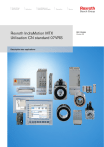
Публичная ссылка обновлена
Публичная ссылка на ваш чат обновлена.